Page 1

LASERJET ENTERPRISE 500 MFP
Benutzerhandbuch
M525
2
Page 2
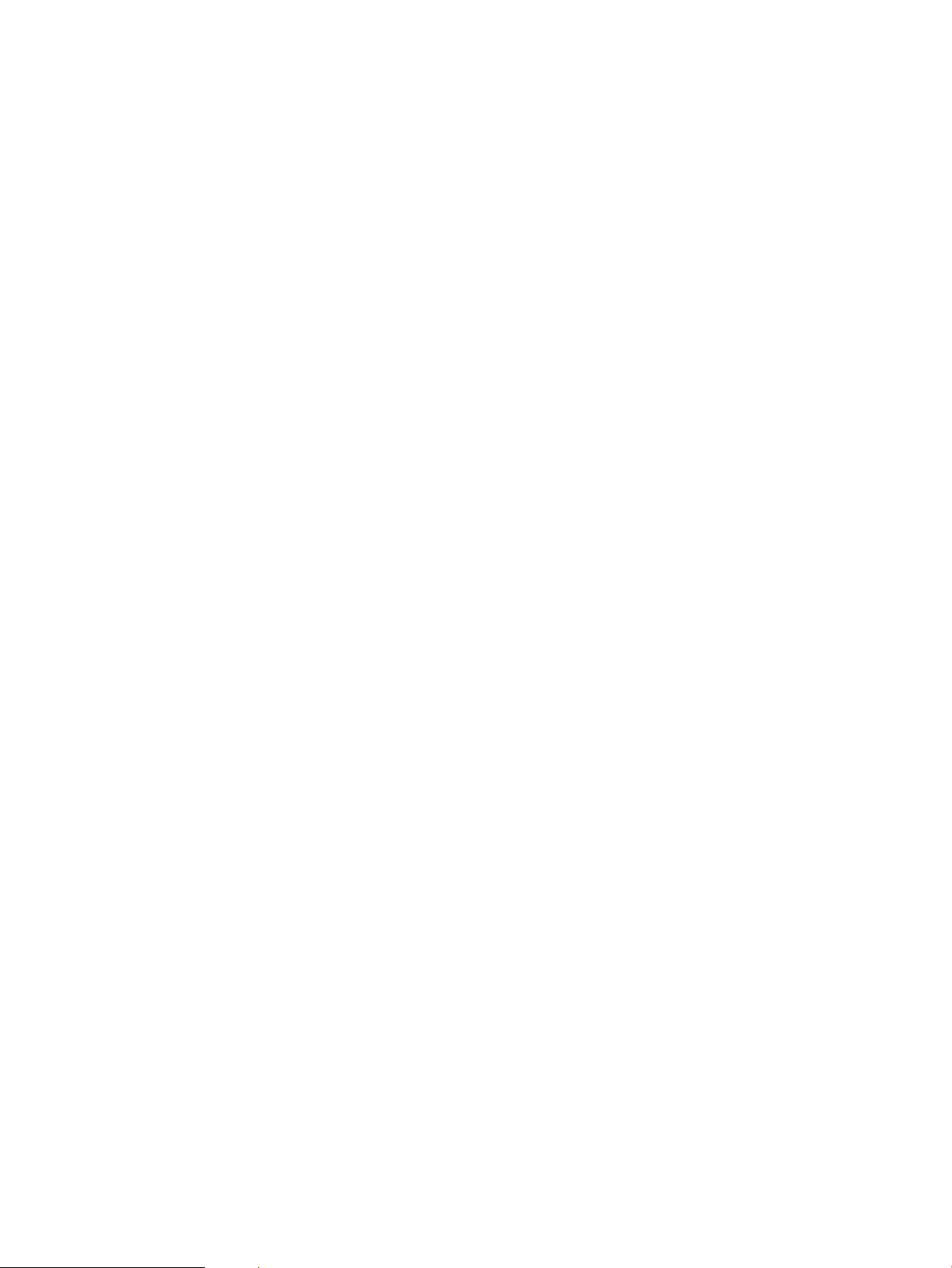
Page 3

HP LaserJet Enterprise 500 MFP M525
Benutzerhandbuch
Page 4
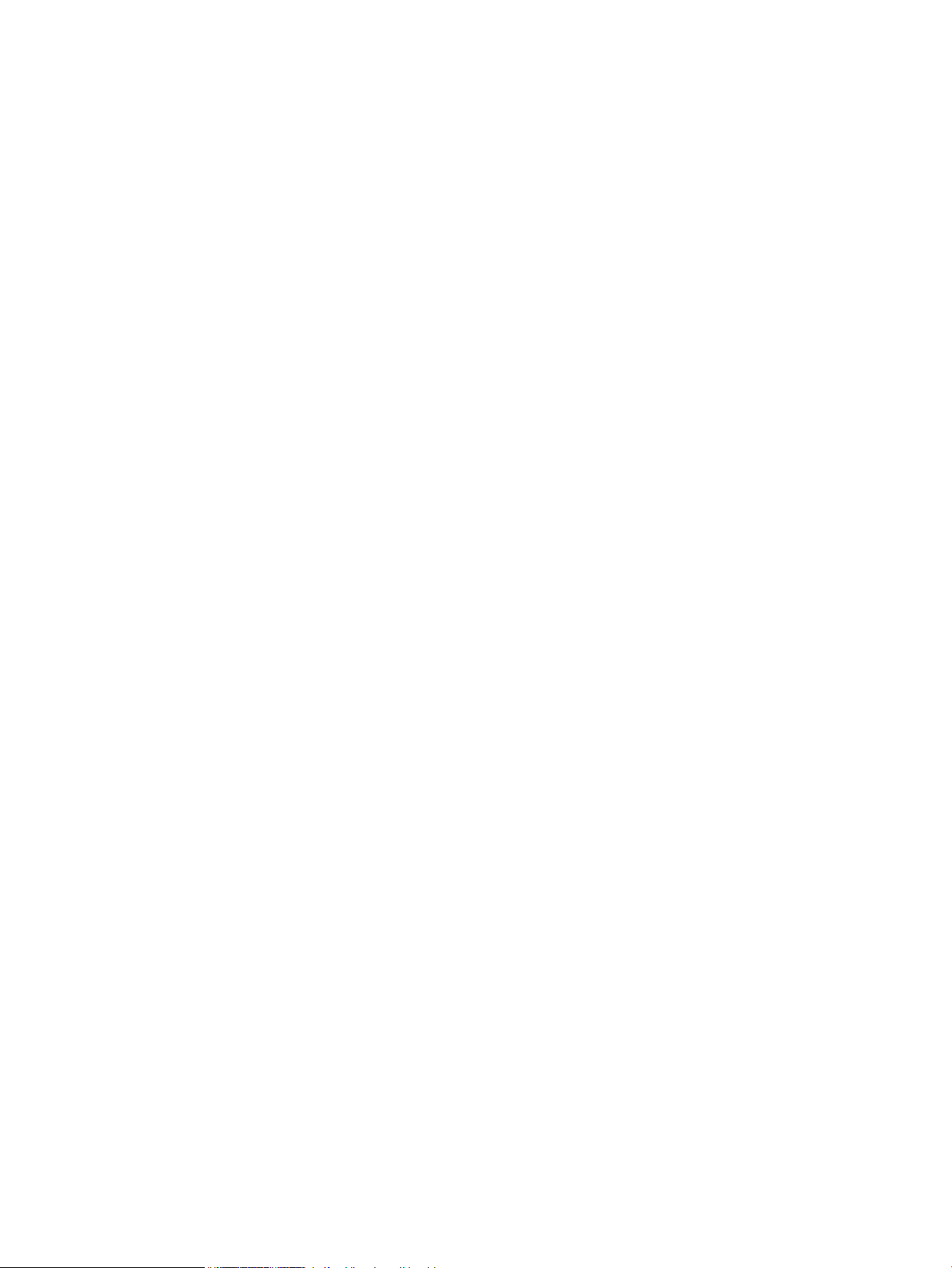
Copyright und Lizenz
Marken
© Copyright 2017 HP Development Company,
L.P.
Die Vervielfältigung, Adaption oder Übersetzung
ist ohne vorherige schriftliche Genehmigung nur
im Rahmen des Urheberrechts zulässig.
Die in diesem Dokument enthaltenen
Informationen können ohne Vorankündigung
geändert werden.
Für HP Produkte und Dienste gelten nur die
Gewährleistungen, die in den ausdrücklichen
Gewährleistungserklärungen des jeweiligen
Produkts bzw. Dienstes aufgeführt sind. Dieses
Dokument gibt keine weiteren
Gewährleistungen. HP haftet nicht für
technische oder redaktionelle Fehler oder
Auslassungen in diesem Dokument.
Edition 1, 8/2017
Adobe®, Adobe Photoshop®, Acrobat®und
PostScript
®
sind Marken von Adobe Systems
Incorporated.
Apple und das Apple-Logo sind Marken von
Apple Computer, Inc., eingetragen in den USA
und anderen Ländern/Regionen. iPod ist eine
Marke von Apple Computer, Inc. iPod darf nur für
legale oder vom Rechtsinhaber genehmigte
Kopien verwendet werden. Erwerben Sie Musik
auf legale Weise.
Microsoft®, Windows®, Windows® XP und
Windows Vista® sind in den USA eingetragene
Marken der Microsoft Corporation.
UNIX® ist eine eingetragene Marke von The Open
Group.
Page 5
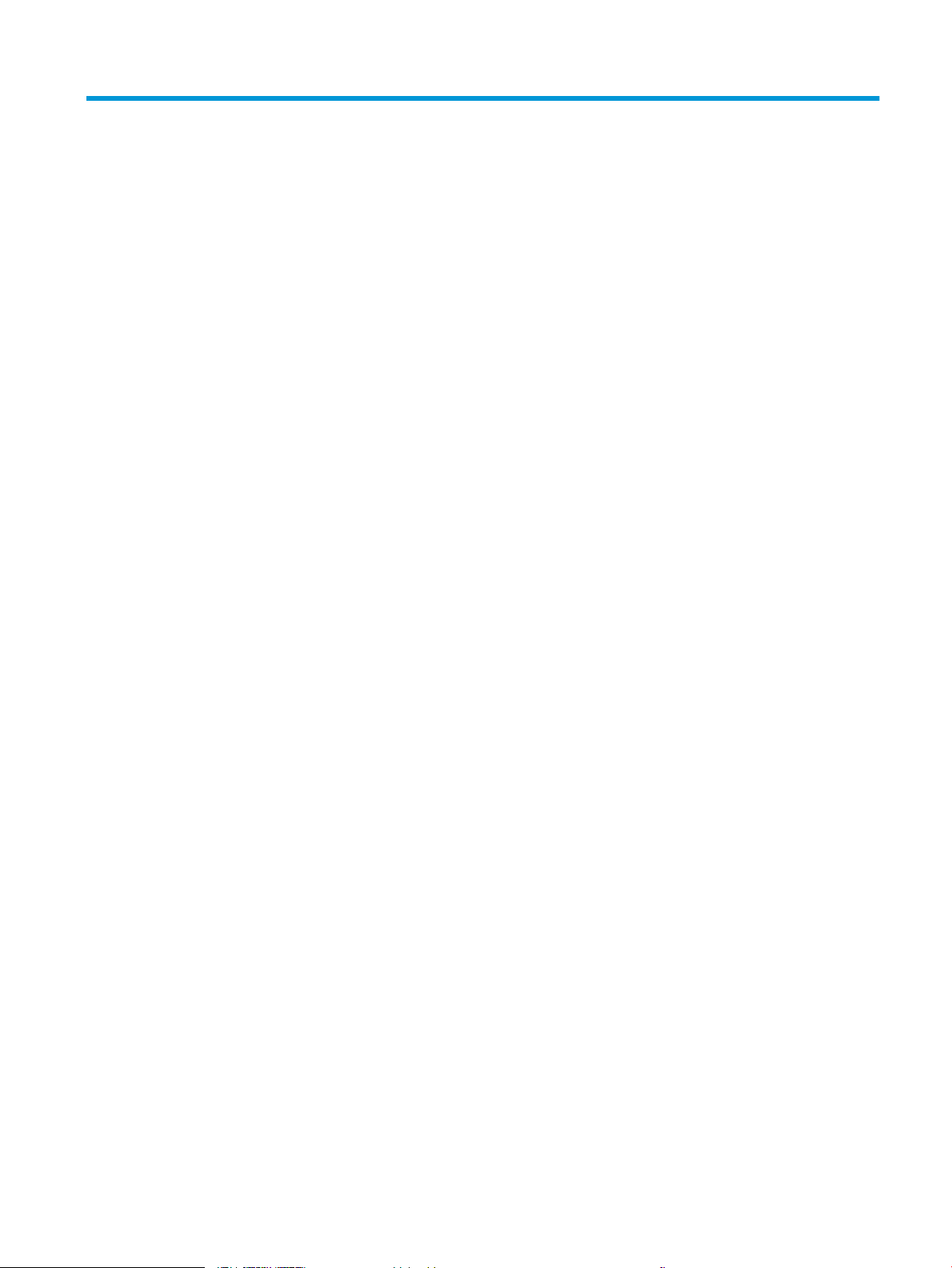
Inhaltsverzeichnis
1 Produkteinführung ................................................................................................................................................................................... 1
Produktübersicht ...................................................................................................................................................................... 2
Vorderansicht des Geräts ................................................................................................................................... 2
Rückansicht des Geräts ....................................................................................................................................... 3
Schnittstellenanschlüsse .................................................................................................................................... 4
Position der Serien- und Modellnummer ......................................................................................................... 4
Bedienfeld .................................................................................................................................................................................. 5
Home-Bildschirm des Bedienfelds .................................................................................................................... 5
Reinigen des Bedienfelds ................................................................................................................................... 6
Hilfe zum Bedienfeld ........................................................................................................................................... 6
Produktberichte ........................................................................................................................................................................ 8
2 Anschließen des Geräts und Installieren der Software .................................................................................................................... 11
Anschließen des Geräts an einen Computer mit Hilfe eines USB-Kabels und Installieren der Software
(Windows) ................................................................................................................................................................................ 12
Verbinden des Geräts mit einem Netzwerk per Netzwerkkabel und Installieren der Software (Windows) ............ 13
Kongurieren der IP-Adresse .......................................................................................................................... 13
Installieren der Software .................................................................................................................................. 14
Anschließen des Geräts an einen Computer mit Hilfe eines USB-Kabels und Installieren der Software (Mac) ...... 15
Verbinden des Geräts mit einem Netzwerk per Netzwerkkabel und Installieren der Software (Mac) ..................... 16
Kongurieren der IP-Adresse .......................................................................................................................... 16
Installieren der Software .................................................................................................................................. 17
3 Zufuhr- und Ausgabefächer .................................................................................................................................................................. 19
Unterstützte Papierformate ................................................................................................................................................. 20
Unterstützte Papiersorten .................................................................................................................................................... 23
Kongurieren der Fächer ...................................................................................................................................................... 24
Kongurieren eines Fachs beim Einlegen von Papier .................................................................................. 24
Kongurieren eines Fachs mit den Einstellungen des Druckjobs .............................................................. 24
Kongurieren eines Fachs über das Bedienfeld ........................................................................................... 24
Alternativer Briefkopfmodus ................................................................................................................................................ 26
Fach 1 ....................................................................................................................................................................................... 27
DEWW iii
Page 6
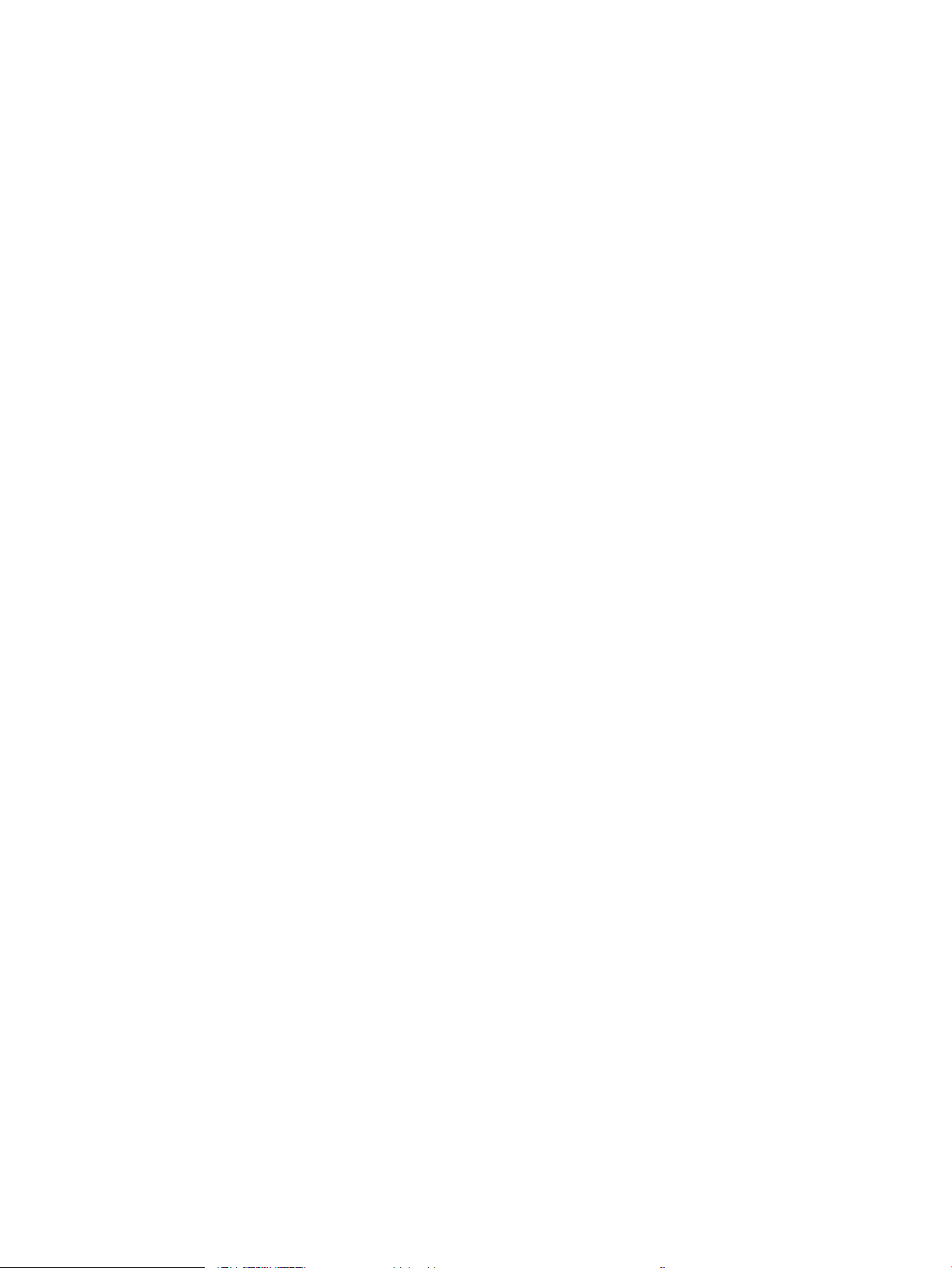
Fachkapazität und Papierausrichtung ............................................................................................................ 27
Einlegen in Fach 1 .............................................................................................................................................. 27
Fach 2 und optionale 500-Blatt-Fächer ............................................................................................................................. 30
Fachkapazität und Papierausrichtung ............................................................................................................ 30
Einlegen von Druckmedien in Fach 2 oder in das optionale 500-Blatt-Papierfach ................................ 30
Verwenden von Papierausgabeoptionen ........................................................................................................................... 33
Druckausgabe im Standard-Ausgabefach ..................................................................................................... 33
Druckausgabe im hinteren Ausgabefach ....................................................................................................... 33
Verwenden des integrierten Hefters (nur Modelle mit Heftfunktion) ............................................................................ 34
4 Teile, Verbrauchsmaterial und Zubehör .............................................................................................................................................. 35
Bestellen von Teilen, Zubehör und Verbrauchsmaterialien ............................................................................................. 36
HP Richtlinien für nicht von HP hergestelltes Verbrauchsmaterial ................................................................................ 37
HP Website zum Schutz vor Fälschungen .......................................................................................................................... 38
Drucken nach Ablauf der geschätzten Gebrauchsdauer einer Tonerpatrone .............................................................. 39
Aktivieren oder Deaktivieren der Optionen für „Fast leer“-Einstellungen auf dem Bedienfeld ................................. 40
Teile zur Selbstreparatur durch den Kunden ..................................................................................................................... 41
Zubehör ................................................................................................................................................................................... 43
Tonerpatrone .......................................................................................................................................................................... 44
Ansicht Tonerpatrone ....................................................................................................................................... 44
Informationen zu Tonerpatronen ................................................................................................................... 44
Recyceln der Tonerpatrone ......................................................................................................... 44
Lagern von Tonerpatronen .......................................................................................................... 45
HP Richtlinien für nicht von HP hergestellte Tonerpatronen ................................................. 45
Austauschen der Tonerpatrone. ...................................................................................................................... 45
Hefter (nur Modelle mit Heftfunktion) ................................................................................................................................ 48
Laden von Heftklammern ................................................................................................................................ 48
5 Drucken .................................................................................................................................................................................................... 51
Unterstützte Druckertreiber (Windows) ............................................................................................................................. 52
HP Universal Print Driver (UPD) ....................................................................................................................... 52
UPD-Installationsmodi ................................................................................................................. 53
Ändern der Druckjobeinstellungen (Windows) .................................................................................................................. 54
Ändern der Einstellungen für alle Druckjobs, bis das Softwareprogramm geschlossen wird .............. 54
Ändern der Standardeinstellungen für alle Druckjobs ................................................................................ 54
Ändern der Kongurationseinstellungen des Geräts .................................................................................. 54
Ändern der Druckjobeinstellungen (Mac OS X) .................................................................................................................. 55
Ändern der Einstellungen für alle Druckjobs, bis das Softwareprogramm geschlossen wird .............. 55
Ändern der Standardeinstellungen für alle Druckjobs ................................................................................ 55
Ändern der Kongurationseinstellungen des Geräts .................................................................................. 55
Druckaufträge (Windows) ..................................................................................................................................................... 56
iv DEWW
Page 7
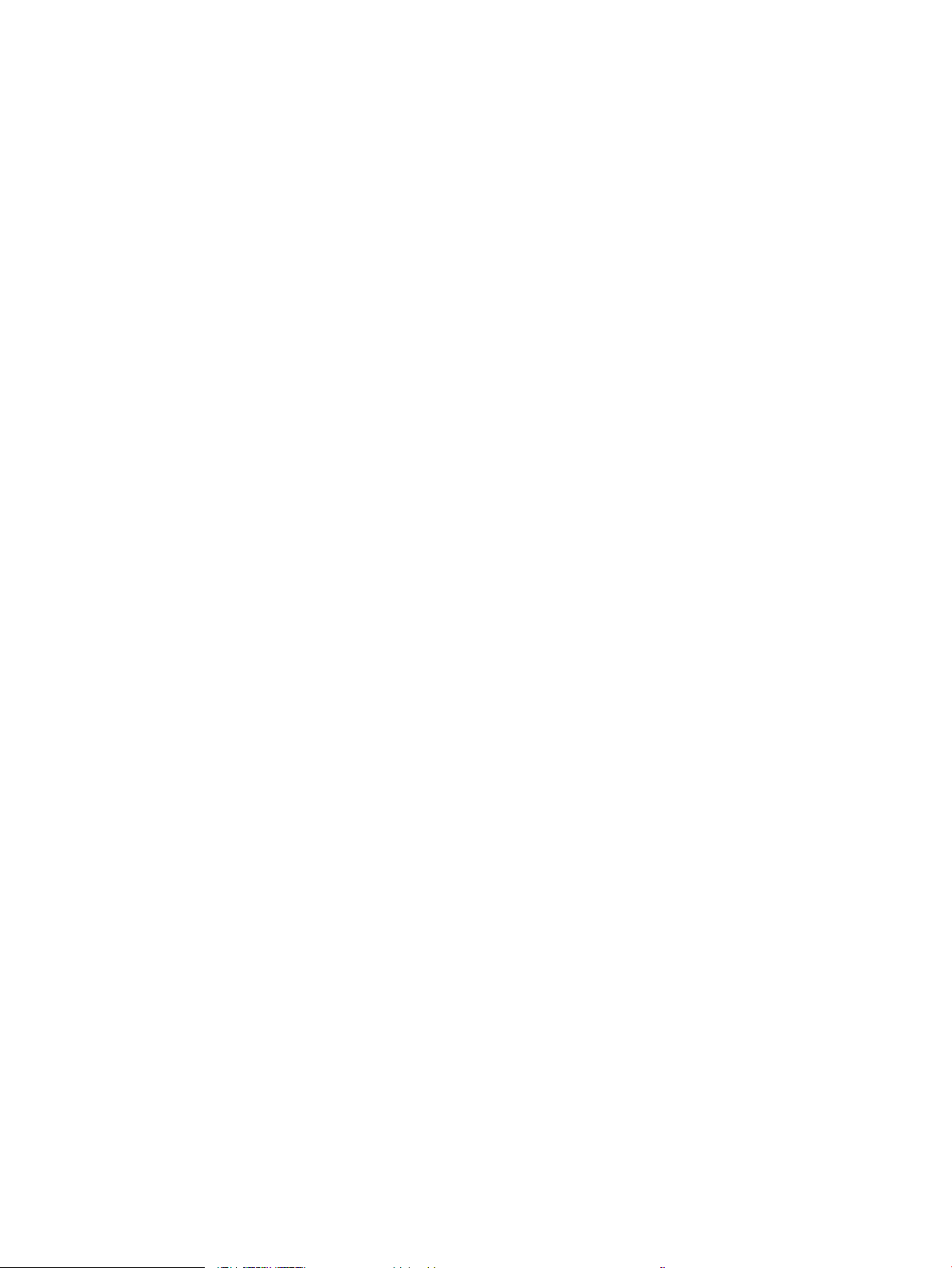
Verwenden einer Druckverknüpfung (Windows) .......................................................................................... 56
Erstellen von Druckverknüpfungen (Windows) ............................................................................................ 57
Automatisches Drucken auf beiden Seiten (Windows) ................................................................................ 60
Drucken mehrerer Seiten pro Blatt (Windows) ............................................................................................. 61
Auswählen der Seitenausrichtung (Windows) .............................................................................................. 63
Auswählen der Papiersorte (Windows) .......................................................................................................... 65
Drucken der ersten oder letzten Seite auf anderem Papier (Windows) ................................................... 67
Anpassen eines Dokuments auf Seitenformat (Windows) ......................................................................... 70
Erstellen einer Broschüre (Windows) ............................................................................................................. 72
Druckaufträge (Mac OS X) ..................................................................................................................................................... 75
Verwenden einer Druckvoreinstellung (Mac OS X) ....................................................................................... 75
Erstellen einer Druckvoreinstellung (Mac OS X) ............................................................................................ 75
Automatischer beidseitiger Druck (Mac OS X) ............................................................................................... 75
Drucken mehrerer Seiten pro Blatt (Mac OS X) ............................................................................................. 75
Auswählen der Seitenausrichtung (Mac OS X) .............................................................................................. 76
Auswählen der Papiersorte (Mac OS X) .......................................................................................................... 76
Drucken eines Deckblatts (Mac OS X) ............................................................................................................. 76
Anpassen eines Dokuments auf Seitenformat (Mac OS X) ......................................................................... 77
Erstellen einer Broschüre (Mac OS X) ............................................................................................................. 77
Weitere Druckaufträge (Windows) ...................................................................................................................................... 78
Abbrechen eines Druckjobs (Windows) .......................................................................................................... 78
Auswählen des Papierformats (Windows) ..................................................................................................... 78
Auswählen eines benutzerdenierten Papierformats (Windows) ............................................................. 79
Drucken von Wasserzeichen (Windows) ........................................................................................................ 79
Weitere Druckaufträge (Mac OS X) ...................................................................................................................................... 80
Abbrechen eines Druckjobs (Mac OS X) .......................................................................................................... 80
Auswählen des Papierformats (Mac OS X) .................................................................................................... 80
Auswählen eines benutzerdenierten Papierformats (Mac OS X) ............................................................. 80
Drucken von Wasserzeichen (Mac OS X) ........................................................................................................ 81
Speichern von Druckjobs auf dem Gerät ............................................................................................................................ 82
Erstellen eines gespeicherten Jobs (Windows) ............................................................................................. 82
Erstellen eines gespeicherten Jobs (Mac OS X) ............................................................................................ 84
Drucken eines gespeicherten Auftrags .......................................................................................................... 85
Löschen eines gespeicherten Auftrags .......................................................................................................... 85
Hinzufügen einer Auftragstrennungsseite (Windows) ..................................................................................................... 87
Verwenden von HP ePrint ..................................................................................................................................................... 88
Verwenden des HP ePrint Mobile-Treibers ........................................................................................................................ 89
Verwenden von Apple AirPrint ............................................................................................................................................. 90
Verwenden von HP Smart Print (Windows) ....................................................................................................................... 91
Drucken über Easy-Access-USB .......................................................................................................................................... 92
Drucken von Dokumenten über Easy-Access-USB ...................................................................................... 92
DEWW v
Page 8
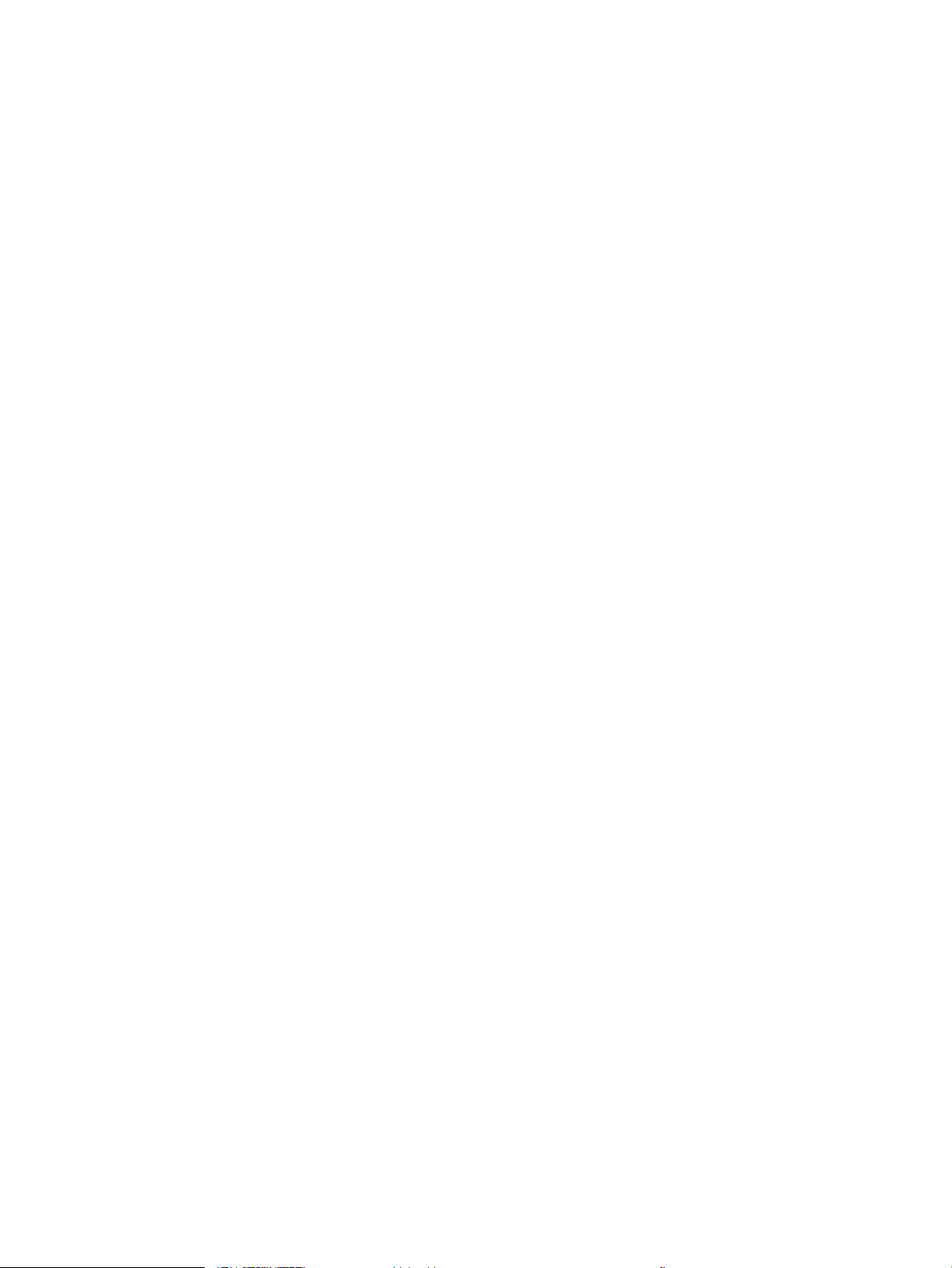
6 Kopieren ................................................................................................................................................................................................... 95
Festlegen neuer Standardkopiereinstellungen ................................................................................................................. 96
Wiederherstellen der Standardeinstellungen für das Kopieren ..................................................................................... 98
Erstellen einer einzelnen Kopie ............................................................................................................................................ 99
Erstellen mehrerer Kopien ................................................................................................................................................. 100
Kopieren einer mehrseitigen Vorlage ............................................................................................................................... 102
Sortieren eines Kopierjobs ................................................................................................................................................. 104
Kopieren auf beiden Seiten (Duplex) ................................................................................................................................ 106
Automatisches beidseitiges Kopieren .......................................................................................................... 106
Manueller beidseitiger Druck ......................................................................................................................... 107
Vergrößern oder Verkleinern eines Kopierbilds .............................................................................................................. 109
Optimieren der Kopierqualität für Text oder Graken ................................................................................................... 111
Anpassen der Helligkeit/Dunkelheit der Kopie ................................................................................................................ 112
Festlegen des Papierformats und des Papiertyps für das Kopieren auf Spezialpapier ........................................... 114
Verwenden des Job Build-Modus (Joberstellung) .......................................................................................................... 115
Kopieren von Büchern ......................................................................................................................................................... 116
Kopieren von Fotos .............................................................................................................................................................. 118
7 Scannen/Senden .................................................................................................................................................................................. 121
Einrichten der Funktionen für das Scannen/Senden ..................................................................................................... 122
Ändern der standardmäßigen Scan-/Sendeeinstellungen über das Bedienfeld des Geräts ................................... 124
Senden einer gescannten Vorlage an einen Netzwerkordner ...................................................................................... 126
Senden eines gescannten Dokuments an einen auf dem Gerät gespeicherten Ordner .......................................... 129
Senden einer gescannten Vorlage an ein USB-Flash-Laufwerk .................................................................................. 130
Senden von gescannten Dokumenten an eine oder mehrere E-Mail-Adressen ....................................................... 133
Verwenden des Adressbuchs zum Senden von E-Mails ................................................................................................ 136
Hinzufügen von Kontakten zum Adressbuch über das Bedienfeld des Geräts ..................................... 136
Mit Hilfe des Adressbuchs Dokumente an E-Mail-Adressen senden ...................................................... 138
Scannen eines Fotos ........................................................................................................................................................... 141
8 Faxen ...................................................................................................................................................................................................... 143
Kongurieren der erforderlichen Faxeinstellungen ....................................................................................................... 144
Fax-Einrichtungsassistent ............................................................................................................................. 144
So können Sie Datum und Uhrzeit einstellen oder überprüfen ............................................................... 145
Festlegen oder Prüfen des Datum-/Uhrzeitformats ................................................................................. 145
Kongurieren von Faxwähleinstellungen ........................................................................................................................ 147
Kongurieren der allgemeinen Faxeinstellungen ........................................................................................................... 149
Kongurieren von Faxabrechnungscodes ....................................................................................................................... 150
Kongurieren von Standardoptionen für Faxsendejobs ............................................................................................... 151
Kongurieren von Empfangseinstellungen des Faxgeräts ........................................................................................... 153
vi DEWW
Page 9
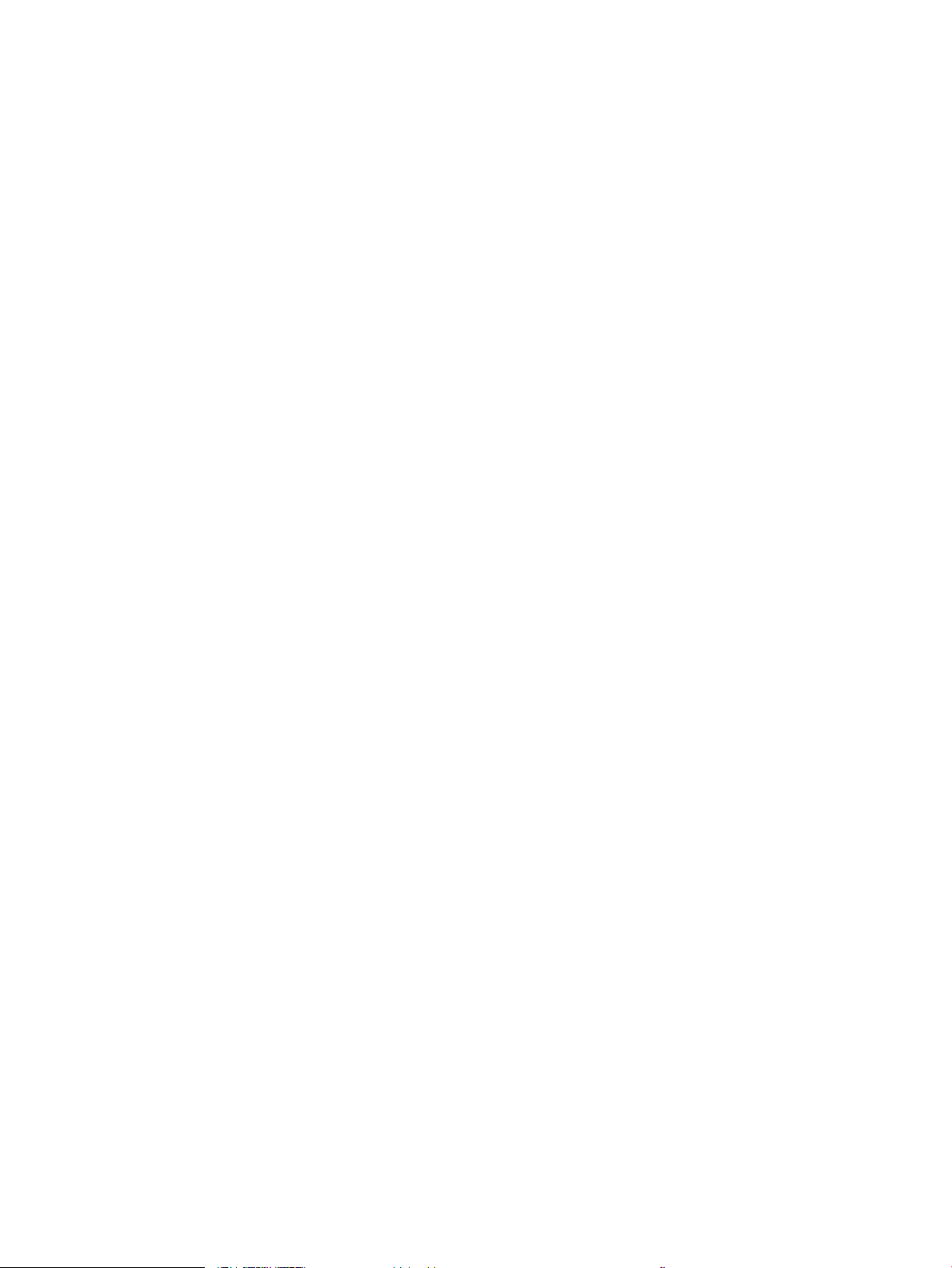
Verwenden eines Faxdruckzeitplans ................................................................................................................................ 154
So werden eingehende Faxnachrichten blockiert .......................................................................................................... 155
So erstellen Sie eine Faxblockliste ................................................................................................................ 155
Löschen von Nummern aus der Liste der gesperrten Faxnummern ...................................................... 155
Kongurieren von Standardoptionen für Faxempfangjobs .......................................................................................... 156
Faxarchivierung und -weiterleitung .................................................................................................................................. 157
Aktivieren der Faxarchivierung ...................................................................................................................... 157
Aktivieren der Faxweiterleitung .................................................................................................................... 157
So erstellen Sie eine Kurzwahlliste ................................................................................................................................... 159
So fügen Sie einer vorhandenen Kurzwahlliste eine Nummer hinzu .......................................................................... 162
So löschen Sie eine Kurzwahlliste ..................................................................................................................................... 163
Löschen einer einzelnen Nummer aus der Kurzwahlliste ............................................................................................. 164
Senden einer Faxnachricht mit manueller Nummerneingabe ..................................................................................... 165
Senden von Faxen per Kurzwahl ....................................................................................................................................... 167
So durchsuchen Sie die Kurzwahlliste nach Namen ...................................................................................................... 169
Senden eines Faxes mithilfe des Faxadressbuchs ......................................................................................................... 170
Durchsuchen des Faxadressbuchs .................................................................................................................................... 173
Abbrechen von Faxübertragungen ................................................................................................................................... 174
Faxberichte ........................................................................................................................................................................... 175
Faxaktivitätsprotokoll ..................................................................................................................................... 175
Abrechnungscode-Bericht ............................................................................................................................. 176
Bericht gesperrter Faxnummern .................................................................................................................. 176
Kurzwahlnummernbericht ............................................................................................................................ 176
Faxrufbericht .................................................................................................................................................... 176
9 Verwalten des Geräts .......................................................................................................................................................................... 177
Kongurieren der IP-Netzwerkeinstellungen .................................................................................................................. 178
Hinweis zur Druckerfreigabe ......................................................................................................................... 178
Abrufen oder Ändern der Netzwerkeinstellungen ..................................................................................... 178
Manuelles Kongurieren von IPv4-TCP/IP-Parametern über das Bedienfeld ....................................... 178
Manuelles Kongurieren von IPv6-TCP/IP-Parametern über das Bedienfeld ....................................... 179
Integrierter HP Webserver .................................................................................................................................................. 180
Önen des integrierten HP Webservers ...................................................................................................... 180
Funktion des integrierten HP Webservers .................................................................................................. 181
Registerkarte „Informationen“ ................................................................................................. 181
Registerkarte „Allgemein“ ......................................................................................................... 181
Registerkarte Kopieren/Drucken .............................................................................................. 182
Registerkarte Scannen/Digital Sending .................................................................................. 183
Registerkarte Fax (nur Faxmodelle) ........................................................................................ 184
Registerkarte „Fehlerbehebung“ ............................................................................................. 184
Registerkarte Sicherheit ............................................................................................................ 185
DEWW vii
Page 10
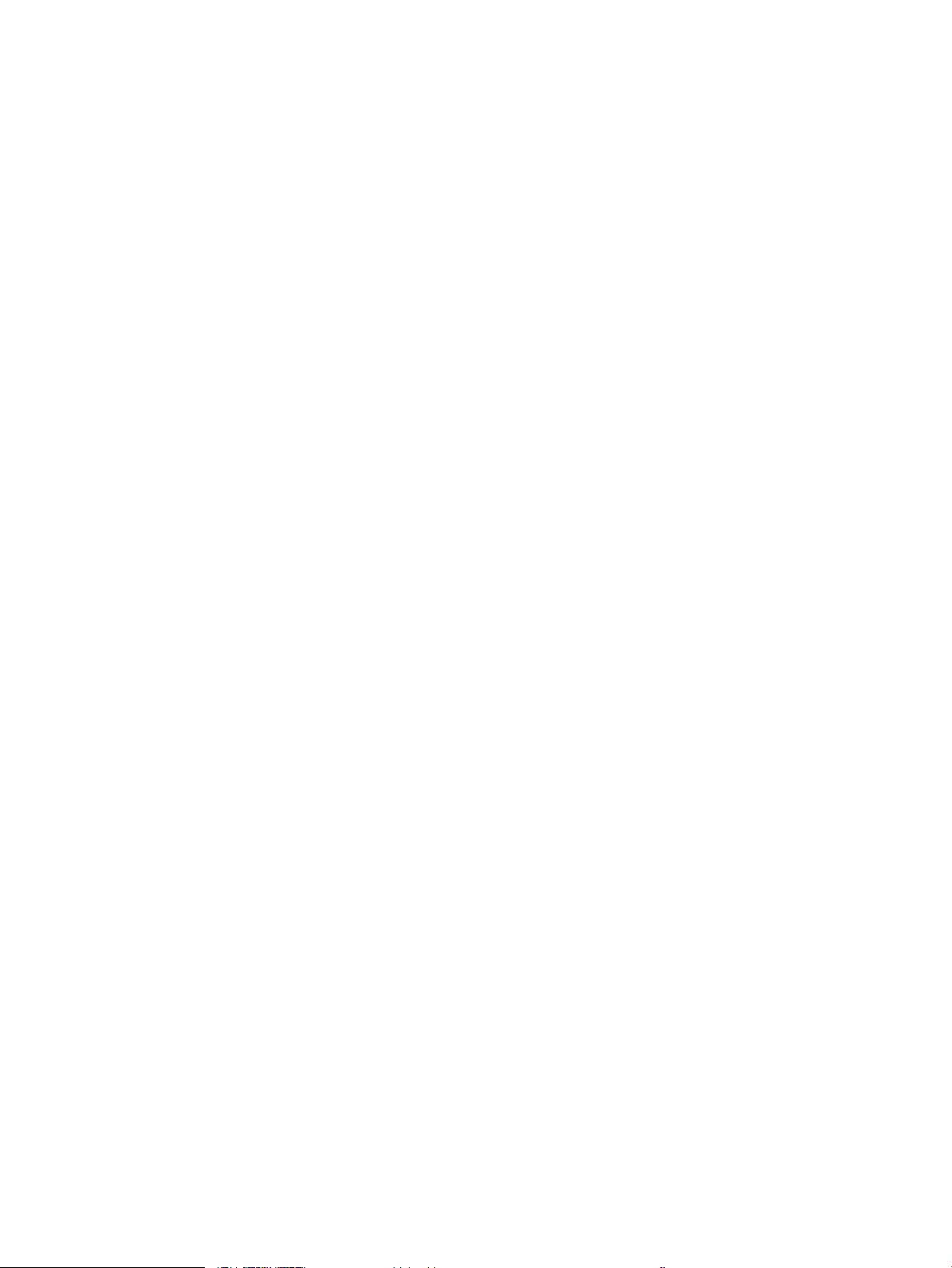
Registerkarte HP Web-Services ............................................................................................... 185
Registerkarte Netzwerk ............................................................................................................. 185
Liste Andere Verknüpfungen .................................................................................................... 185
HP Dienstprogramm (Mac OS X) ........................................................................................................................................ 186
Önen von HP Dienstprogramm .................................................................................................................. 186
Funktionen des HP Dienstprogramms ........................................................................................................ 186
Verwenden der HP Web Jetadmin Software ................................................................................................................... 188
Einstellungen zum Energiesparen .................................................................................................................................... 189
Drucken im EconoMode ................................................................................................................................. 189
Optimieren der Geschwindigkeit oder des Energieverbrauchs ................................................................ 189
Festlegen des Bereitschaftsmodus .............................................................................................................. 189
Festlegen des Bereitschaftszeitplans .......................................................................................................... 190
Funktionen für die Gerätesicherheit ................................................................................................................................. 192
Sicherheitshinweise ........................................................................................................................................ 192
IP-Sicherheit ..................................................................................................................................................... 192
Anmelden beim Gerät ..................................................................................................................................... 192
Zuordnen eines Systemkennworts .............................................................................................................. 192
Verschlüsselungsunterstützung: Von HP verschlüsselte sichere Hochleistungsfestplatten ............. 193
Sperren des Formatierergehäuses ............................................................................................................... 193
Aktualisieren der Geräte-Firmware ................................................................................................................................... 194
10 Lösen von Problemen ....................................................................................................................................................................... 195
Checkliste für die Fehlerbehebung ................................................................................................................................... 196
Faktoren, die sich auf die Geräteleistung auswirken ...................................................................................................... 198
Wiederherstellen der werkseitigen Einstellungen .......................................................................................................... 199
Hilfe zum Bedienfeld ........................................................................................................................................................... 200
Das Papier wird falsch eingezogen oder staut sich ........................................................................................................ 201
Das Gerät zieht kein Papier ein ..................................................................................................................... 201
Das Gerät zieht mehrere Blatt Papier ein. ................................................................................................... 201
Am Vorlageneinzug treten Papierstaus auf, oder der Vorlageneinzug zieht das Papier schief
oder mehrere Blätter gleichzeitig ein .......................................................................................................... 201
Vermeiden von Papierstaus .......................................................................................................................... 202
Beseitigen von Papierstaus ................................................................................................................................................ 203
Auto-Navigation zum Beseitigen von Papierstaus .................................................................................... 203
Papierstau-Positionen .................................................................................................................................... 203
Beheben von Papierstaus im Vorlageneinzug ........................................................................................... 204
Beheben von Papierstaus im Bereich des Ausgabefachs ......................................................................... 205
Beseitigen von Staus in Fach 1 ..................................................................................................................... 206
Beheben von Papierstaus in Fach 2 oder in einem optionalen 500-Blatt-Papierfach ......................... 208
Beheben von Papierstaus im Tonerpatronenbereich ................................................................................ 212
Beseitigen von Papierstaus im Bereich der hinteren Klappe und der Fixiereinheit .............................. 214
viii DEWW
Page 11
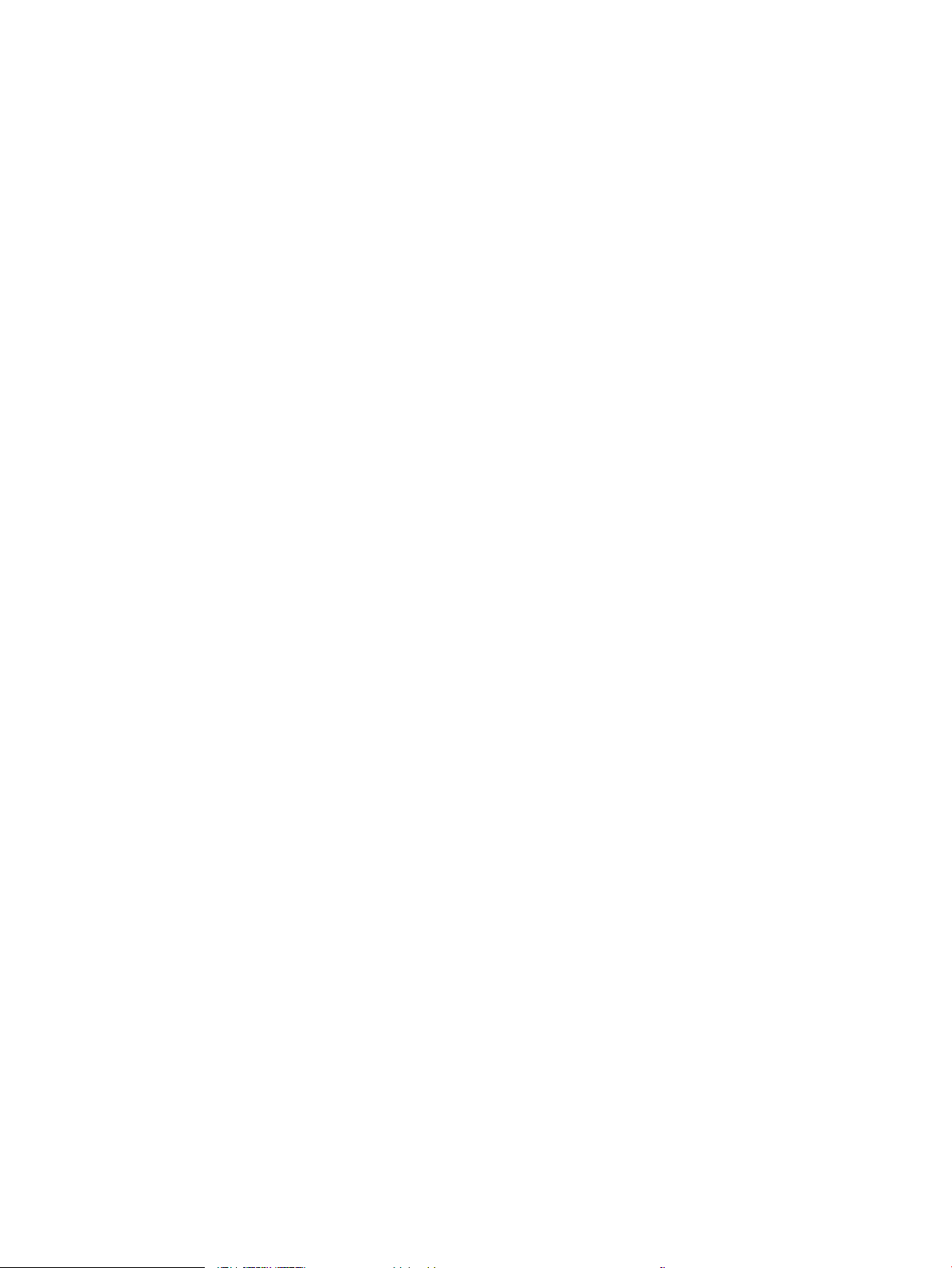
Beheben von Papierstaus im Duplexer ....................................................................................................... 217
Ändern der Papierstaubehebung ...................................................................................................................................... 223
Verbesserung der Druckqualität ....................................................................................................................................... 224
Drucken von einem anderen Softwareprogramm ..................................................................................... 224
Festlegen der Papiertypeinstellung für den Druckjob .............................................................................. 224
Überprüfen der Papiersorteneinstellung (Windows) ............................................................ 224
Überprüfen der Papiersorteneinstellung (Mac OS X) ............................................................ 224
Überprüfen des Status der Tonerpatrone ................................................................................................... 225
Drucken einer Reinigungsseite ..................................................................................................................... 225
Sichtprüfung der Tonerpatrone .................................................................................................................... 226
Überprüfen des Papiers und der Druckumgebung .................................................................................... 226
Verwenden von Papier, das den HP Spezikationen entspricht .......................................... 226
Überprüfen der Umgebung ....................................................................................................... 227
Überprüfen der EconoMode-Einstellungen ................................................................................................ 227
Verwenden eines anderen Druckertreibers ................................................................................................ 228
Einstellen der individuellen Papierfachausrichtung .................................................................................. 228
Verbessern der Kopierqualität ........................................................................................................................................... 230
Überprüfen des Scannerglases auf Verschmutzung oder Schmierstellen ............................................ 230
Kalibrieren des Scanners ............................................................................................................................... 231
Überprüfen der Papiereinstellungen ............................................................................................................ 232
Überprüfen der Einstellungen für Papierformat und Papiersorte ...................................... 232
Auswählen des für die Kopie zu verwendenden Fachs ........................................................ 232
Überprüfen der Bildanpassungseinstellungen ........................................................................................... 232
Optimieren der Kopierqualität für Text oder Graken ............................................................................... 232
Randloses Kopieren ........................................................................................................................................ 233
Reinigen der Vorlageneinzugswalzen und der Trennvorrichtung des Vorlageneinzugs .................... 233
Verbessern der Scanqualität .............................................................................................................................................. 235
Überprüfen des Scannerglases auf Verschmutzung oder Schmierstellen ............................................ 235
Überprüfen der Auösungseinstellungen .................................................................................................. 236
Überprüfen der Bildanpassungseinstellungen ........................................................................................... 237
Optimieren der Scanqualität für Text oder Graken .................................................................................. 237
Überprüfen der Einstellungen für die Ausgabequalität ............................................................................ 237
Reinigen der Vorlageneinzugswalzen und der Trennvorrichtung des Vorlageneinzugs .................... 238
Verbessern der Faxqualität ................................................................................................................................................ 240
Überprüfen des Scannerglases auf Verschmutzung oder Schmierstellen ............................................ 240
Überprüfen der Auösungseinstellungen zum Senden von Faxen ........................................................ 241
Überprüfen der Bildanpassungseinstellungen ........................................................................................... 242
Optimieren der Faxqualität für Text oder Graken .................................................................................... 242
Überprüfen der Fehlerkorrektureinstellungen ........................................................................................... 242
Senden an ein anderes Faxgerät .................................................................................................................. 243
Reinigen der Vorlageneinzugswalzen und der Trennvorrichtung des Vorlageneinzugs .................... 243
DEWW ix
Page 12
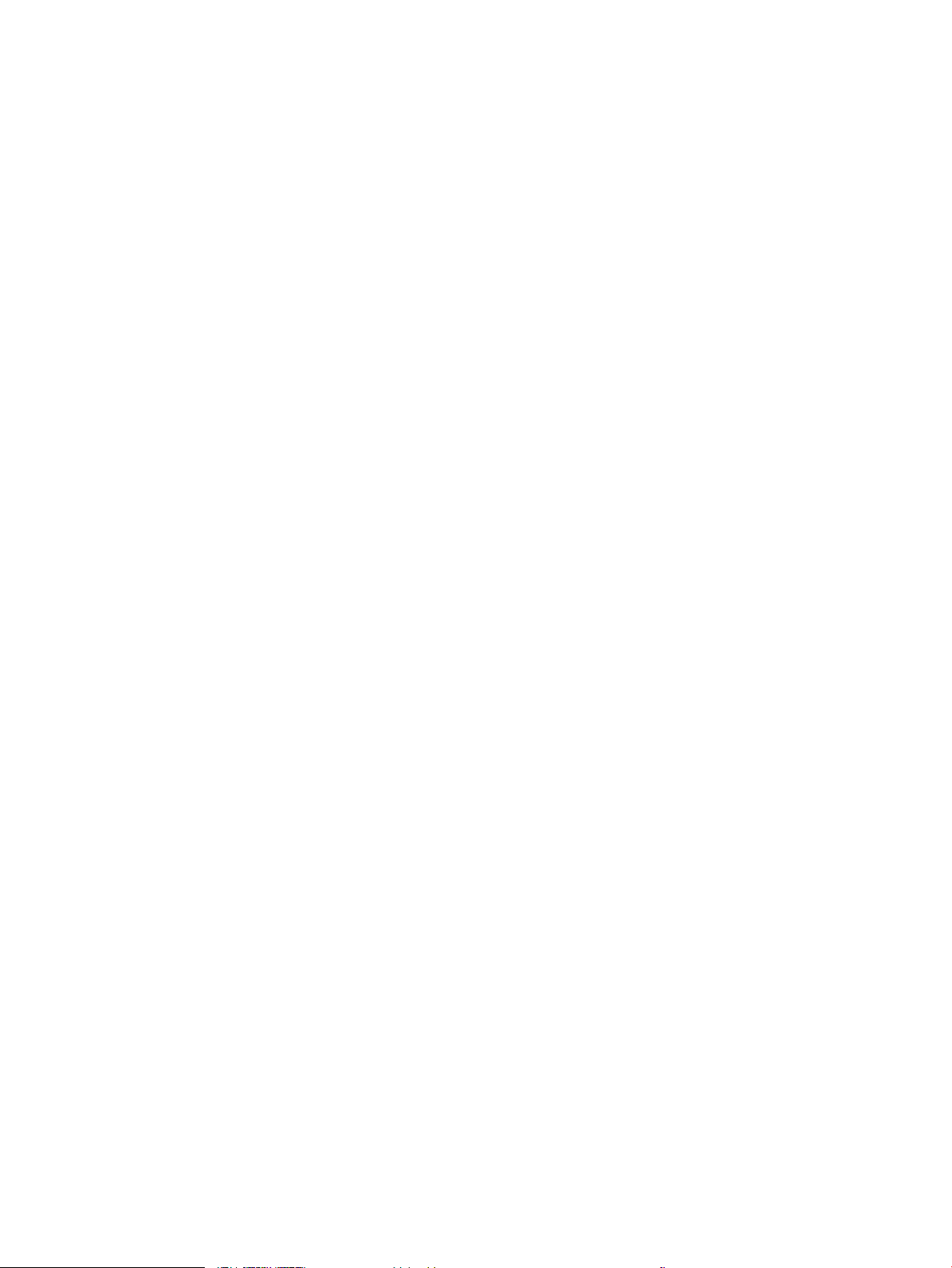
Überprüfen der Seitenformateinstellung .................................................................................................... 244
Überprüfen des Faxgeräts des Absenders .................................................................................................. 245
Das Gerät druckt nicht oder nur langsam ........................................................................................................................ 246
Das Gerät druckt nicht .................................................................................................................................... 246
Das Gerät druckt langsam ............................................................................................................................. 246
Beheben von Fehlern beim Drucken über den Easy-Access-USB-Anschluss ............................................................ 248
Das Menü „Aus USB-Einstellungen abrufen“ wird nicht geönet, wenn der USB-Flash-Drive
angeschlossen wird ........................................................................................................................................ 248
Die Datei wird nicht vom USB-Flash-Drive gedruckt ................................................................................. 249
Die Datei, die Sie drucken möchten, wird nicht im Menü „Vom USB-Gerät abrufen“ aufgeführt ....... 249
Lösen von USB-Anschluss-Problemen ............................................................................................................................ 250
Lösen von Problemen in drahtgebundenen Netzwerken ............................................................................................. 251
Das Produkt verfügt über eine schlechte physische Verbindung ............................................................ 251
Der Computer verwendet die falsche IP-Adresse für das Gerät .............................................................. 251
Der Computer kann nicht mit dem Gerät kommunizieren ....................................................................... 251
Das Gerät verwendet falsche Verbindungs- oder Duplexeinstellungen für das Netzwerk ................ 252
Neue Softwareprogramme können Kompatibilitätsprobleme verursachen ......................................... 252
Ihr Computer oder Ihre Arbeitsstation sind möglicherweise nicht richtig eingerichtet ....................... 252
Das Gerät ist deaktiviert, oder die Netzwerkeinstellungen sind falsch .................................................. 252
Lösen von Faxproblemen ................................................................................................................................................... 253
Prüiste zur Lösung von Faxproblemen ..................................................................................................... 253
Welche Art von Telefonanschluss verwenden Sie? ............................................................... 253
Verwenden Sie einen Überspannungsschutz? ...................................................................... 253
Verwenden Sie den Voicemail-Dienst einer Telefongesellschaft oder einen
Anrufbeantworter? ..................................................................................................................... 254
Ist in Ihrem Telefonvertrag die Anklopunktion enthalten? ................................................ 254
Überprüfen des Faxmodemstatus ............................................................................................................... 254
Allgemeine Faxprobleme ............................................................................................................................... 255
Verwenden der Faxfunktion in VoIP-Netzwerken ...................................................................................... 256
Probleme beim Faxempfang ......................................................................................................................... 256
Probleme beim Senden von Faxnachrichten .............................................................................................. 258
Faxfehlercodes ................................................................................................................................................ 259
Faxfehlermeldungen auf dem Gerätebedienfeld ....................................................................................... 259
Sendemeldungen ....................................................................................................................... 261
Empfangsmeldungen ................................................................................................................ 262
Serviceeinstellungen ...................................................................................................................................... 262
Einstellungen im Menü Fehlerbehebung ................................................................................ 263
Serviceeinstellungen ...................................................................................................................................... 263
Einstellungen im Menü Fehlerbehebung ................................................................................ 263
Beheben von Problemen mit der Gerätesoftware (Windows) ...................................................................................... 265
Im Ordner „Drucker“ ist kein Druckertreiber für das Gerät zu nden. ..................................................... 265
x DEWW
Page 13
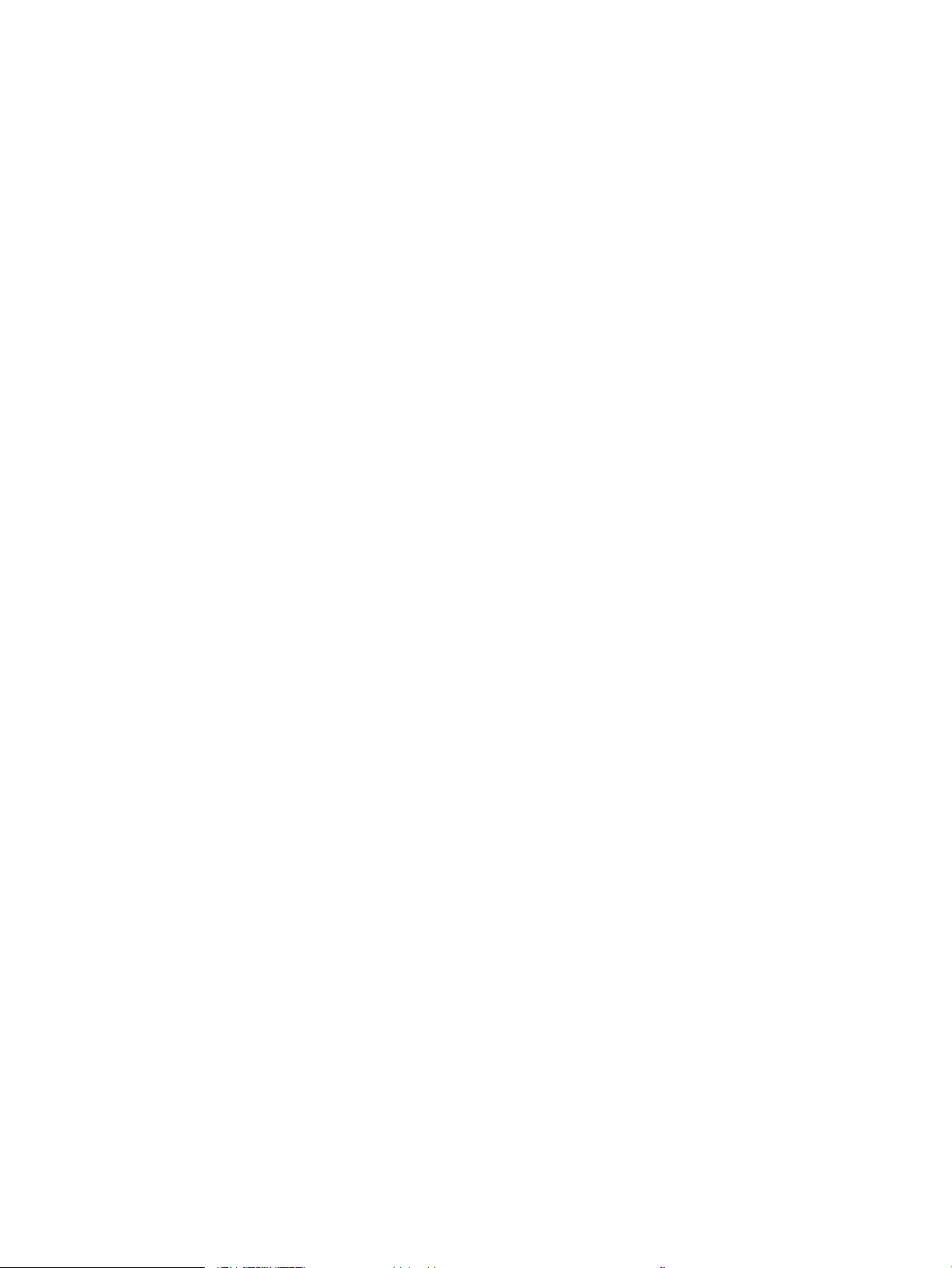
Bei der Softwareinstallation wurde eine Fehlermeldung angezeigt. ...................................................... 265
Der Drucker bendet sich im Bereitschaftsmodus, druckt jedoch nicht. ............................................... 265
Beheben von Problemen mit der Gerätesoftware (Mac OS X) ...................................................................................... 267
Der Gerätename wird nicht in der Geräteliste der Druck- & Fax- oder der Druck- & Scan-Liste
angezeigt .......................................................................................................................................................... 267
Ein Druckjob wurde nicht an das gewünschte Gerät gesendet ............................................................... 267
Bei USB-Verbindungen wird das Gerät nicht in der Druck- & Fax- oder der Druck- & Scan-Liste
angezeigt, nachdem der Treiber ausgewählt wurde. ................................................................................ 267
Entfernen von Software (Windows) .................................................................................................................................. 269
Entfernen des Druckertreibers (Mac OS X) ...................................................................................................................... 270
Index ........................................................................................................................................................................................................... 271
DEWW xi
Page 14
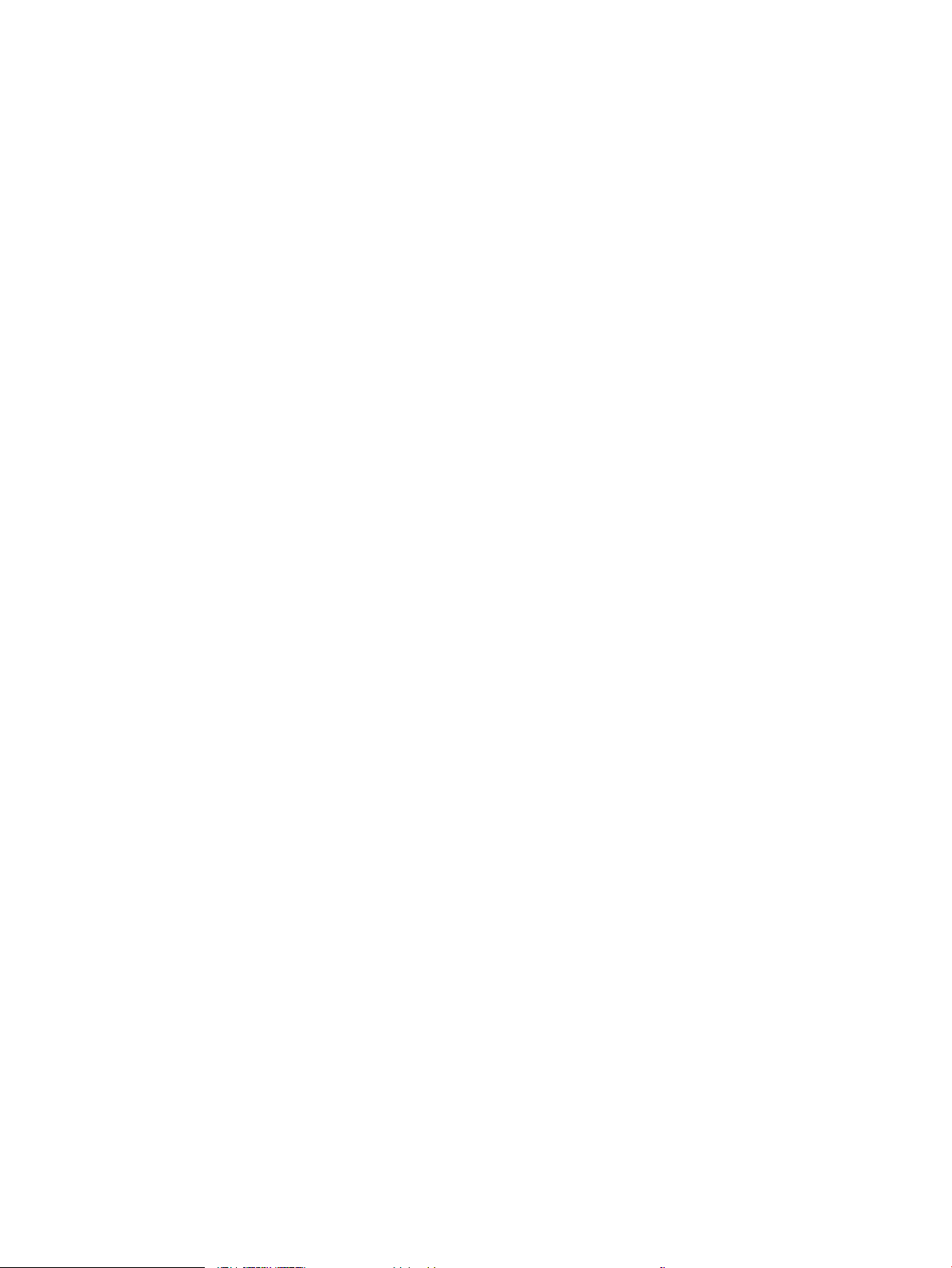
xii DEWW
Page 15
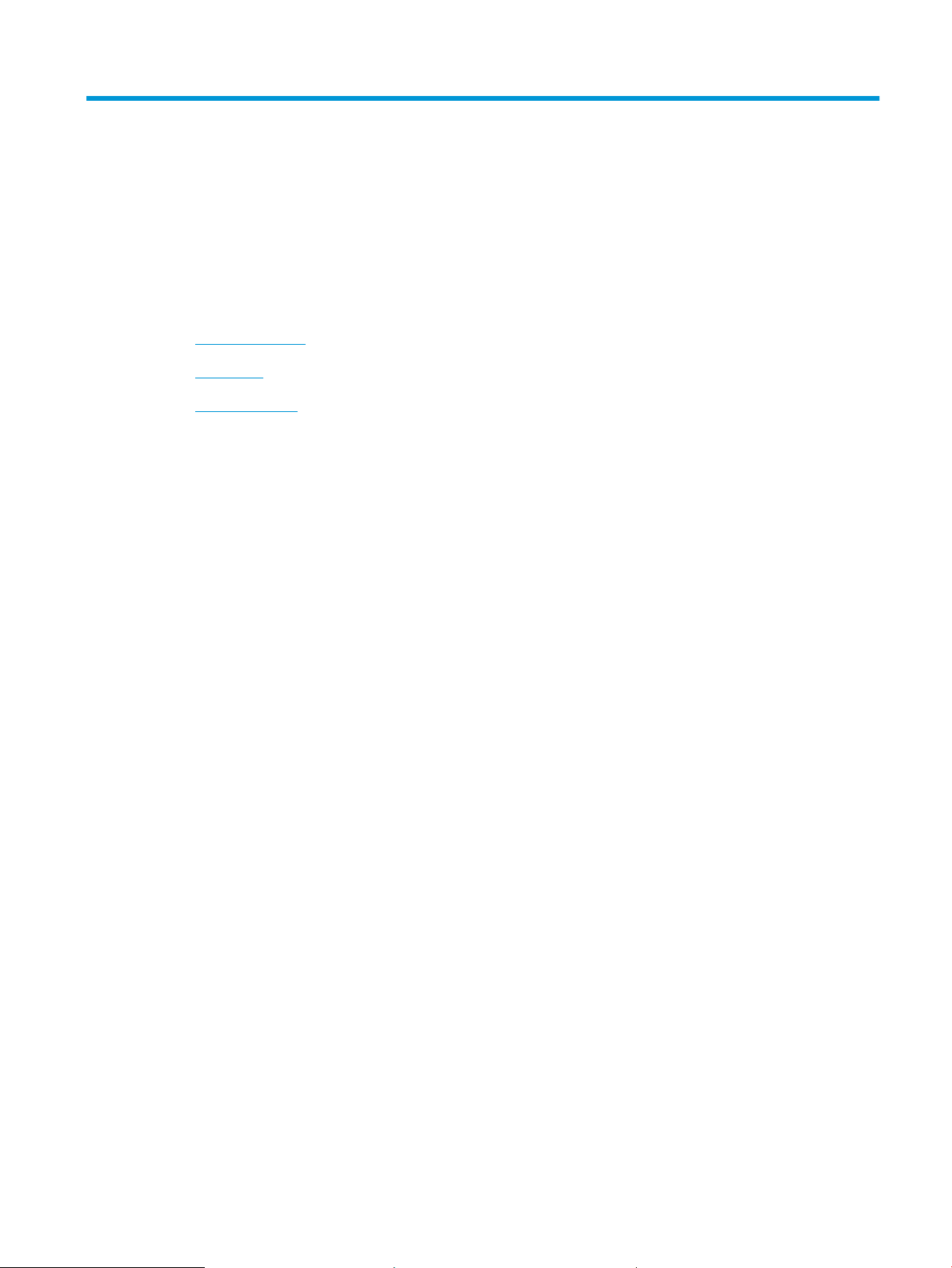
1 Produkteinführung
●
Produktübersicht
●
Bedienfeld
●
Produktberichte
DEWW 1
Page 16
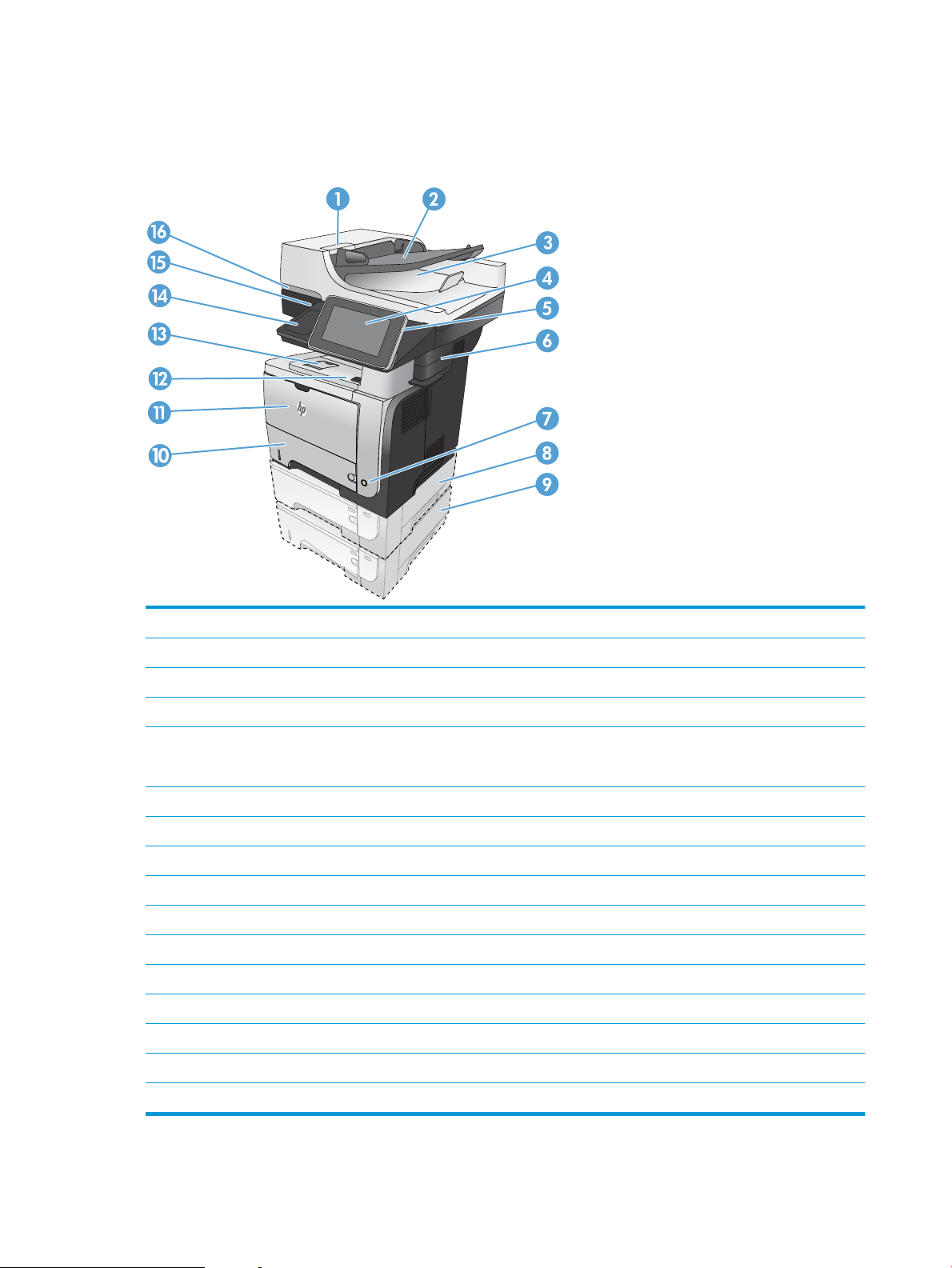
Produktübersicht
4
4
3
2
Vorderansicht des Geräts
1 Verriegelung zum Lösen der Vorlageneinzugsabdeckung (Zugang zum Beheben von Papierstaus)
2 Zufuhrfach des Vorlageneinzugs
3 Ausgabefach des Vorlageneinzugs
4 Bedienfeld mit Farbdisplay-Touchscreen
5 Home-Schaltäche (zum Zurückkehren zum Home-Bildschirm)
HINWEIS: Die Schaltäche bendet sich an der Seite des Bedienfelds.
6 Praktischer Hefter (nur Modell M525f)
7 Ein-/Ausschalter
8 Optionales Fach 3
9 Optionales Fach 4
10 Fach 2
11 Fach 1
12 Entriegelungstaste für die vordere Klappe (Zugang zur Tonerpatrone)
13 Standardausgabefach
14 Hardware-Integrationsfach (zum Anschließen von Drittanbietergeräten)
15 Easy-Access-USB-Anschluss (zum Drucken und Scannen ohne Computer)
16 Gri zum Önen der Scannerabdeckung
2 Kapitel 1 Produkteinführung DEWW
Page 17
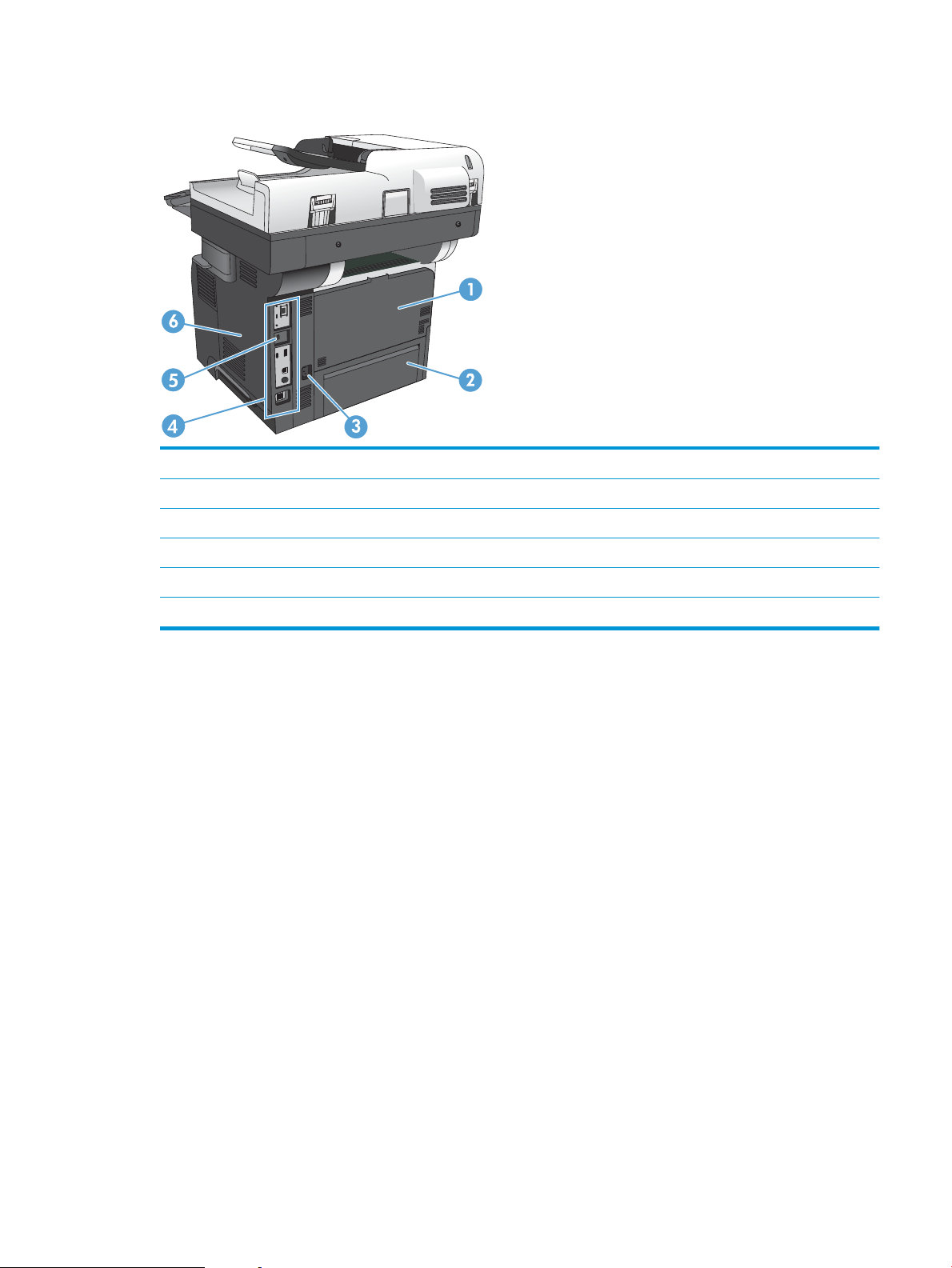
Rückansicht des Geräts
1 Hintere Klappe und Papierausgabe mit bedruckter Seite nach oben (Zugang zum Beheben von Papierstaus)
2 Staubschutzdeckel für Fach 2 (für das Drucken auf Papier im Format Legal)
3 Netzanschluss
4 Formatierer (enthält die Schnittstellenanschlüsse)
5 Önung für Kabel-Sicherheitssperre
6 Rechte seitliche Abdeckung (zurückschieben für Zugang zum Formatierer)
DEWW Produktübersicht 3
Page 18

Schnittstellenanschlüsse
1
5
4
3
2
1 LAN-Ethernet-Netzwerkanschluss (RJ-45)
2 USB-Anschluss zum Anschließen externer USB-Geräte
3 High-Speed-USB 2.0-Druckeranschluss
4 FIH-Schnittstelle (Foreign Interface Harness; für den Anschluss externer Geräte)
5 Faxanschluss (nur Modell M525f)
Position der Serien- und Modellnummer
Die Serien- und die Modellnummer benden sich auf einem Typenschild an der Rückseite des Geräts. Die
Seriennummer enthält Informationen zu Herstellungsland/Herstellungsregion, zur Geräteversion, zum
Produktionscode sowie zur Produktionsnummer des Geräts.
Modellname Modellnummer
M525dn CF116A
M525f CF117A
4 Kapitel 1 Produkteinführung DEWW
Page 19
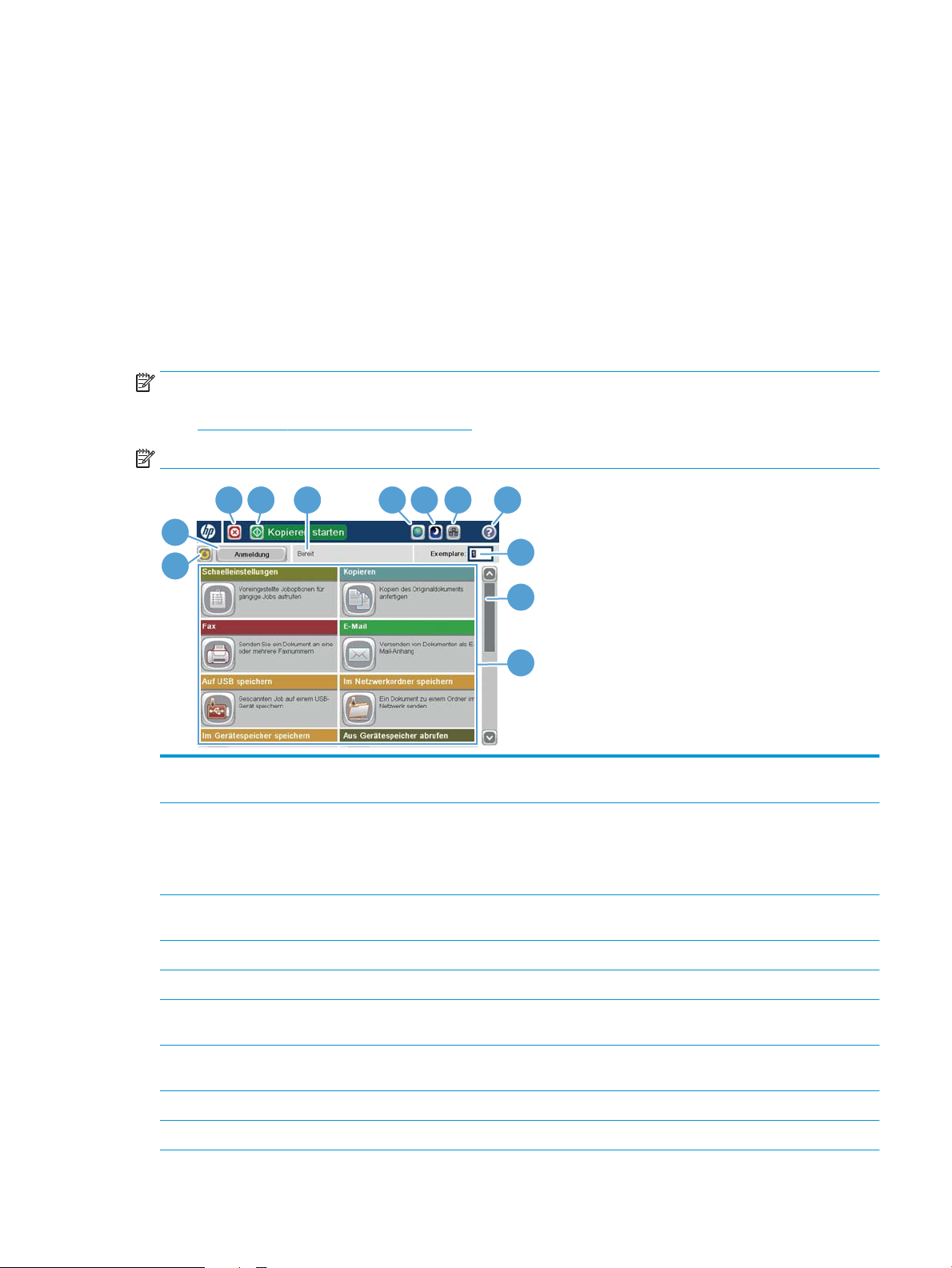
Bedienfeld
1
2
3 6 7 8 9 4 5
10
1 1
12
Home-Bildschirm des Bedienfelds
Über den Home-Bildschirm können Sie auf die Gerätefunktionen zugreifen und den aktuellen Status des Geräts
einsehen.
Sie kehren jederzeit zum Home-Bildschirm zurück, indem Sie die Home-Schaltäche auf der rechten Seite des
Gerätebedienfelds berühren.
HINWEIS: HP aktualisiert regelmäßig Funktionen, die in der Gerätermware enthalten sind. Aktualisieren Sie die
Gerätermware, damit Sie von den aktuellen Funktionen protieren können. Die aktuelle Firmware können Sie
unter www.hp.com/go/lj500MFPM525_rmware herunterladen.
HINWEIS: Die auf dem Home-Bildschirm angezeigten Funktionen variieren je nach Gerätekonguration.
1 Aktualisieren-
Schaltäche
2 Anmeldung oder
Abmelden
3 Stopp-Schaltäche Berühren Sie die Stopp-Schaltäche, um den aktuellen Job anzuhalten. Der Bildschirm Jobstatus wird
4 Start-Schaltäche Berühren Sie die Start-Schaltäche, um einen Kopierjob zu starten.
5 Gerätestatus Die Statuslinie liefert Informationen zum Gesamtstatus des Produkts.
6 Sprachauswahl Verwenden Sie die Schaltäche für die Sprachauswahl, um die Sprache auszuwählen, die auf dem
7 Bereitschafts-
Schaltäche
8 Netzwerk-Schaltäche Berühren Sie die Netzwerk-Schaltäche, um Informationen zur Netzwerkverbindung abzurufen.
Berühren Sie die Aktualisieren-Schaltäche zum Löschen von Änderungen und zur Wiederherstellung
der Standardeinstellungen.
Wählen Sie Anmeldung, um auf gesicherte Funktionen zuzugreifen.
Wählen Sie Abmelden, um sich vom Gerät abzumelden, falls Sie sich für den Zugri auf gesicherte
Funktionen angemeldet haben. Nachdem Sie sich abgemeldet haben, stellt das Produkt die
Standardeinstellungen für alle Funktionen wieder her.
geönet, und Sie können den Job abbrechen oder ihn fortsetzen.
Bedienfeld des Geräts angezeigt werden soll.
Berühren Sie die Bereitschafts-Schaltäche, um das Produkt in den Bereitschaftsmodus zu versetzen.
9 Hilfe-Schaltäche Mit der Hilfe-Schaltäche rufen Sie das integrierte Hilfesystem auf.
DEWW Bedienfeld 5
Page 20
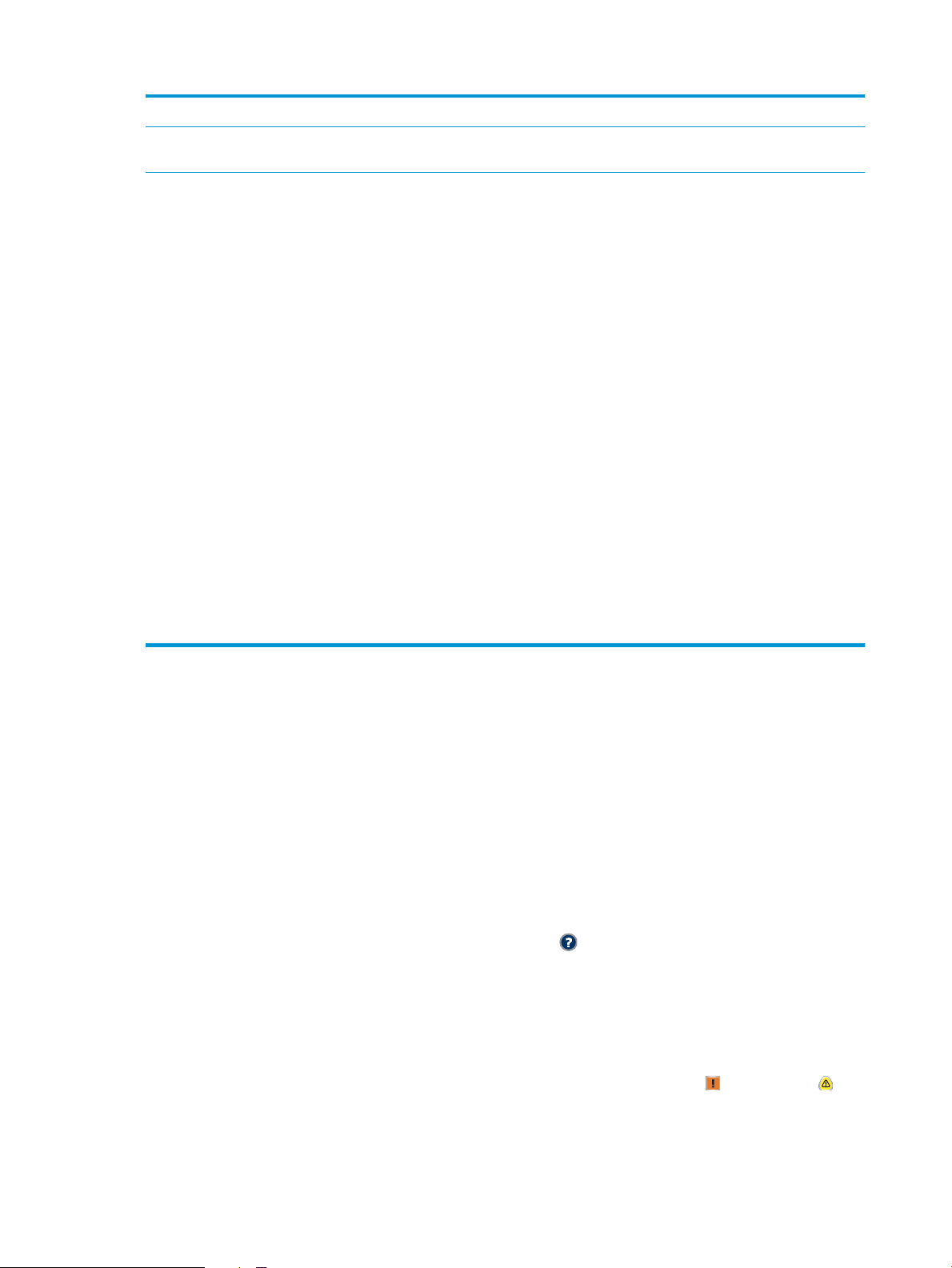
10 Exemplare-Feld Im Feld Exemplare wird die Anzahl der Kopien angezeigt, die das Gerät anfertigen soll.
11 Bildlaueiste Mit den Pfeilen nach oben und unten auf der Bildlaueiste können Sie die vollständige Liste der
verfügbaren Funktionen anzeigen.
12 Funktionen Je nach Konguration des Geräts können die dort angezeigten Funktionen folgende Elemente
enthalten:
●
Schnelleinstellungen
●
Kopieren
●
E-Mail
●
Fax (für Geräte mit installiertem Fax)
●
Auf USB speichern
●
In Netzwerkordner speichern
●
Im Gerätespeicher speichern
●
Vom USB-Gerät abrufen
●
Aus Gerätespeicher abrufen
●
Jobstatus
●
Verbrauchsmaterial
●
Fächer
Reinigen des Bedienfelds
Reinigen Sie das Bedienfeld mit einem weichen und fusselfreien Tuch. Verwenden Sie keine Papiertücher, da sie
rau sind und den Bildschirm beschädigen können. Bei starken Verschmutzungen befeuchten Sie das Tuch mit
Wasser oder Glasreiniger.
Hilfe zum Bedienfeld
Das Gerät verfügt über ein integriertes Hilfesystem, in dem die Verwendung der einzelnen Bildschirme erläutert
wird. Berühren Sie zum Önen des Hilfesystems die Schaltäche Hilfe oben rechts auf dem Bildschirm.
Bei einigen Bildschirmen wird ein globales Menü geönet, in dem Sie nach bestimmten Themen suchen können.
Durchsuchen Sie die Menüstruktur mit Hilfe der Menüschaltächen.
Bei Bildschirmen mit Einstellungen für einzelne Jobs wird ein Hilfethema angezeigt, in dem die Optionen für
diesen Bildschirm erläutert werden.
●
Verwaltung
●
Gerätewartung
Wenn Sie eine Fehler- oder Warnmeldung erhalten, berühren Sie die Schaltäche Fehler oder Warnung , um
eine Meldung anzuzeigen, in der das Problem beschrieben wird. Die Meldung enthält außerdem Anleitungen, die
zur Problemlösung beitragen.
6 Kapitel 1 Produkteinführung DEWW
Page 21
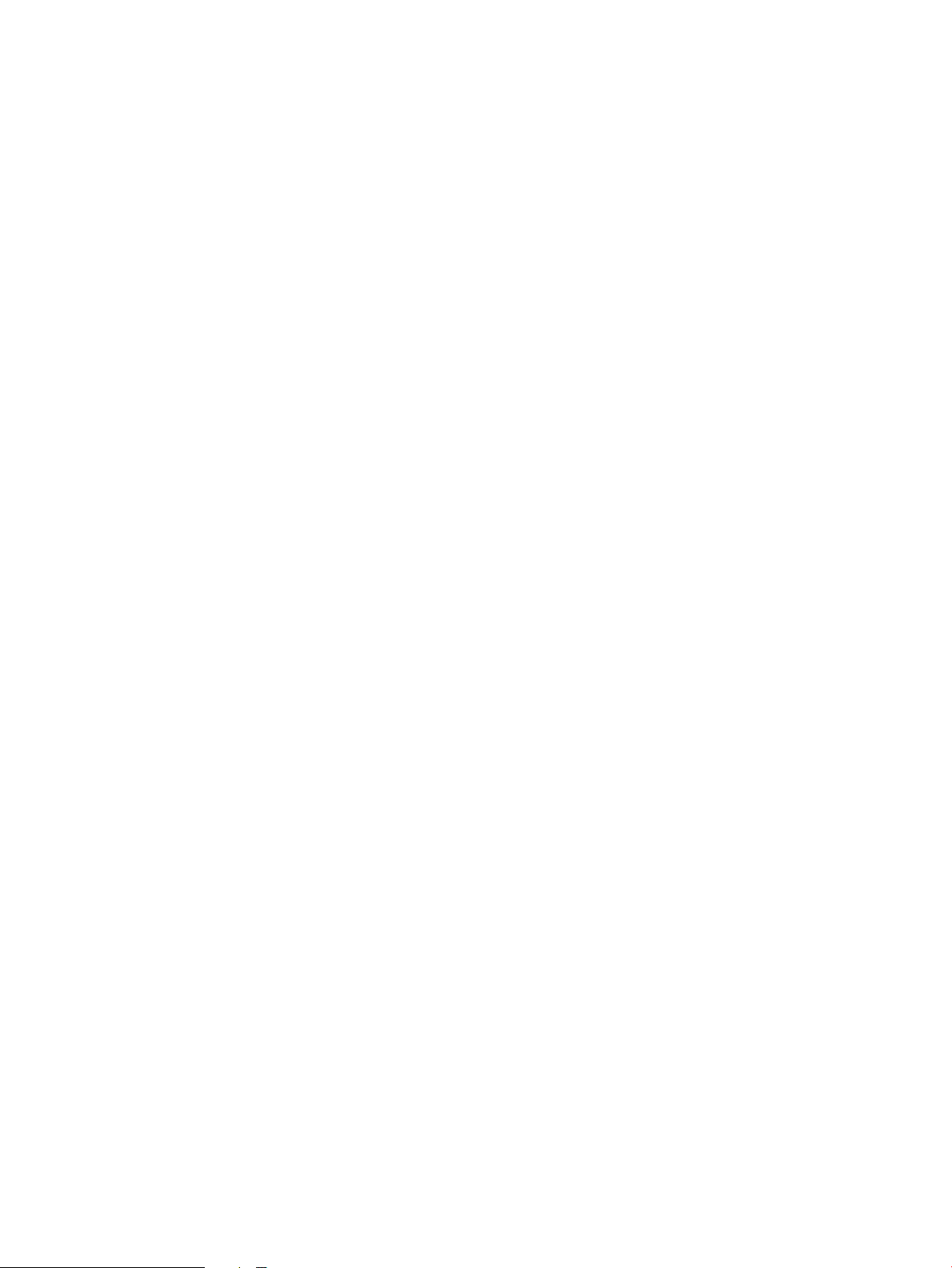
Sie können einen Bericht des vollständigen Menüs Verwaltung ausdrucken oder anzeigen, damit Sie die
einzelnen Einstellungen einfacher nden.
1. Berühren Sie auf dem Bedienfeld des Geräts auf dem Home-Bildschirm die Schaltäche Verwaltung.
2. Önen Sie die folgenden Menüs:
●
Berichte
●
Kongurations-/Statusseiten
3. Wählen Sie die Option Menüstruktur "Administration" aus.
4. Wählen Sie Drucken, um den Bericht zu drucken. Wählen Sie Anzeigen, um den Bericht anzuzeigen.
DEWW Bedienfeld 7
Page 22
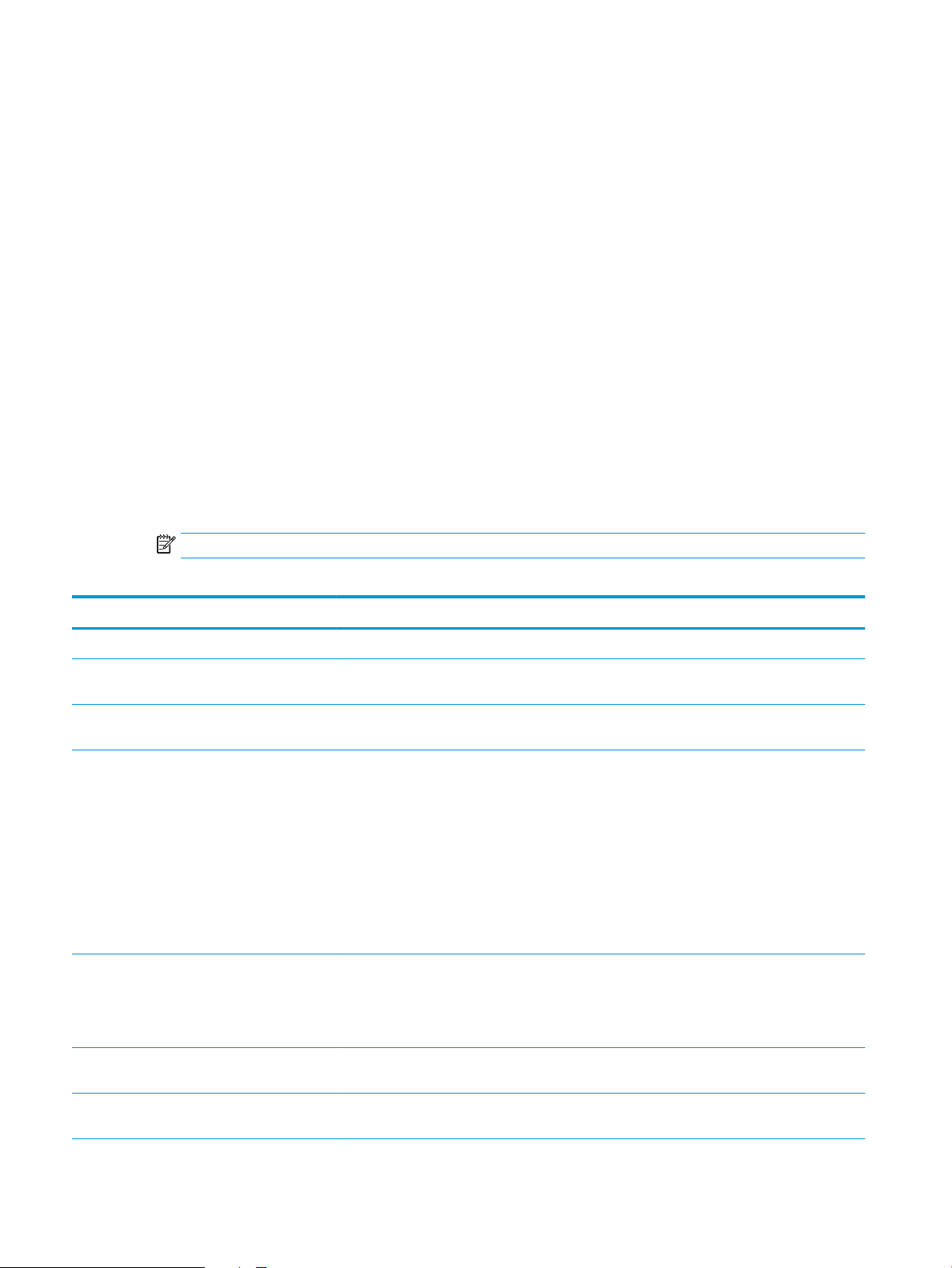
Produktberichte
Produktberichte enthalten ausführliche Informationen über das Gerät und dessen derzeitige Konguration.
Führen Sie die folgenden Schritte aus, um die Berichte zu drucken oder anzuzeigen:
1. Blättern Sie auf dem Bedienfeld des Geräts auf dem Home-Bildschirm zur Schaltäche Verwaltung, und
berühren Sie diese.
2. Önen Sie das Menü Berichte.
3. Wählen Sie eine der Berichtkategorien aus.
●
Kongurations-/Statusseiten
●
Faxberichte (nur bei Faxmodellen)
●
Andere Seiten
4. Wählen Sie den Namen des Berichts, den Sie überprüfen möchten, und berühren Sie dann die Schaltäche
Drucken um den Bericht zu drucken oder die Schaltäche Anzeigen, um die Einstellungen auf der
Bedienfeldanzeige zu überprüfen.
HINWEIS: Für manche Seiten steht die Option Anzeigen nicht zur Verfügung.
Tabelle 1-1 Menü „Berichte“
Erste Ebene Zweite Ebene Beschreibung
Kongurations-/Statusseiten Menüstruktur "Administration" Zeigt die Struktur des Menüs Verwaltung an.
Seite mit aktuellen Einstellungen Zeigt die aktuellen Einstellungen für jede Option
im Menü Verwaltung.
Kongurationsseite Zeigt die Produkteinstellungen und das
installierte Zubehör an.
Verbrauchsmaterial-Statusseite Zeigt die ungefähr verbleibende Gebrauchsdauer
des Verbrauchsmaterials, Berichtstatistiken zur
Gesamtanzahl der bearbeiteten Seiten und Jobs
sowie die Seriennummer, Seitenanzahl und
Wartungsinformationen an.
HP stellt Informationen zur geschätzten
verbleibenden Gebrauchsdauer des
Verbrauchsmaterials bereit, um die
Benutzerfreundlichkeit der Geräte zu verbessern.
Das tatsächlich verbleibende Verbrauchsmaterial
kann von den geschätzten Werten abweichen.
Verbrauchsseite Zeigt die Zählwerte aller Papierformate an, die
durch das Gerät befördert wurden. Dabei wird
aufgeführt, ob es sich um ein- oder beidseitig
bedruckte Seiten handelt, und die Anzahl der
Seiten wird aufgelistet.
Dateiverzeichnisseite Zeigt den Dateinamen und Ordnernamen der im
Gerätespeicher gespeicherten Dateien an.
Statusseite der Web Services Zeigt die erkannten Web Services für das Gerät
an.
8 Kapitel 1 Produkteinführung DEWW
Page 23
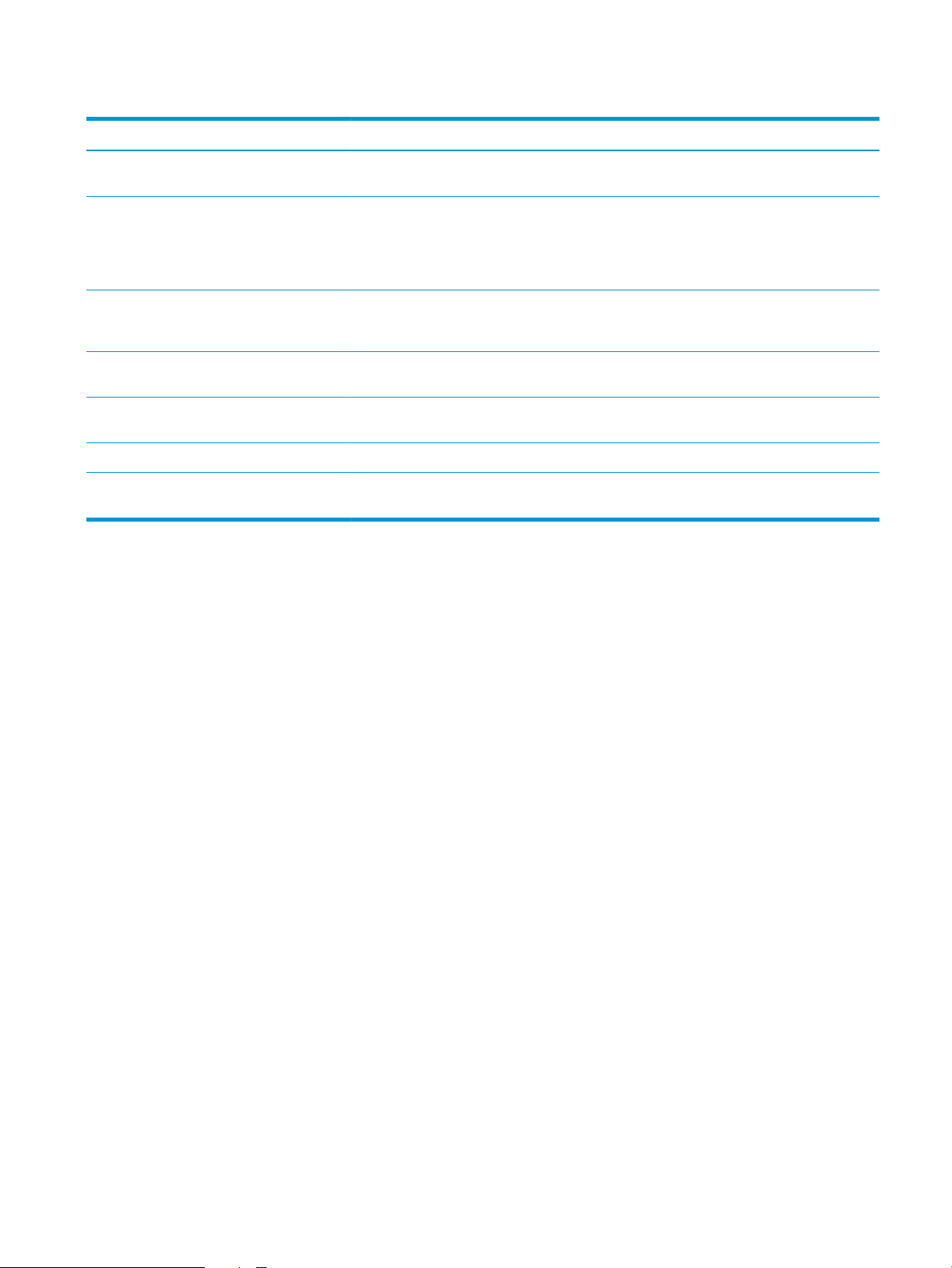
Tabelle 1-1 Menü „Berichte“ (Fortsetzung)
Erste Ebene Zweite Ebene Beschreibung
Faxberichte Faxtätigkeitsprotokoll Enthält eine Liste der Faxnachrichten, die von
Abrechnungscode-Bericht Eine Liste der Abrechnungscodes, die für
Liste gesperrter Faxnummern Eine Liste der Telefonnummern, von denen keine
Kurzwahlliste (Funktion) Zeigt die Kurzwahlnummern, die für dieses Gerät
Faxrufbericht Ein detaillierter Bericht des letzten Faxvorgangs
Andere Seiten PCL-Schriftli. Druckt die verfügbaren PCL-Schriftarten.
PS-Schriftartenliste Druckt die verfügbaren HP PostScript Level 3-
diesem Gerät gesendet oder empfangen wurden.
ausgehende Faxnachrichten verwendet wurden.
Dieser Bericht zeigt, wie viele gesendete
Faxnachrichten dem jeweiligen Code
angerechnet werden.
Faxnachrichten an dieses Gerät gesendet werden
dürfen.
eingerichtet wurden.
(gesendet oder empfangen).
Emulation-Schriftarten.
DEWW Produktberichte 9
Page 24
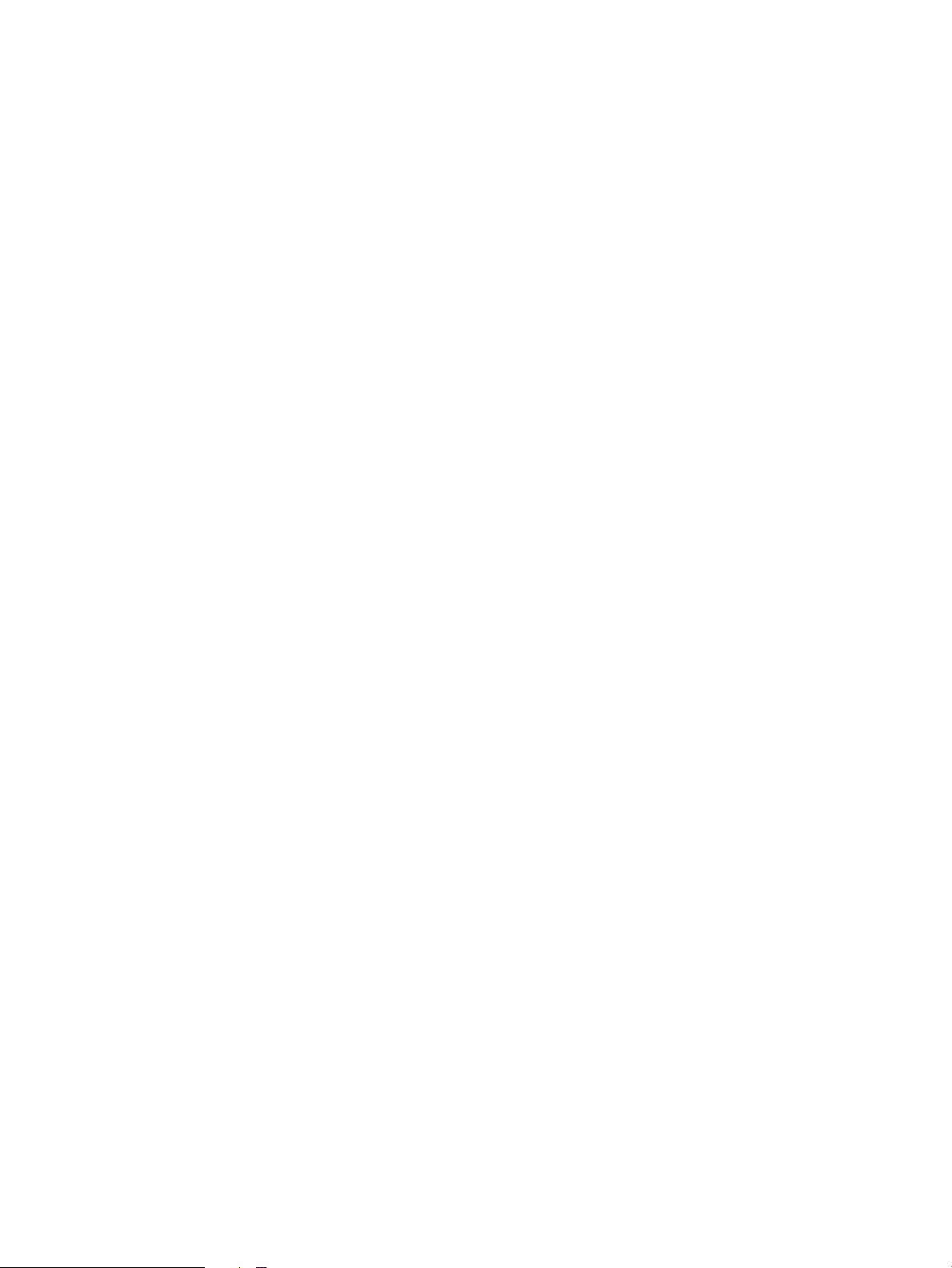
10 Kapitel 1 Produkteinführung DEWW
Page 25
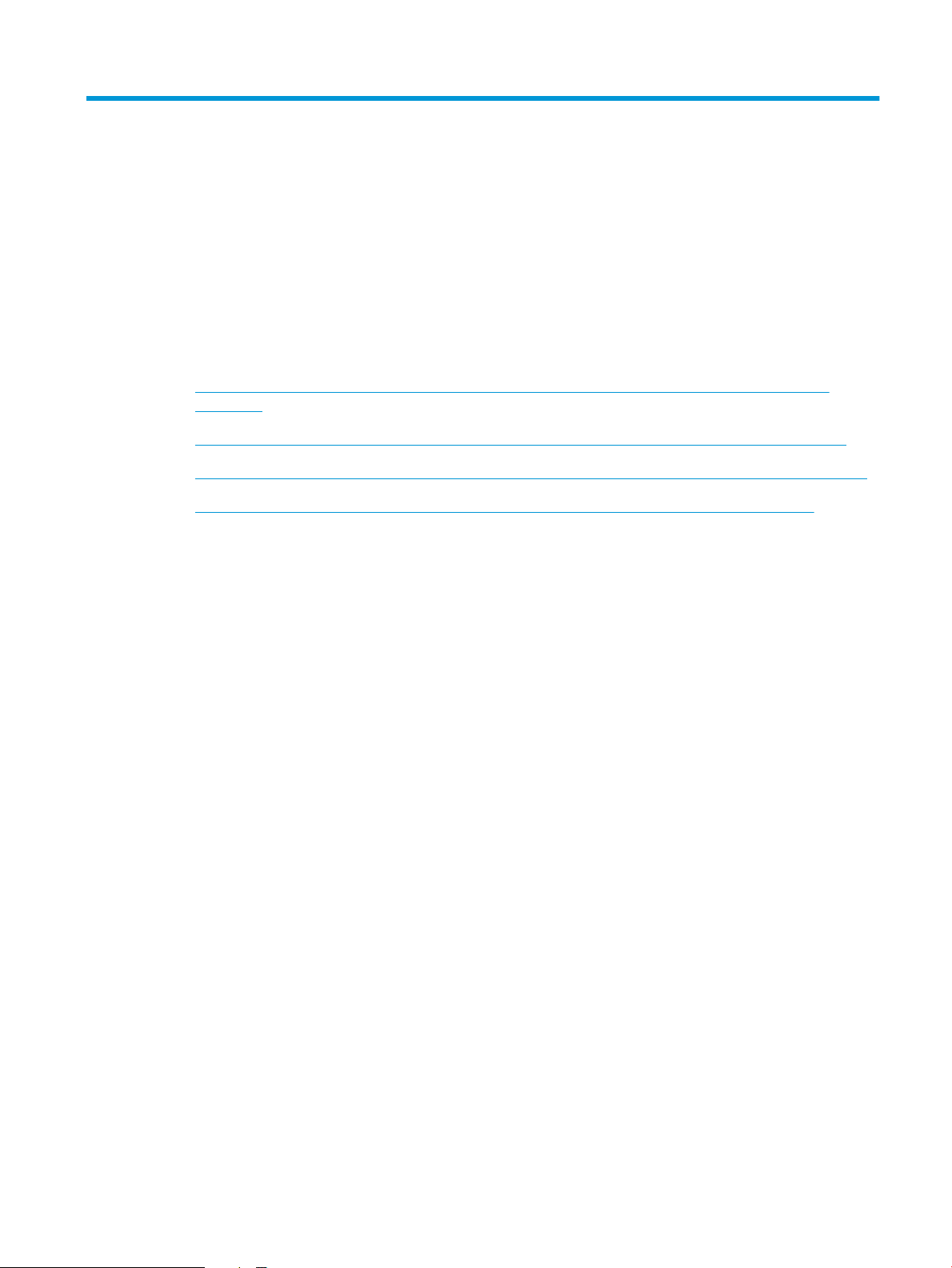
2 Anschließen des Geräts und Installieren der
Software
●
Anschließen des Geräts an einen Computer mit Hilfe eines USB-Kabels und Installieren der Software
(Windows)
●
Verbinden des Geräts mit einem Netzwerk per Netzwerkkabel und Installieren der Software (Windows)
●
Anschließen des Geräts an einen Computer mit Hilfe eines USB-Kabels und Installieren der Software (Mac)
●
Verbinden des Geräts mit einem Netzwerk per Netzwerkkabel und Installieren der Software (Mac)
DEWW 11
Page 26
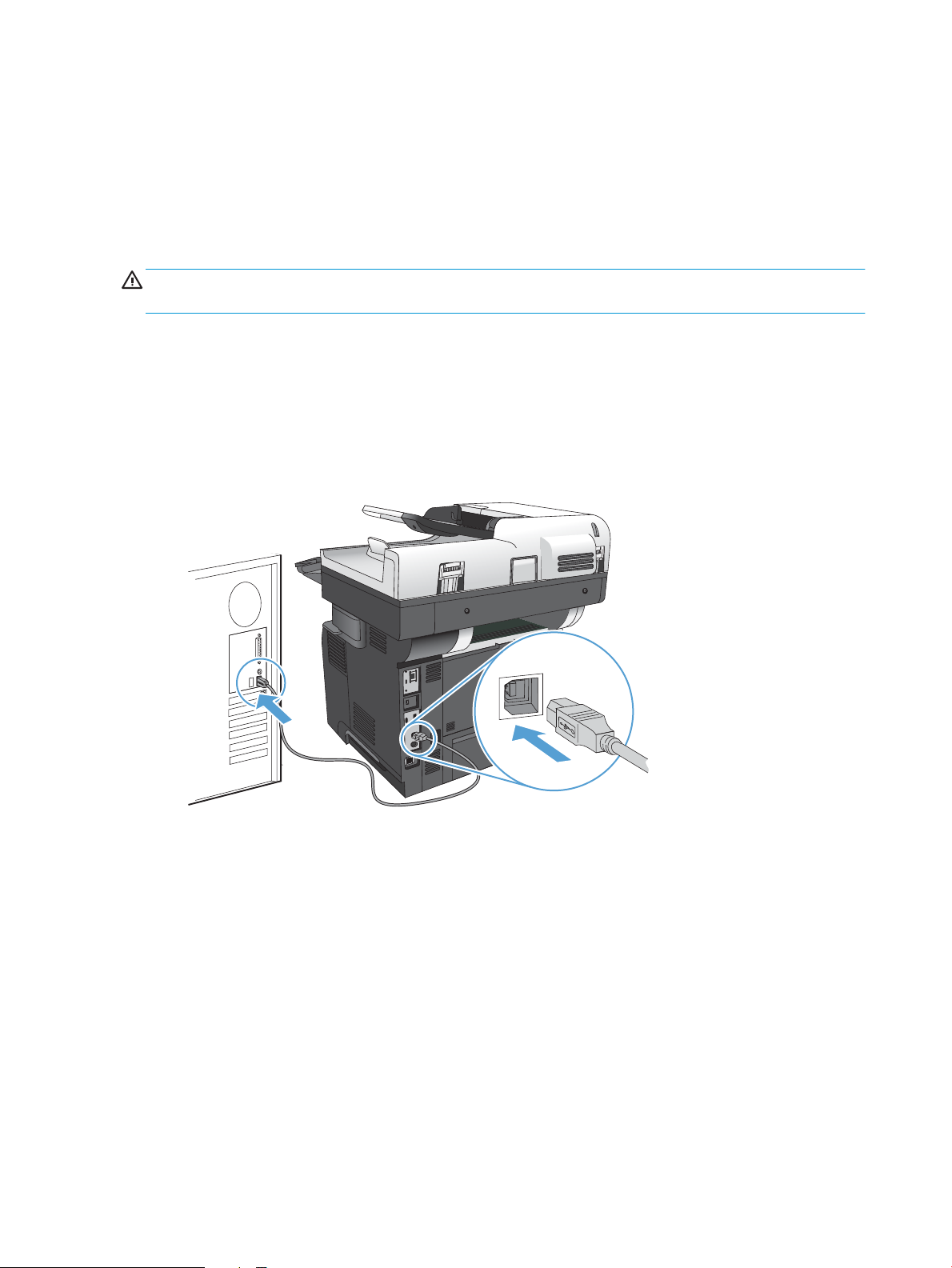
Anschließen des Geräts an einen Computer mit Hilfe eines USBKabels und Installieren der Software (Windows)
Dieses Produkt unterstützt eine USB 2.0-Verbindung. Verwenden Sie ein USB-Kabel des Typs A nach B. HP
empehlt die Verwendung eines Kabels, das nicht länger als 2 m (6,5 ft) ist.
ACHTUNG: Schließen Sie das USB-Kabel erst an, wenn Sie von der Installationssoftware dazu aufgefordert
werden.
1. Beenden Sie alle Programme, die auf dem Computer ausgeführt werden.
2. Installieren Sie die Software von der CD, und befolgen Sie die Anweisungen auf dem Bildschirm.
3. Wählen Sie, wenn Sie dazu aufgefordert werden, die Option Direkte Verbindung zu diesem Computer mit
einem USB-Kabel aus, und klicken Sie auf die Schaltäche Weiter.
4. Wenn Sie von der Software dazu aufgefordert werden, schließen Sie das USB-Kabel am Gerät und an Ihrem
Computer an.
5. Am Ende der Installation klicken Sie auf die Schaltäche Fertig stellen oder auf Weitere Optionen, um
weitere Software zu installieren oder Funktionen zum digitalen Senden für das Produkt zu kongurieren.
6. Drucken Sie eine Seite aus einem beliebigen Programm, um sicherzustellen, dass die Software richtig
installiert wurde.
12 Kapitel 2 Anschließen des Geräts und Installieren der Software DEWW
Page 27
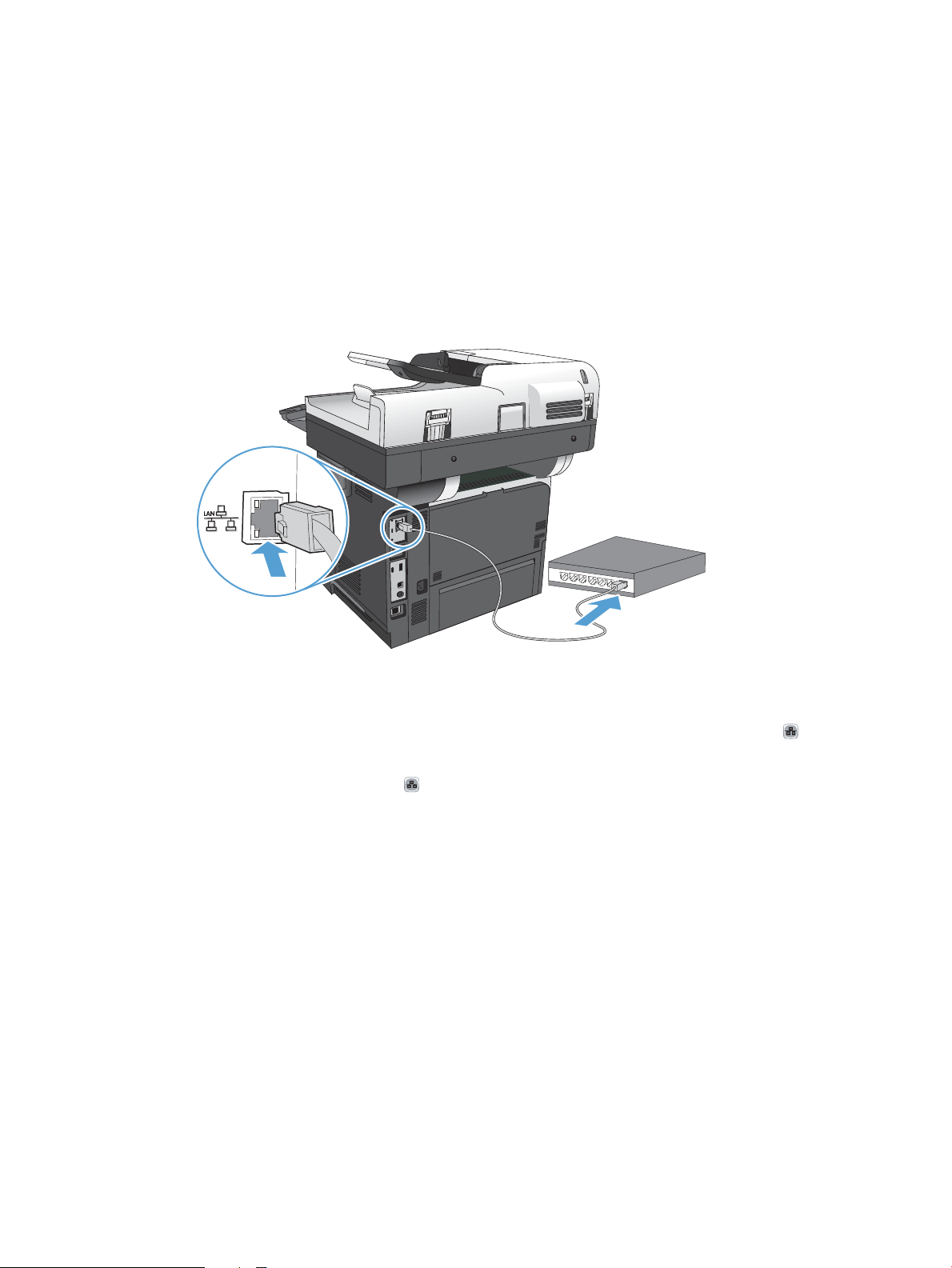
Verbinden des Geräts mit einem Netzwerk per Netzwerkkabel und Installieren der Software (Windows)
Kongurieren der IP-Adresse
1. Stellen Sie sicher, dass das Gerät eingeschaltet ist und auf dem Gerätebedienfeld die Meldung Bereit
angezeigt wird.
2. Schließen Sie das Netzwerkkabel an das Gerät und das Netzwerk an.
3. Warten Sie 60 Sekunden, bevor Sie fortfahren. In dieser Zeit erkennt das Netzwerk das Gerät und weist ihm
eine IP-Adresse oder einen Hostnamen zu.
4. Berühren Sie auf dem Bedienfeld des Geräts im Home-Bildschirm die Schaltäche Netzwerk , um die IP-
Adresse oder den Hostnamen des Geräts zu ermitteln.
Wenn die Schaltäche Netzwerk nicht angezeigt wird, erhalten Sie Informationen zur IP-Adresse und
zum Hostnamen durch Drucken einer Kongurationsseite.
a. Berühren Sie auf dem Bedienfeld des Geräts auf dem Home-Bildschirm die Schaltäche Verwaltung.
b. Önen Sie die folgenden Menüs:
●
Berichte
●
Kongurations-/Statusseiten
●
Kongurationsseite
c. Berühren Sie die Schaltäche Anzeigen, um die Informationen auf dem Bedienfeld anzuzeigen, oder
berühren Sie die Schaltäche Drucken, um die Seiten zu drucken.
DEWW Verbinden des Geräts mit einem Netzwerk per Netzwerkkabel und Installieren der Software (Windows) 13
Page 28
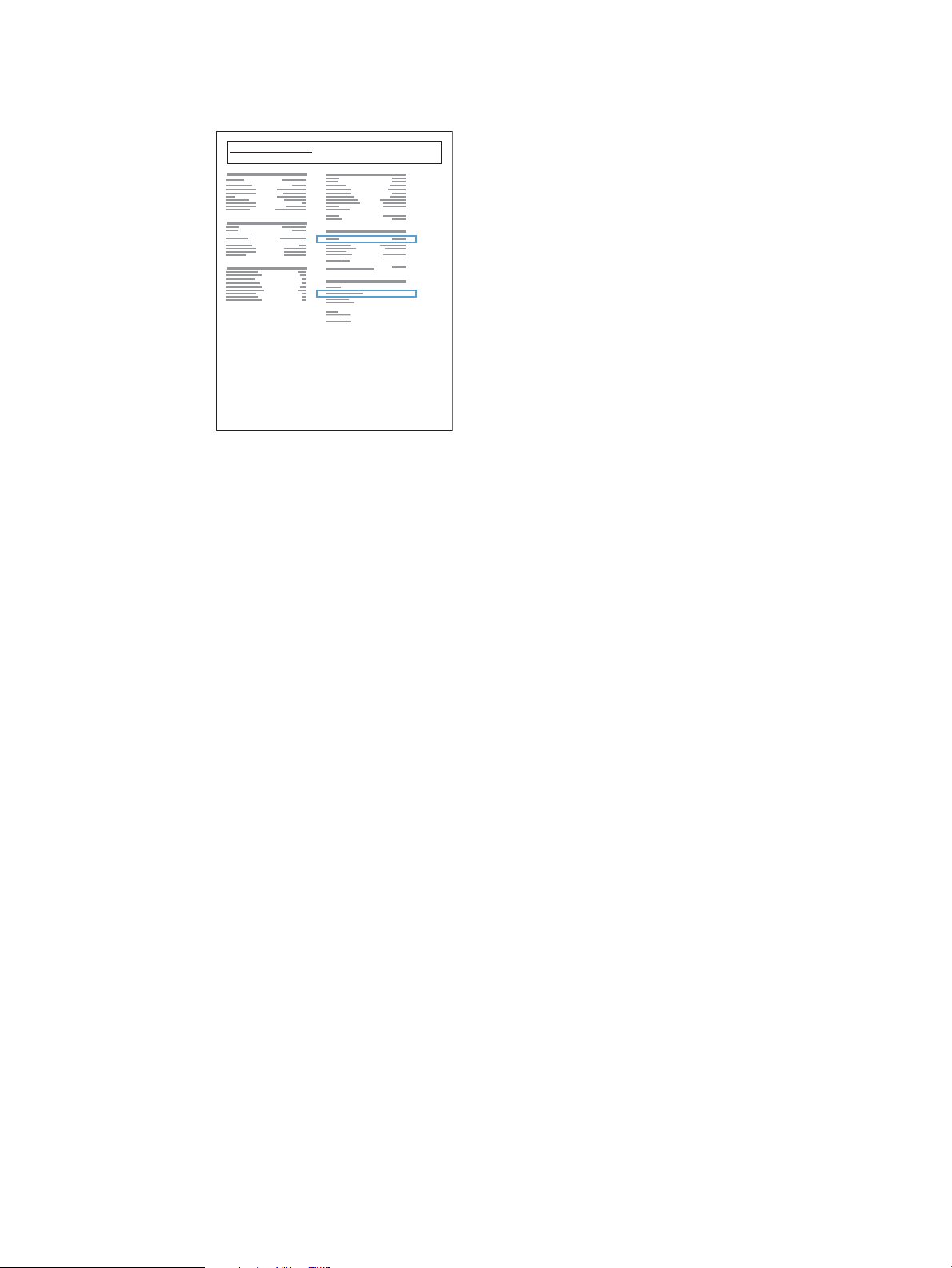
d. Suchen Sie die IP-Adresse auf der Seite für Jetdirect.
Jetdirect Page
HP Color LaserJet
Page 1
5. IPv4: Wenn die IP-Adresse 0.0.0.0, 192.0.0.192 oder 169.254.x.x lautet, müssen Sie sie manuell
kongurieren. Andernfalls war die Netzwerkkonguration erfolgreich.
IPv6: Wenn die IP-Adresse mit „fe80:“ beginnt, ist das Gerät für den Druck bereit. Kongurieren Sie
andernfalls die IP-Adresse manuell.
Installieren der Software
1. Schließen Sie alle Programme auf Ihrem Computer.
2. Installieren Sie die Software von der CD.
3. Befolgen Sie dann die Anweisungen auf dem Bildschirm.
4. Wählen Sie die Option Verbindung über drahtgebundenes Netzwerk aus, wenn Sie dazu aufgefordert
werden.
5. Wählen Sie aus der Liste der verfügbaren Geräte das Gerät mit der richtigen IP-Adresse aus. Wenn das
Gerät nicht in der Liste aufgeführt ist, geben Sie die IP-Adresse, den Hostnamen oder die Hardwareadresse
des Geräts manuell ein.
6. Am Ende der Installation klicken Sie auf die Schaltäche Fertig stellen oder auf Weitere Optionen, um
weitere Software zu installieren oder Funktionen zum digitalen Senden für das Produkt zu kongurieren.
7. Drucken Sie eine Seite aus einem beliebigen Programm, um sicherzustellen, dass die Software richtig
installiert wurde.
14 Kapitel 2 Anschließen des Geräts und Installieren der Software DEWW
Page 29
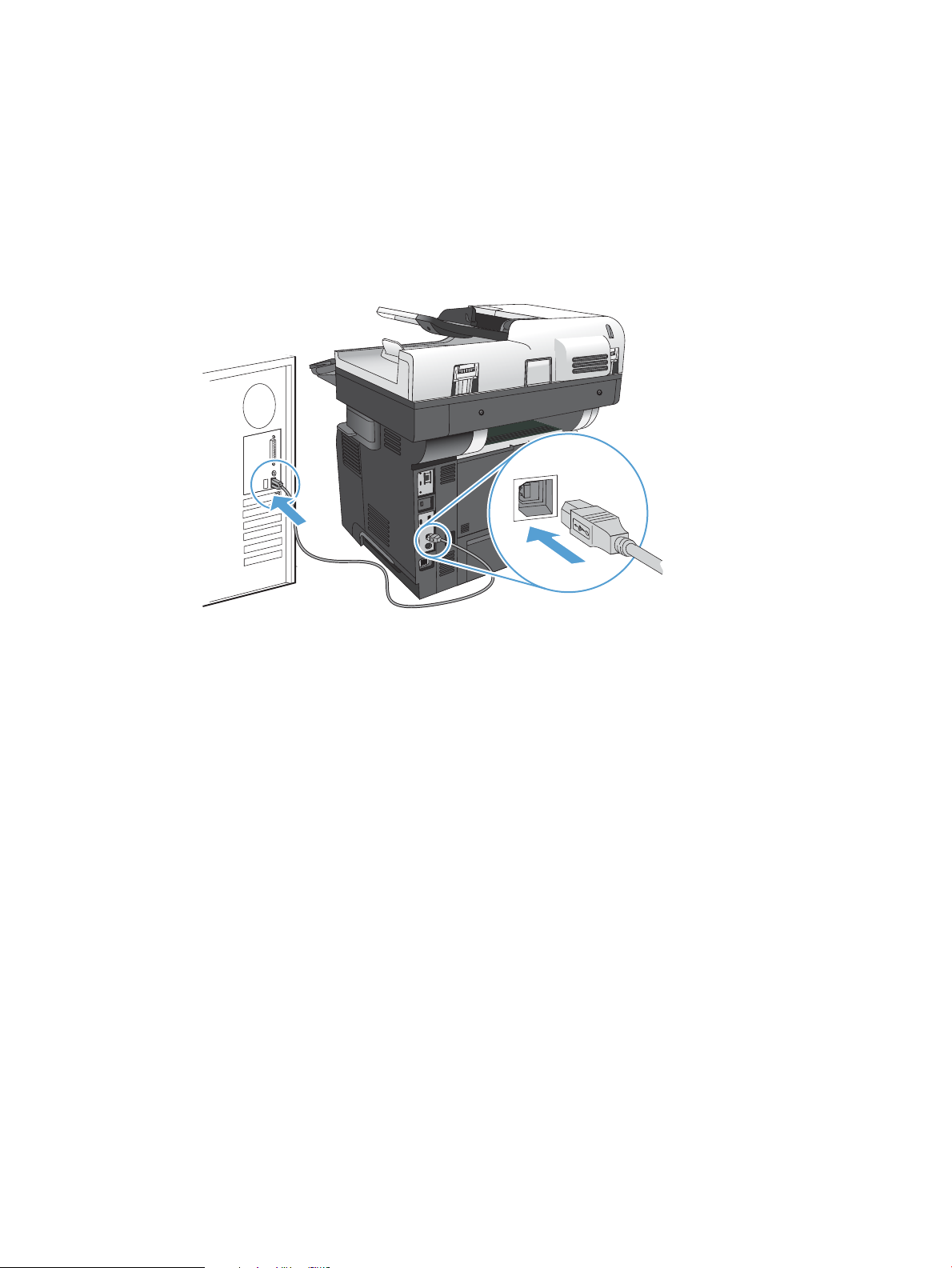
Anschließen des Geräts an einen Computer mit Hilfe eines USBKabels und Installieren der Software (Mac)
Dieses Produkt unterstützt eine USB 2.0-Verbindung. Verwenden Sie ein USB-Kabel des Typs A nach B. HP
empehlt die Verwendung eines Kabels, das nicht länger als 2 m (6,5 ft) ist.
1. Schließen Sie das USB-Kabel an das Gerät und den Computer an.
2. Installieren Sie die Software von der CD.
3. Klicken Sie auf das Gerätesymbol, und befolgen Sie die Anweisungen auf dem Bildschirm.
4. Klicken Sie auf die Schaltäche Schließen.
5. Drucken Sie eine Seite aus einem beliebigen Programm, um sicherzustellen, dass die Software richtig
installiert wurde.
DEWW Anschließen des Geräts an einen Computer mit Hilfe eines USB-Kabels und Installieren der Software (Mac) 15
Page 30
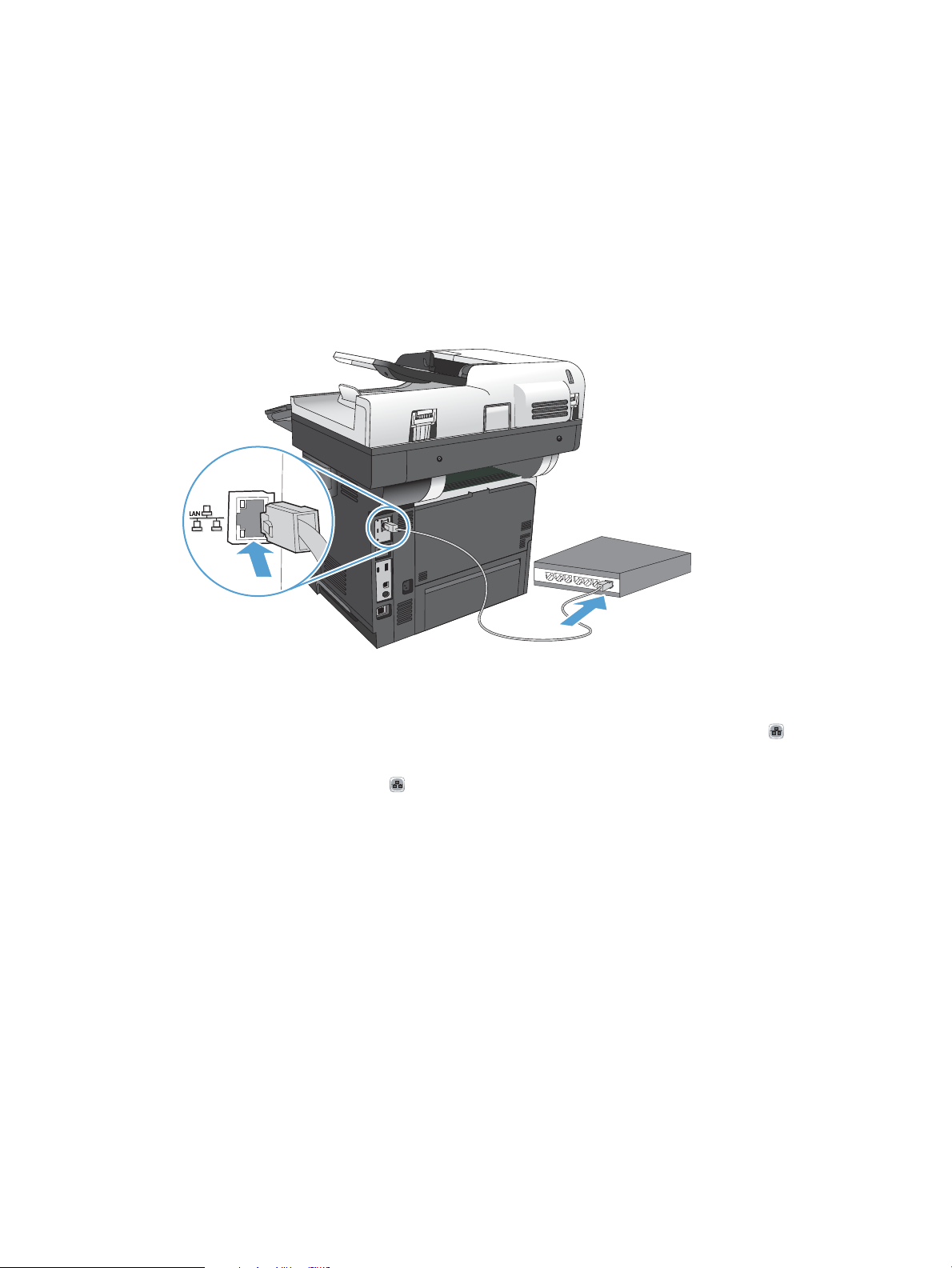
Verbinden des Geräts mit einem Netzwerk per Netzwerkkabel und Installieren der Software (Mac)
Kongurieren der IP-Adresse
1. Stellen Sie sicher, dass das Gerät eingeschaltet ist und auf dem Gerätebedienfeld die Meldung Bereit
angezeigt wird.
2. Schließen Sie das Netzwerkkabel an das Gerät und das Netzwerk an.
3. Warten Sie 60 Sekunden, bevor Sie fortfahren. In dieser Zeit erkennt das Netzwerk das Gerät und weist ihm
eine IP-Adresse oder einen Hostnamen zu.
4. Berühren Sie auf dem Bedienfeld des Geräts im Home-Bildschirm die Schaltäche Netzwerk , um die IP-
Adresse oder den Hostnamen des Geräts zu ermitteln.
Wenn die Schaltäche Netzwerk nicht angezeigt wird, erhalten Sie Informationen zur IP-Adresse und
zum Hostnamen durch Drucken einer Kongurationsseite.
a. Berühren Sie auf dem Bedienfeld des Geräts auf dem Home-Bildschirm die Schaltäche Verwaltung.
b. Önen Sie die folgenden Menüs:
●
Berichte
●
Kongurations-/Statusseiten
●
Kongurationsseite
c. Berühren Sie die Schaltäche Anzeigen, um die Informationen auf dem Bedienfeld anzuzeigen, oder
berühren Sie die Schaltäche Drucken, um die Seiten zu drucken.
16 Kapitel 2 Anschließen des Geräts und Installieren der Software DEWW
Page 31

d. Suchen Sie die IP-Adresse auf der Seite für Jetdirect.
Jetdirect Page
HP Color LaserJet
Page 1
5. IPv4: Wenn die IP-Adresse 0.0.0.0, 192.0.0.192 oder 169.254.x.x lautet, müssen Sie sie manuell
kongurieren. Andernfalls war die Netzwerkkonguration erfolgreich.
IPv6: Wenn die IP-Adresse mit „fe80:“ beginnt, ist das Gerät für den Druck bereit. Kongurieren Sie
andernfalls die IP-Adresse manuell.
Installieren der Software
1. Schließen Sie alle Programme auf Ihrem Computer.
2. Installieren Sie die Software von der CD.
3. Klicken Sie auf das Gerätesymbol, und befolgen Sie die Anweisungen auf dem Bildschirm.
4. Wenn die Installation abgeschlossen ist, klicken Sie auf die Schaltäche Schließen.
HINWEIS: Führen Sie die folgenden Schritte nur aus, nachdem Sie die Drucksystem-Software installiert
haben, wenn Sie mit dem Installationsprogramm keinen Drucker hinzugefügt haben.
5. Önen Sie auf dem Computer das Menü Apple , klicken Sie auf das Menü Systemeinstellungen und
anschließend auf das Symbol Drucken und Faxen (OS X V10.5 und 10.6) oder das Symbol Drucken und
Scannen (OS X V10.7).
6. Klicken Sie auf das Pluszeichen (+).
7. Verwenden Sie entweder Bonjour (Standard-Browser) oder die IP-Druckfunktion für die
Netzwerkverbindung.
HINWEIS: Bonjour ist die einfachste und um besten geeignete Vorgehensweise, wenn das Gerät auf dem
lokalen Netzwerk installiert ist.
Die IP-Druckfunktion muss für die Installation des Geräts in einem anderen Netzwerk verwendet werden.
Wenn Sie Bonjour verwenden, gehen Sie wie folgt vor:
DEWW Verbinden des Geräts mit einem Netzwerk per Netzwerkkabel und Installieren der Software (Mac) 17
Page 32

a. Klicken Sie auf die Registerkarte Standard-Browser.
b. Wählen Sie das Gerät aus der Liste aus. Die Software überprüft die Netzwerkverbindung des Geräts.
Das Feld Drucken mit wird automatisch mit der richtigen PPD für das Gerät ausgefüllt.
HINWEIS: Wenn Sie an ein Netzwerk angeschlossen sind, in dem mehr als ein Gerät installiert ist,
drucken Sie eine Kongurationsseite und vergleichen den Druckernamen in Bonjour mit dem Namen
auf der Liste, um das Gerät zu nden, das Sie installieren möchten.
HINWEIS: Wenn das Gerät nicht in der Liste angezeigt wird, vergewissern Sie sich, dass es
eingeschaltet und mit dem Netzwerk verbunden ist. Schalten Sie dann das Gerät aus und wieder ein.
Wenn die PPD des Geräts nicht in der Dropdown-Liste Drucken mit enthalten ist, schalten Sie den
Computer aus und wieder ein und starten den Einrichtungsprozess neu.
c. Klicken Sie auf die Schaltäche Hinzufügen, um die Aktualisierung abzuschließen.
Wenn Sie die IP-Druckfunktion verwenden, gehen Sie wie folgt vor:
a. Klicken Sie auf die Registerkarte IP-Drucker.
b. Wählen Sie im Popup-Menü Protokoll den Eintrag HP Jetdirect-Socket aus. Dies ist die empfohlene
Einstellung für HP Geräte.
c. Geben Sie im Bildschirm für das Hinzufügen eines Druckers die IP-Adresse in das Feld Adresse ein.
d. Die Daten für Name, Standort und Drucken mit werden automatisch ausgefüllt. Wenn die PPD des
Geräts nicht im Feld Drucken mit angezeigt wird, schalten Sie den Computer aus und wieder ein und
starten den Einrichtungsprozess neu.
18 Kapitel 2 Anschließen des Geräts und Installieren der Software DEWW
Page 33

3 Zufuhr- und Ausgabefächer
●
Unterstützte Papierformate
●
Unterstützte Papiersorten
●
Kongurieren der Fächer
●
Alternativer Briefkopfmodus
●
Fach 1
●
Fach 2 und optionale 500-Blatt-Fächer
●
Verwenden von Papierausgabeoptionen
●
Verwenden des integrierten Hefters (nur Modelle mit Heftfunktion)
DEWW 19
Page 34

Unterstützte Papierformate
HINWEIS: Sie erzielen die besten Ergebnisse, wenn Sie vor dem Drucken das Format und den Typ des
verwendeten Druckmediums im Druckertreiber auswählen.
Tabelle 3-1 Unterstützte Papierformate
Format und Abmessungen Fach 1
Letter
216 x 279 mm
Legal
216 x 356 mm
Executive
184 x 267 mm
Statement
140 x 216 mm
Ocio 8,5 x 13
216 x 330 mm
Ocio 216 x 340
216 x 340 mm
3 x 5
76 x 127 mm
Fach 2 und optionale
500-Blatt-Fächer
Automatisches beidseitiges
Drucken
4 x 6
102 x 152 mm
5 x 7
127 x 178 mm
5 x 8
127 x 203 mm
A4
210 x 297 mm
A5
148 x 210 mm
A6
104 x 147 mm
RA4
215 x 305 mm
20 Kapitel 3 Zufuhr- und Ausgabefächer DEWW
Page 35

Tabelle 3-1 Unterstützte Papierformate (Fortsetzung)
Format und Abmessungen Fach 1
B5 JIS
183 x 257 mm
B6 (JIS)
128 x 182 mm
10 x 15 cm
102 x 152 mm
16K
184 x 260 mm
16K
195 x 270 mm
16K
197 x 273 mm
Postkarte (JIS)
100 x 148 mm
Fach 2 und optionale
500-Blatt-Fächer
Automatisches beidseitiges
Drucken
D Postcard (JIS)
200 x 1480 mm
Benutzerdeniert
76 x 127 mm bis 216 x 356 mm
Benutzerdeniert
105 x 148 mm bis 216 x 356 mm
Benutzerdeniert
210 x 280 mm bis 216 x 356 mm
Umschlag Nr. 9
98 x 225 mm
Umschlag Nr. 10
105 x 241 mm
Umschlag DL
110 x 220 mm
Umschlag C5
162 x 229 mm
Umschlag B5
176 x 250 mm
DEWW Unterstützte Papierformate 21
Page 36

Tabelle 3-1 Unterstützte Papierformate (Fortsetzung)
Format und Abmessungen Fach 1
Monarch-Umschlag
98 x 191 mm
Umschlag C6
114 x 162 mm
Fach 2 und optionale
500-Blatt-Fächer
Automatisches beidseitiges
Drucken
22 Kapitel 3 Zufuhr- und Ausgabefächer DEWW
Page 37

Unterstützte Papiersorten
Eine vollständige Liste der HP Markenpapiersorten, die von diesem Gerät unterstützt werden, nden Sie unter
www.hp.com/support/lj500MFPM525.
HINWEIS: Sie erzielen die besten Ergebnisse, wenn Sie vor dem Drucken das Format und den Typ des
verwendeten Druckmediums im Druckertreiber auswählen.
Tabelle 3-2 Unterstützte Papiersorten
Papiersorte Fach 1 Fach 2 und optionale 500-
Blatt-Fächer
Normal
HP EcoSMART Lite
Leicht (60–74 g/m2)
Mittelschwer 96–110 g/m
Schwer 111–130 g/m
Sehr Schwer 131–175 g/m
Karton 176–220 g/m
Mono-Transparentfolie
Etiketten
Briefkopf
Umschlag
Vordruck
Gelocht
Farbiges Papier
2
2
2
2
Automatisches beidseitiges
Drucken
Briefpapier
Recycling
Rau
DEWW Unterstützte Papiersorten 23
Page 38

Kongurieren der Fächer
Das Produkt fordert Sie in den folgenden Situationen automatisch zum Kongurieren des Medientyps und
-formats für ein Fach auf:
●
Wenn Sie Papier in das Fach einlegen.
●
Sie haben über den Druckertreiber oder eine Softwareanwendung ein bestimmtes Fach oder einen
bestimmten Papiertyp für einen Druckjob angegeben, und das Fach ist nicht für die Einstellungen des
Druckjobs
HINWEIS: Die Auorderung wird nicht angezeigt, wenn Sie aus Fach 1 drucken und für dieses Fach das
Papierformat Alle Formate und die Papiersorte Beliebiger Typ eingestellt ist. Wenn in dieser Situation für den
Druckjob kein Fach angegeben wird, wird aus Fach 1 gedruckt, auch wenn die Einstellungen für Papierformat und
Papiersorte des Druckjobs nicht dem in Fach 1 eingelegten Papier entsprechen.
Kongurieren eines Fachs beim Einlegen von Papier
1. Legen Sie Papier in das Fach ein. Schließen Sie das Fach, wenn Sie Fach 2 oder 3 verwenden.
2. Die Meldung zur Fachkonguration wird auf dem Gerätebedienfeld angezeigt.
3. Berühren Sie die Schaltäche OK, um die erkannten Spezikationen (Format und Sorte) anzunehmen, oder
berühren Sie Ändern, um ein anderes Papierformat bzw. eine andere Papiersorte auszuwählen.
4. Wählen Sie das korrekte Papierformat und die korrekte Papiersorte aus, und berühren Sie OK.
konguriert.
Kongurieren eines Fachs mit den Einstellungen des Druckjobs
1. Wählen Sie in der Softwareanwendung das Zufuhrfach, das Medienformat und den Medientyp aus.
2. Senden Sie den Auftrag an den Drucker.
Wenn das Fach konguriert werden muss, wird eine Meldung zur Fachkonguration auf dem
Gerätebedienfeld angezeigt.
3. Legen Sie Papier des angegebenen Typs und mit dem angegebenen Papierformat in das Fach ein, und
schließen Sie das Fach.
4. Berühren Sie die Schaltäche OK, um die erkannten Spezikationen (Format und Sorte) anzunehmen, oder
berühren Sie Ändern, um ein anderes Papierformat bzw. eine andere Papiersorte auszuwählen.
5. Wählen Sie das korrekte Papierformat und die korrekte Papiersorte aus, und berühren Sie OK.
Kongurieren eines Fachs über das Bedienfeld
Sie können die Fächer auch ohne eine Auorderung vom Produkt für den Medientyp und das Medienformat
kongurieren.
1. Berühren Sie auf dem Bedienfeld des Geräts auf dem Home-Bildschirm die Schaltäche Fächer.
2. Berühren Sie die Zeile für das zu kongurierende Fach, und wählen Sie dann die Schaltäche Ändern.
24 Kapitel 3 Zufuhr- und Ausgabefächer DEWW
Page 39

3. Wählen Sie in der Liste der Optionen das Papierformat und die Papiersorte aus.
4. Berühren Sie die Schaltäche OK, um Ihre Auswahl zu speichern.
DEWW Kongurieren der Fächer 25
Page 40

Alternativer Briefkopfmodus
Mit der Funktion Alternativer Briefkopfmodus können Sie Briefkopf- oder vorgedrucktes Papier für alle Druck-
oder Kopieraufträge auf dieselbe Weise in das Fach einlegen, unabhängig davon, ob Sie das Papier einseitig oder
beidseitig bedrucken oder kopieren möchten. Wenn Sie diesen Modus verwenden, legen Sie das Papier genauso
wie bei automatischem Duplexdruck in das Gerät ein.
Sie aktivieren diese Funktion über die Bedienfeldmenüs des Geräts. Wenn Sie diese Funktion mit Windows
verwenden möchten, müssen Sie sie zusätzlich im Druckertreiber aktivieren und dort außerdem den Papiertyp
kongurieren.
Aktivieren des alternativen Briefkopfmodus über die Bedienfeldmenüs des Geräts
1. Berühren Sie auf dem Bedienfeld des Geräts auf dem Home-Bildschirm die Schaltäche Verwaltung.
2. Önen Sie die folgenden Menüs:
●
Fächer verwalten
●
Alternativer Briefkopfmodus
3. Berühren Sie die Option Aktivieren.
Führen Sie die folgenden Schritte für jeden Druckjob aus, um mit dem alternativen Briefkopfmodus für Windows
zu drucken.
Drucken mit dem alternativen Briefkopfmodus (Windows)
1. Wählen Sie im Softwareprogramm die Option Drucken.
2. Wählen Sie das Gerät aus, und klicken Sie auf Eigenschaften oder Voreinstellungen.
3. Klicken Sie auf die Registerkarte Erweitert.
4. Erweitern Sie die Liste Druckerfunktionen.
5. Önen Sie die Dropdown-Liste Alternativer Briefkopfmodus, und klicken Sie auf die Option Ein.
6. Klicken Sie auf die Schaltäche Übernehmen.
7. Klicken Sie auf die Registerkarte Papier/Qualität.
8. Wählen Sie in der Dropdown-Liste Papiersorte die Option Sonstige... aus.
9. Erweitern Sie die Liste mit den Optionen Papiertyp:.
10. Erweitern Sie die Liste mit den Optionen Weitere, und klicken Sie anschließend auf die Option Briefkopf.
Klicken Sie auf die Schaltäche OK.
11. Klicken Sie auf OK, um das Dialogfeld Dokumenteigenschaften zu schließen. Klicken Sie im Dialogfeld
Drucken auf OK, um den Druckjob zu drucken.
26 Kapitel 3 Zufuhr- und Ausgabefächer DEWW
Page 41

Fach 1
Fachkapazität und Papierausrichtung
Um Papierstaus zu vermeiden, legen Sie nicht zu viel Papier in die Fächer ein. Vergewissern Sie sich, dass sich die
Oberkante des Stapels unterhalb der Markierungen bendet. Legen Sie für kurzes/schmales und schweres/
glänzendes Papier nur so viel ein, dass sich der Stapel unterhalb der Hälfte der Markierungen bendet.
Tabelle 3-3 Kapazität von Fach 1
Papiertyp Spezikationen Menge
Papier Bereich:
60 g/m2 bis 220 g/m
Umschläge
Etiketten 0,10 bis 0,14 mm Stärke Maximale Stapelhöhe: 12 mm
Transparentfolien 0,10 bis 0,14 mm Stärke Maximale Stapelhöhe: 12 mm
75 g/m2 bis 90 g/m
2
2
Maximale Stapelhöhe: 12 mm
Entspricht 100 Blättern mit 75 g/m
Maximal 10 Umschläge
Tabelle 3-4 Fach 1 Papierausrichtung
Einseitiges Drucken Automatisches beidseitiges Drucken und
alternativer Briefkopfmodus
Druckseite oben
Oberkante zuerst
Druckseite unten
Unterkante zuerst
Briefumschläge
Druckseite oben
Schmalseite mit der Frankierungsstelle voran
2
DEWW Fach 1 27
Page 42

Einlegen in Fach 1
1. Önen Sie Fach 1.
2. Ziehen Sie die Papierstütze heraus, und klappen
Sie die Verlängerung aus.
28 Kapitel 3 Zufuhr- und Ausgabefächer DEWW
Page 43

3. Legen Sie das Papier in das Fach ein. Stellen Sie
sicher, dass sich das Papier vollständig unterhalb
der Halterungen und unterhalb der Markierungen
für die maximale Stapelhöhe bendet.
4. Stellen Sie die seitlichen Führungen so ein, dass sie
locker am Papierstapel anliegen, ohne das Papier
zu biegen.
DEWW Fach 1 29
Page 44

Fach 2 und optionale 500-Blatt-Fächer
Fachkapazität und Papierausrichtung
Um Papierstaus zu vermeiden, legen Sie nicht zu viel Papier in die Fächer ein. Vergewissern Sie sich, dass sich die
Oberkante des Stapels unterhalb der Markierungen bendet. Legen Sie für kurzes/schmales und schweres/
glänzendes Papier nur so viel ein, dass sich der Stapel unterhalb der Hälfte der Markierungen bendet.
Tabelle 3-5 Kapazität von Fach 2 und den optionalen 500-Blatt-Fächern
Papiertyp Spezikationen Menge
Papier Bereich:
60 g/m2 bis 130 g/m
2
Tabelle 3-6 Papierausrichtung in Fach 2 und den optionalen 500-Blatt-Fächern
Entspricht 500 Blättern mit 75 g/m
2
Einseitiges Drucken Automatisches beidseitiges Drucken und
alternativer Briefkopfmodus
Druckseite unten
Oberkante in Richtung der Vorderseite des Fachs
Druckseite oben
Unterkante in Richtung der Vorderseite des Fachs
Briefumschläge
Briefumschläge nur aus Fach 1 drucken.
30 Kapitel 3 Zufuhr- und Ausgabefächer DEWW
Page 45

Einlegen von Druckmedien in Fach 2 oder in das optionale 500-Blatt-Papierfach
1. Ziehen Sie das Fach heraus, und heben Sie es leicht
an, um es vollständig aus dem Gerät
herauszunehmen.
2. Drücken Sie die Entriegelung an der linken Führung
zusammen, und schieben Sie die seitlichen
Führungen in die Position für das entsprechende
Papierformat.
3. Drücken Sie die Entriegelung an der hinteren
Papierführung zusammen, und schieben Sie die
Führung in die Position für das entsprechende
Papierformat.
DEWW Fach 2 und optionale 500-Blatt-Fächer 31
Page 46

4. Legen Sie das Papier in das Fach ein. Vergewissern
2
1
2
2
Sie sich, dass der Stapel an allen vier Ecken eben
im Fach liegt und nicht über die Markierung für die
maximale Stapelhöhe hinausragt.
5. Schieben Sie das Fach vollständig in das Gerät
hinein.
32 Kapitel 3 Zufuhr- und Ausgabefächer DEWW
Page 47

Verwenden von Papierausgabeoptionen
Druckausgabe im Standard-Ausgabefach
Im Standard-Ausgabefach wird das Papier mit der bedruckten Seite nach unten in der korrekten Reihenfolge
ausgegeben. Dieses Fach kann für die meisten Druckjobs verwendet werden, auch für Transparentfolien. Wenn
das Standard-Ausgabefach verwendet werden soll, muss das hintere Ausgabefach geschlossen sein. Zum
Vermeiden von Papierstaus sollten Sie das hintere Ausgabefach während des Druckvorgangs nicht önen oder
schließen.
Das Standard-Ausgabefach fasst bis zu 250 Blatt Papier der Stärke 75 g/m2.
Druckausgabe im hinteren Ausgabefach
Die Druckausgabe erfolgt immer im hinteren Ausgabefach, wenn dieses geönet ist. Das Papier wird in diesem
Fach mit der bedruckten Seite nach oben ausgegeben, wobei die letzte gedruckte Seite oben liegt (umgekehrte
Reihenfolge).
Das hintere Ausgabefach fasst bis zu 50 Blatt Papier der Stärke 75 g/m2.
Beim Drucken aus Fach 1 in das hintere Ausgabefach wird das Papier auf geradem Weg durch den Drucker
geführt. Durch Önen des hinteren Ausgabefachs können für die folgenden Druckmedien bessere
Druckergebnisse erzielt werden:
●
Briefumschläge
●
Etiketten
●
Kleinformatiges benutzerdeniertes Papier
●
Postkarten
●
Papier, das schwerer als 120 g/m2 (32 lb) ist
Fassen Sie zum Önen des hinteren Ausgabefachs den Gri auf der Oberseite des Fachs. Ziehen Sie das
Ausgabefach bis zu einem Winkel von 45 ° herunter, und ziehen Sie die Verlängerung heraus.
HINWEIS: Bei geönetem hinterem Ausgabefach sind der optionale Duplexer und das obere Ausgabefach nicht
verfügbar. Zum Vermeiden von Papierstaus sollten Sie das hintere Ausgabefach während des Druckvorgangs
nicht önen oder schließen.
DEWW Verwenden von Papierausgabeoptionen 33
Page 48

Verwenden des integrierten Hefters (nur Modelle mit Heftfunktion)
Der Heftmechanismus wird durch Einführen von Papier in den Hefterschlitz aktiviert.
1. Legen Sie bis zu 20 Blatt Papier mit einem Gewicht
von maximal jeweils 75 g/m2 in die Önung in der
Hefterklappe ein. Wenn das Papier schwerer als 75
2
g/m
ist, führen Sie entsprechend weniger Blätter
ein.
ACHTUNG: Materialien wie Kunststo, Karton
oder Holz dürfen nicht geheftet werden, da dies zu
einer Beschädigung des Heftmechanismus führen
kann.
HINWEIS: Eine Überschreitung der empfohlenen
Stapelhöhe kann Papierstaus oder
Beschädigungen verursachen.
2. Warten Sie, bis der Heftvorgang abgeschlossen ist.
Der Heftmechanismus wird ausgelöst, sobald der
Papierstapel bis zum Anschlag in den Schlitz
eingeführt wird.
3. Nehmen Sie den gehefteten Papierstapel aus dem
Schlitz.
HINWEIS: Sollte sich der Stapel nach dem Heften
nicht mehr entfernen lassen, önen Sie die Klappe
des Hefters und ziehen ihn vorsichtig heraus.
34 Kapitel 3 Zufuhr- und Ausgabefächer DEWW
Page 49

4 Teile, Verbrauchsmaterial und Zubehör
●
Bestellen von Teilen, Zubehör und Verbrauchsmaterialien
●
HP Richtlinien für nicht von HP hergestelltes Verbrauchsmaterial
●
HP Website zum Schutz vor Fälschungen
●
Drucken nach Ablauf der geschätzten Gebrauchsdauer einer Tonerpatrone
●
Aktivieren oder Deaktivieren der Optionen für „Fast leer“-Einstellungen auf dem Bedienfeld
●
Teile zur Selbstreparatur durch den Kunden
●
Zubehör
●
Tonerpatrone
●
Hefter (nur Modelle mit Heftfunktion)
DEWW 35
Page 50

Bestellen von Teilen, Zubehör und Verbrauchsmaterialien
Bestellen von Verbrauchsmaterial und Papier www.hp.com/go/suresupply
Bestellen von HP Originalteilen oder -zubehör www.hp.com/buy/parts
Bestellen über Kundendienst- oder Serviceanbieter Wenden Sie sich an einen von HP autorisierten Kundendienst- oder
Serviceanbieter.
Bestellen mit Hilfe der HP Software Der integrierte HP Webserver enthält einen Link zur HP SureSupply-
Website, auf der Optionen zum Kauf von
HP Originalverbrauchsmaterial bereitgestellt werden.
36 Kapitel 4 Teile, Verbrauchsmaterial und Zubehör DEWW
Page 51

HP Richtlinien für nicht von HP hergestelltes Verbrauchsmaterial
HP Company empehlt, keine Tonerpatronen von Fremdherstellern zu verwenden, egal ob es sich dabei um neue
oder um überarbeitete Patronen handelt.
HINWEIS: Bei HP Druckern wirkt sich die Verwendung einer nicht von HP hergestellten Tonerpatrone bzw. einer
nachgefüllten Tonerpatrone nicht auf die Gewährleistung und auch nicht auf einen HP Supportvertrag mit dem
Kunden aus. Beruht der Produktfehler oder -schaden jedoch auf der Verwendung einer nicht von HP
stammenden oder nachgefüllten Tonerpatrone, berechnet HP angemessene Kosten für Zeit und Material für den
Produktservice für diesen Fehler oder Schaden.
DEWW HP Richtlinien für nicht von HP hergestelltes Verbrauchsmaterial 37
Page 52

HP Website zum Schutz vor Fälschungen
Gehen Sie zu www.hp.com/go/anticounterfeit, wenn Sie eine HP Tonerpatrone einlegen und auf dem Bedienfeld
gemeldet wird, dass die Patrone nicht von HP stammt. Über diese Hotline können Sie feststellen, ob es sich um
eine Originalpatrone handelt, sowie Hilfe bei der Lösung des Problems erhalten.
Die folgenden Anzeichen können darauf hinweisen, dass es sich bei Ihrer Tonerpatrone nicht um ein
Originalprodukt von HP handelt:
●
Die Verbrauchsmaterial-Statusseite zeigt an, dass ein Verbrauchsmaterial installiert ist, das nicht von
HP stammt.
●
Im Zusammenhang mit der Tonerpatrone treten eine Reihe von Problemen auf.
●
Die Patrone sieht anders als sonst aus (z.B. unterscheidet sich ihre Verpackung von der HP Verpackung).
38 Kapitel 4 Teile, Verbrauchsmaterial und Zubehör DEWW
Page 53

Drucken nach Ablauf der geschätzten Gebrauchsdauer einer Tonerpatrone
<Verbrauchsmaterial> Bald leer Diese Meldung wird angezeigt, wenn sich ein Verbrauchsmaterial
dem Ende der geschätzten Gebrauchsdauer nähert.
<Verbrauchsmaterial> Fast leer Diese Meldung wird angezeigt, wenn ein Verbrauchsmaterial das
Ende der geschätzten Gebrauchsdauer erreicht hat. Die
Druckqualität kann beim Verwenden von Verbrauchsmaterial, das
das Ende seiner geschätzten Gebrauchsdauer erreicht hat,
beeinträchtigt werden.
Arbeiten Sie vorerst so lange mit der aktuellen Patrone weiter, bis auch das Verteilen des Toners in der Patrone
keine annehmbare Druckqualität mehr erbringt. Um den Toner zu verteilen, entfernen Sie die Tonerpatrone aus
dem Drucker, und schütteln Sie die Patrone vorsichtig horizontal hin und her. Eine grasche Darstellung nden
Sie in der Anleitung zum Ersetzen von Verbrauchsmaterial. Setzen Sie die Tonerpatrone wieder in den Drucker
ein, und schließen Sie die Abdeckung.
DEWW Drucken nach Ablauf der geschätzten Gebrauchsdauer einer Tonerpatrone 39
Page 54

Aktivieren oder Deaktivieren der Optionen für „Fast leer“Einstellungen auf dem Bedienfeld
Sie können die Standardeinstellungen jederzeit aktivieren oder deaktivieren. Beim Einsetzen einer neuen
Druckpatrone müssen sie nicht erneut aktiviert werden.
1. Berühren Sie auf dem Bedienfeld des Geräts auf dem Home-Bildschirm die Schaltäche Verwaltung.
2. Önen Sie die folgenden Menüs:
●
Material verwalten (Menü)
●
Verbrauchsmaterialeinstellungen
●
Patrone Schwarz
3. Wählen Sie eine der folgenden Optionen aus:
●
Wählen Sie die Option Stopp aus, wenn der Druckvorgang (einschließlich Faxdruck) so lange
unterbrochen werden soll, bis die Druckpatrone ausgetauscht wird.
●
Wählen Sie die Option Auorderung zum Fortfahren aus, wenn der Druckvorgang (einschließlich
Faxdruck) unterbrochen und eine Auorderung zum Austausch der Druckpatrone angezeigt werden
soll. Sie können die Auorderung bestätigen und den Druckvorgang fortsetzen.
●
Wählen Sie die Option Weiter aus, um eine Warnmeldung zu erhalten, wenn die Druckpatrone fast leer
ist, der Druckvorgang jedoch fortgesetzt werden soll.
HINWEIS: Mit der Einstellung Weiter können Sie den Druckvorgang auch bei sehr niedrigem
Füllstand und ohne Eingreifen des Benutzers fortsetzen. Dies kann jedoch zu mangelhaften
Druckergebnissen führen.
Wenn Sie die Option Stopp oder Auorderung zum Fortfahren auswählen, hält das Gerät den Druckvorgang an,
wenn die Druckpatrone fast leer ist. Wenn Sie die Druckpatrone austauschen, wird der Druckvorgang
automatisch fortgesetzt.
Wenn die Option Stopp oder Auorderung zum Fortfahren eingestellt ist, werden Faxe nach dem Fortsetzen des
Druckvorgangs eventuell nicht gedruckt, falls das Produkt während der Unterbrechung des Druckvorgangs mehr
Faxe empfangen hat, als der Speicher aufnehmen konnte.
Das Gerät kann Faxe ohne Unterbrechung drucken, wenn die Druckpatrone fast leer ist, falls Sie die Option Weiter
für die Tonerpatrone auswählen. Die Druckqualität kann jedoch beeinträchtigt werden.
Sobald ein HP Verbrauchsmaterial fast leer ist, erlischt für das Verbrauchsmaterial die von HP gewährte Garantie
für den Premiumschutz.
40 Kapitel 4 Teile, Verbrauchsmaterial und Zubehör DEWW
Page 55

Teile zur Selbstreparatur durch den Kunden
Die folgenden CSR-Bauteile (Bauteile, an denen der Kunde die Reparatur selbst vornehmen kann) sind für das
Gerät verfügbar.
●
Bauteile, die in der Spalte „Austausch durch Kunden“ durch den Eintrag Obligatorisch ausgewiesen sind,
müssen vom Kunden selbst installiert werden - es sei denn, der Kunde bezahlt Servicemitarbeiter von HP
für die Ausführung der Reparatur. Für diese Bauteile wird unter der HP Produktgewährleistung kein vor Ortoder Return-to-Depot-Support angeboten.
●
Bauteile, die in der Spalte „Austausch durch Kunden“ den Eintrag Optional aufweisen, können innerhalb des
Produktgewährleistungszeitraums auf Anforderung des Kunden und ohne zusätzliche Kosten durch
Servicemitarbeiter von HP installiert werden.
HINWEIS: Weitere Informationen hierzu nden Sie unter www.hp.com/go/learnaboutsupplies.
Tabelle 4-1 Teile zur Selbstreparatur durch den Kunden
Element Beschreibung Austausch durch Kunden Bestellnummer
Fax (nur Faxmodelle) Ersatzfaxzubehör Obligatorisch CF116-67904
Bedienfeldkit Ersatzkit für das Bedienelement Obligatorisch CD644-67916
Bedienfeld-HIP (Hardware Integration
Pocket, Hardwareintegrationsfach)
Bedienfeld-USB-Abdeckung Abdeckung für den USB-Anschluss auf dem
Wartungskit für Vorlageneinzugswalzen Walzenwartungskit für den Vorlageneinzug Obligatorisch L2725-60002
Schaumstoreektorkit Ersatz für weiße Verstärkung unter der
Trennstegfeder für Vorlageneinzug Ersatzfeder für den Trennsteg des
SSM – Solid-State-Modul Ersatzspeichermodul für das Modell M525dn (Optional) CF116-67916
Festplattenkit HP High Performance Secure Hard Disk,
Festplattenkit HP High Performance Secure Hard Disk,
Faxkabel Ersatzkabel – Israel Obligatorisch 8120-8913
Faxkabel Ersatzkabel – Schweiz Obligatorisch 8121-0844
Faxkabel Ersatzkabel – Rest der Welt Obligatorisch 8121-0811
Tonerpatrone Standardkapazität Obligatorisch CE255A
Tonerpatrone Hohe Kapazität Obligatorisch CE255X
Hardwareintegrationsfach für das Bedienfeld Obligatorisch 5042-8976
Obligatorisch 5042-8977
Bedienfeld
(Optional) 5851-4878
Scannerabdeckung
(Optional) 5851-4879
Vorlageneinzugs
(Optional) CF116-67907
Ersatzgerät für das Modell M525f
(Optional) CF116-67915
Ersatzgerät (Option für Behörden)
Kassetteneinheit Ersatz-Kassetteneinheit Obligatorisch RM1-8512-000CN
500-Blatt-Zufuhr CE530A Komplette 500-Blatt-Zufuhr für Fach 3 oder
Fach 4
Inklusive Kassette
MFP-Untersatz CF338A MFP-Untersatz Obligatorisch CF116-67919
Obligatorisch CF116-67911
DEWW Teile zur Selbstreparatur durch den Kunden 41
Page 56

Tabelle 4-1 Teile zur Selbstreparatur durch den Kunden (Fortsetzung)
Element Beschreibung Austausch durch Kunden Bestellnummer
Netzkabel 220 V/10 A Ersatzkabel – China Obligatorisch 8121-0943
Netzkabel 110 V/13 A Ersatzkabel – Taiwan Obligatorisch 8121-0964
Netzkabel 220 V-10 A Ersatzkabel – Korea, EU allgemein Obligatorisch 8121-0731
Netzkabel 110 V/12 A Ersatzkabel – Japan Obligatorisch 8121-1143
Netzkabel 220 V/6 A Ersatzkabel – Indien Obligatorisch 8121-0564
Netzkabel 220 V/10 A Ersatzkabel – GB/Asien-Pazik Obligatorisch 8121-0739
Netzkabel 220 V/10 A Ersatzkabel – Australien/Neuseeland Obligatorisch 8121-0837
Netzkabel 220 V/10 A Ersatzkabel – Israel Obligatorisch 8121-1004
Netzkabel 220 V/10 A Ersatzkabel – Dänemark Obligatorisch 8121-0733
Netzkabel 220 V/10 A Ersatzkabel – Südafrika Obligatorisch 8121-0737
Netzkabel 220 V/10 A Ersatzkabel – Schweiz Obligatorisch 8121-0738
Netzkabel 110 V/10 A Brasilien Ersatzkabel – Brasilien Obligatorisch 8121-1071
Netzkabel 220 V/10 A Argentinien Ersatzkabel – Argentinien Obligatorisch 8121-0729
Netzkabel 110 V/13 A Nordamerika Ersatzkabel – Nordamerika Obligatorisch 8121-0740
Netzkabel 220 V/10 A Südamerika/Chile/
Peru
Netzkabel 220 V/110V – Thailand/
Philippinen
Ersatzkabel – Südamerika/Chile/Peru Obligatorisch 8121-0735
Ersatzkabel – Thailand/Philippinen Obligatorisch 8121-0734
42 Kapitel 4 Teile, Verbrauchsmaterial und Zubehör DEWW
Page 57

Zubehör
Artikel Beschreibung Teilenummer
Optionales 500-Blatt-Fach und -Zufuhr Optionales Fach für ein größeres
Papiervolumen.
Es können bis zu zwei optionale 500‑BlattFächer am Gerät angebracht werden.
Analoges HP LaserJet MFP Faxzubehör 500 Stellt Faxfunktionen für das Produkt bereit.
Im Lieferumfang des Modells M525f
enthalten.
MFP-Untersatz Ein unter das Gerät gebauter Drucker-
schrank.
CE530A
CF116-67904
CF338A
DEWW Zubehör 43
Page 58

Tonerpatrone
2 3
1
●
Ansicht Tonerpatrone
●
Informationen zu Tonerpatronen
●
Austauschen der Tonerpatrone.
Ansicht Tonerpatrone
1 Bildtrommel
ACHTUNG: Berühren Sie nicht die Klappe oder die Walzenoberäche. Die Patrone könnte sonst beschädigt werden.
2 Speicherchip
3 Zuglasche für die Schutzfolie
Informationen zu Tonerpatronen
Kapazität Patronennummer Bestellnummer
Standardersatztonerpatrone Schwarz 55A CE255A
Ersatztonerpatrone Schwarz mit erweiterter
Kapazität
Weitere Informationen zum Verbrauchsmaterial nden Sie auf der Website www.hp.com/go/learnaboutsupplies.
Die in diesem Dokument enthaltenen Informationen können ohne Vorankündigung geändert werden. Um die
aktuellen Verbrauchsmaterialinformationen zu erhalten, gehen Sie auf www.hp.com/go/
lj500MFPM525_manuals.
Recyceln der Tonerpatrone
Um eine HP Originaltonerpatrone dem Recycling zuzuführen, legen Sie die verbrauchte Tonerpatrone in den
Karton des neuen Zubehörs. Senden Sie das verbrauchte Material unter Verwendung des beigefügten
55X CE255X
44 Kapitel 4 Teile, Verbrauchsmaterial und Zubehör DEWW
Page 59

Rücksendeetiketts zum Recycling an HP zurück. Vollständige Informationen nden Sie im Recyclingleitfaden, der
2
jedem neuen HP Zubehör beigefügt ist.
Lagern von Tonerpatronen
Nehmen Sie die Tonerpatrone erst unmittelbar vor dem Gebrauch aus der Verpackung.
ACHTUNG: Um eine Beschädigung der Tonerpatrone zu vermeiden, setzen Sie sie niemals länger als einige
Minuten dem Licht aus.
HP Richtlinien für nicht von HP hergestellte Tonerpatronen
HP empehlt, keine Tonerpatronen von Fremdherstellern zu verwenden, egal ob es sich dabei um neue oder um
überarbeitete Patronen handelt.
HINWEIS: Schäden, die bei der Verwendung von nicht von HP hergestellten Tonerpatronen entstehen, sind
durch die HP Gewährleistung und Kundendienstvereinbarungen nicht abgedeckt.
Austauschen der Tonerpatrone.
ACHTUNG: Sollte Toner auf Ihre Kleidung gelangen, entfernen Sie ihn mithilfe eines trockenen Tuchs, und
waschen Sie die Kleidungsstücke anschließend in kaltem Wasser. Durch warmes Wasser setzt sich der Toner im
Gewebe fest.
HINWEIS: Informationen zum Recycling von gebrauchten Tonerpatronen nden Sie auf der Verpackung der
neuen Tonerpatrone.
1. Drücken Sie die Entriegelungstaste der vorderen
Klappe.
DEWW Tonerpatrone 45
Page 60

2. Önen Sie die vordere Klappe.
2
1
2
1
3. Nehmen Sie die verbrauchte Tonerpatrone aus
dem Gerät.
4. Entnehmen Sie die neue Tonerpatrone aus der
Verpackung. Legen Sie die verbrauchte
Tonerpatrone in die Schutzverpackung, damit sie
recycelt werden kann.
5. Greifen Sie das vordere und hintere Ende der
Tonerpatrone. Verteilen Sie den Toner, indem Sie
die Tonerpatrone vorsichtig fünf bis sechs Mal hin
und her kippen.
ACHTUNG: Berühren Sie nicht den Verschluss
oder die Oberäche der Walze.
46 Kapitel 4 Teile, Verbrauchsmaterial und Zubehör DEWW
Page 61

6. Entfernen Sie das Klebeband von der neuen
2
1
2
1
Tonerpatrone. Recyceln Sie das Klebeband mit der
verbrauchten Tonerpatrone.
7. Richten Sie die Tonerpatrone an den
Führungswalzen im Gerät aus. Schieben Sie die
Tonerpatrone so weit hinein, bis sie fest einrastet.
8. Schließen Sie die vordere Abdeckung. Nach kurzer
Zeit wird auf dem Bedienfeld die Nachricht Bereit
angezeigt.
DEWW Tonerpatrone 47
Page 62

Hefter (nur Modelle mit Heftfunktion)
Komponente Beschreibung Bestellnummer
Heftklammernmagazin Packung mit zwei Heftklammermagazinen.
Ein Heftklammermagazin hat ein
Fassungsvermögen von
1500 Heftklammern.
Weitere Informationen hierzu nden Sie unter www.hp.com/go/learnaboutsupplies.
Laden von Heftklammern
1. Önen Sie die Hefterklappe.
HINWEIS: Durch das Önen der Hefterklappe wird
der Hefter deaktiviert.
Anweisungen und Teilenummern zu ErsatzHeftklammern nden Sie auf der Hefterklappe.
2. Wenn Sie ein Heftklammermagazin austauschen
(beispielsweise wenn das alte Magazin leer war),
nehmen Sie das Heftklammermagazin aus dem
Produkt heraus.
Q7432A
48 Kapitel 4 Teile, Verbrauchsmaterial und Zubehör DEWW
Page 63

3. Setzen Sie ein neues Heftklammermagazin in die
Önung in der Hefterklappe ein.
4. Schließen Sie die Hefterklappe.
DEWW Hefter (nur Modelle mit Heftfunktion) 49
Page 64

50 Kapitel 4 Teile, Verbrauchsmaterial und Zubehör DEWW
Page 65

5 Drucken
●
Unterstützte Druckertreiber (Windows)
●
Ändern der Druckjobeinstellungen (Windows)
●
Ändern der Druckjobeinstellungen (Mac OS X)
●
Druckaufträge (Windows)
●
Druckaufträge (Mac OS X)
●
Weitere Druckaufträge (Windows)
●
Weitere Druckaufträge (Mac OS X)
●
Speichern von Druckjobs auf dem Gerät
●
Hinzufügen einer Auftragstrennungsseite (Windows)
●
Verwenden von HP ePrint
●
Verwenden des HP ePrint Mobile-Treibers
●
Verwenden von Apple AirPrint
●
Verwenden von HP Smart Print (Windows)
●
Drucken über Easy-Access-USB
DEWW 51
Page 66

Unterstützte Druckertreiber (Windows)
Druckertreiber bieten Zugri auf die Gerätefunktionen und ermöglichen die Kommunikation zwischen Computer
und Gerät (über eine Druckersprache). Die folgenden Druckertreiber stehen zur Verfügung unter
www.hp.com/go/lj500MFPM525_software.
HP PCL 6-Treiber
HP UPD PS-Treiber
HP UPD PCL 5
●
Als Standardtreiber auf der mitgelieferten CD-ROM vorhanden. Dieser Treiber wird
automatisch installiert, wenn Sie nicht explizit einen anderen Treiber auswählen.
●
Empfohlen für alle Windows-Umgebungen
●
Bietet für die meisten Benutzer die bestmögliche Geschwindigkeit, Druckqualität und
Unterstützung von Druckerfunktionen
●
Optimale Integration mit der Windows-GDI (Graphic Device Interface) zur
Leistungsverbesserung
●
Möglicherweise nicht vollständig kompatibel mit Software von Fremdherstellern oder
angepassten Programmen, die auf PCL 5 basieren
●
Empfohlen für das Drucken in Adobe®-Programmen oder anderen grakintensiven
Anwendungen
●
Unterstützt das Drucken über Postscript-Emulation und Postscript Flash-Schriftarten
●
Für allgemeine Bürodruckaufgaben in Windows-Umgebungen empfohlen
●
Kompatibel mit früheren PCL-Versionen und älteren HP LaserJet-Geräten
●
Beste Wahl für das Drucken in Verbindung mit Drittanbieter- oder kundenspezischen
Softwareprogrammen
●
Beste Wahl für gemischte Umgebungen, in denen die Verwendung von PCL 5
erforderlich ist (UNIX, Linux, Mainframe)
●
Für den Einsatz in Unternehmensumgebungen auf Windows-Basis ausgelegt und
ermöglicht die Verwendung eines einzigen Treibers für verschiedene Gerätemodelle
HP UPD PCL 6
HP Universal Print Driver (UPD)
Der HP Universal Print Driver (UPD) für Windows ist ein einzelner Druckertreiber, der Ihnen von jedem beliebigen
Standort aus sofortigen Zugang zu praktisch allen HP LaserJet Produkten bietet, ohne dass Sie separate Treiber
herunterladen müssen. Er baut auf der bewährten HP Druckertreibertechnologie auf und wurde gründlich mit
zahlreichen Softwareprogrammen getestet. Er stellt eine leistungsstarke Lösung dar, die kontinuierlich hohe
Leistung liefert.
Der HP UPD kommuniziert direkt mit allen HP Produkten, sammelt Kongurationsinformationen und passt dann
die Benutzerschnittstelle so an, dass die speziell verfügbaren Funktionen des jeweiligen Geräts sichtbar sind. Er
●
Bevorzugte Verwendung beim Drucken auf unterschiedlichen Gerätemodellen von
einem mobilen Windows-Computer aus
●
Empfohlen für das Drucken in allen Windows-Umgebungen
●
Bietet den meisten Benutzern allgemein die beste Geschwindigkeit, Druckqualität und
Unterstützung für Druckerfunktionen
●
Wurde entwickelt, um zusammen mit der Windows Graphic Device Interface (GDI) die
höchste Geschwindigkeit in Windows-Umgebungen bereitzustellen
●
Möglicherweise nicht vollständig kompatibel mit Software von Fremdherstellern oder
angepassten Programmen, die auf PCL 5 basieren
52 Kapitel 5 Drucken DEWW
Page 67

aktiviert automatisch die für das entsprechende Gerät zur Verfügung stehenden Funktionen, z.B. den
beidseitigen Druck und das Heften, so dass keine manuelle Aktivierung erforderlich ist.
Weitere Informationen dazu nden Sie unter www.hp.com/go/upd.
UPD-Installationsmodi
Normaler Modus
Dynamischer Modus
●
Zur Verwendung dieses Modus laden Sie den UPD aus dem Internet herunter. Rufen
Sie die Website www.hp.com/go/upd auf.
●
Verwenden Sie diesen Modus, wenn Sie den Treiber auf einem einzelnen Computer
installieren.
●
Er funktioniert mit einem spezischen Produkt.
●
Bei Verwendung dieses Modus muss UPD für jeden Computer und für jedes Gerät
separat installiert werden.
●
Zur Verwendung dieses Modus laden Sie den UPD aus dem Internet herunter. Rufen
Sie die Website www.hp.com/go/upd auf.
●
Über den dynamischen Modus können Sie mit Hilfe einer einzelnen Treiberinstallation
von jedem Standort aus HP Geräte erkennen und zum Drucken verwenden.
●
Verwenden Sie diesen Modus, wenn Sie UPD für eine Arbeitsgruppe installieren.
DEWW Unterstützte Druckertreiber (Windows) 53
Page 68

Ändern der Druckjobeinstellungen (Windows)
Ändern der Einstellungen für alle Druckjobs, bis das Softwareprogramm geschlossen wird
Dies ist die gängigste Vorgehensweise, wobei die Schritte im Einzelnen abweichen können.
1. Wählen Sie im Softwareprogramm die Option Drucken.
2. Wählen Sie den Drucker aus, und klicken Sie auf Eigenschaften oder Einstellungen.
Ändern der Standardeinstellungen für alle Druckjobs
1. Windows XP, Windows Server 2003 und Windows Server 2008 (Darstellung des Startmenüs in
Standardansicht): Klicken Sie auf Start und anschließend auf Drucker und Faxgeräte.
Windows XP, Windows Server 2003 und Windows Server 2008 (Darstellung des Startmenüs in klassischer
Ansicht): Klicken Sie auf Start, dann auf Einstellungen und anschließend auf Drucker.
Windows Vista: Klicken Sie unten links auf dem Bildschirm auf das Windows-Symbol, klicken Sie dann auf
Systemsteuerung und anschließend auf Drucker.
Windows 7: Klicken Sie unten links auf dem Bildschirm auf das Windows-Symbol, und klicken Sie dann auf
Geräte und Drucker.
2. Klicken Sie mit der rechten Maustaste auf das Druckertreibersymbol, und wählen Sie dann
Druckeinstellungen.
Ändern der Kongurationseinstellungen des Geräts
1. Windows XP, Windows Server 2003 und Windows Server 2008 (Darstellung des Startmenüs in
Standardansicht): Klicken Sie auf Start und anschließend auf Drucker und Faxgeräte.
Windows XP, Windows Server 2003 und Windows Server 2008 (Darstellung des Startmenüs in klassischer
Ansicht): Klicken Sie auf Start, dann auf Einstellungen und anschließend auf Drucker.
Windows Vista: Klicken Sie unten links auf dem Bildschirm auf das Windows-Symbol, klicken Sie dann auf
Systemsteuerung und anschließend auf Drucker.
Windows 7: Klicken Sie unten links auf dem Bildschirm auf das Windows-Symbol, und klicken Sie dann auf
Geräte und Drucker.
2. Klicken Sie mit der rechten Maustaste auf das Druckertreibersymbol, und wählen Sie dann Eigenschaften
oder Druckereigenschaften aus.
3. Klicken Sie auf das Register Geräteeinstellungen.
54 Kapitel 5 Drucken DEWW
Page 69

Ändern der Druckjobeinstellungen (Mac OS X)
Ändern der Einstellungen für alle Druckjobs, bis das Softwareprogramm geschlossen wird
1. Klicken Sie auf das Menü Datei und dann auf die Option Drucken.
2. Wählen Sie das Gerät im Menü Drucker aus.
3. Der Druckertreiber zeigt standardmäßig das Menü Exemplare und Seiten an. Önen Sie die Dropdown-Liste
der Menüs und dann ein Menü, dessen Druckeinstellungen Sie ändern möchten.
4. Wählen Sie für jedes Menü die Druckeinstellungen aus, die Sie ändern möchten.
5. Ändern Sie die gewünschten Einstellungen in den verschiedenen Menüs.
Ändern der Standardeinstellungen für alle Druckjobs
1. Klicken Sie auf das Menü Datei und dann auf die Option Drucken.
2. Wählen Sie das Gerät im Menü Drucker aus.
3. Der Druckertreiber zeigt standardmäßig das Menü Exemplare und Seiten an. Önen Sie die Dropdown-Liste
der Menüs und dann ein Menü, dessen Druckeinstellungen Sie ändern möchten.
4. Wählen Sie für jedes Menü die Druckeinstellungen aus, die Sie zur Wiederverwendung speichern möchten.
5. Klicken Sie im Menü Einstellungen auf die Option Speichern unter..., und geben Sie einen Namen für die
Voreinstellung ein.
6. Klicken Sie auf die Schaltäche OK.
Diese Einstellungen werden im Menü Einstellungen gespeichert. Um die neuen Einstellungen verwenden zu
können, müssen Sie die gespeicherte Einstellung jeweils beim Önen eines Programms für das Drucken
auswählen.
Ändern der Kongurationseinstellungen des Geräts
1. Önen Sie auf dem Computer das Menü Apple , klicken Sie auf das Menü Systemeinstellungen und
anschließend auf das Symbol Drucken und Faxen (OS X V10.5 und 10.6) oder das Symbol Drucken und
Scannen (OS X V10.7).
2. Wählen Sie links im Fenster das Gerät aus.
3. Klicken Sie auf die Schaltäche Optionen und Verbrauchsmaterial.
4. Klicken Sie auf die Registerkarte Treiber.
5. Kongurieren Sie die installierten Optionen.
DEWW Ändern der Druckjobeinstellungen (Mac OS X) 55
Page 70

Druckaufträge (Windows)
Verwenden einer Druckverknüpfung (Windows)
1. Wählen Sie im Softwareprogramm die Option
Drucken.
2. Wählen Sie das Gerät aus, und klicken Sie auf
Eigenschaften oder Voreinstellungen.
3. Klicken Sie auf die Registerkarte
Druckverknüpfungen.
56 Kapitel 5 Drucken DEWW
Page 71

4. Wählen Sie eine der folgenden Verknüpfungen.
Klicken Sie auf OK, um das Dialogfeld
Dokumenteigenschaften zu schließen.
HINWEIS: Wenn Sie eine Verknüpfung auswählen,
werden die entsprechenden Einstellungen auf den
anderen Registerkarten im Druckertreiber
geändert.
5. Klicken Sie im Dialogfeld Drucken auf OK, um den
Druckjob zu drucken.
Erstellen von Druckverknüpfungen (Windows)
1. Wählen Sie im Softwareprogramm die Option
Drucken.
DEWW Druckaufträge (Windows) 57
Page 72

2. Wählen Sie das Gerät aus, und klicken Sie auf
Eigenschaften oder Voreinstellungen.
3. Klicken Sie auf die Registerkarte
Druckverknüpfungen.
4. Wählen Sie eine vorhandene Verknüpfung als
Grundlage aus.
HINWEIS: Wählen Sie immer zuerst eine
Verknüpfung, bevor Sie eine der Einstellungen auf
der rechten Bildschirmseite anpassen. Wenn Sie
zuerst die Einstellungen anpassen und dann eine
Verknüpfung auswählen, gehen alle Anpassungen
verloren.
58 Kapitel 5 Drucken DEWW
Page 73

5. Wählen Sie die Druckoptionen für die neue
Verknüpfung aus.
6. Klicken Sie auf die Schaltäche Speichern unter.
DEWW Druckaufträge (Windows) 59
Page 74

7. Geben Sie einen Namen für die Verknüpfung ein,
und klicken Sie dann auf OK.
8. Klicken Sie auf OK, um das Dialogfeld
Dokumenteigenschaften zu schließen. Klicken Sie
im Dialogfeld Drucken auf OK, um den Druckjob zu
drucken.
Automatisches Drucken auf beiden Seiten (Windows)
1. Wählen Sie im Softwareprogramm die Option
Drucken.
2. Wählen Sie das Gerät aus, und klicken Sie
anschließend auf Eigenschaften oder
Voreinstellungen.
60 Kapitel 5 Drucken DEWW
Page 75

3. Klicken Sie auf die Registerkarte Fertigstellung.
4. Aktivieren Sie das Kontrollkästchen Beidseitiger
Druck. Klicken Sie auf OK, um das Dialogfeld
Dokumenteigenschaften zu schließen.
5. Klicken Sie im Dialogfeld Drucken auf OK, um den
Druckjob zu drucken.
DEWW Druckaufträge (Windows) 61
Page 76

Drucken mehrerer Seiten pro Blatt (Windows)
1. Wählen Sie im Softwareprogramm die Option
Drucken.
2. Wählen Sie das Gerät aus, und klicken Sie
anschließend auf Eigenschaften oder
Voreinstellungen.
3. Klicken Sie auf die Registerkarte Fertigstellung.
4. Wählen Sie die Anzahl der Seiten pro Blatt aus der
Dropdown-Liste Seiten pro Blatt aus.
62 Kapitel 5 Drucken DEWW
Page 77

5. Wählen Sie die entsprechenden Optionen
Seitenränder drucken, Seitenreihenfolge und
Ausrichtung aus. Klicken Sie auf OK, um das
Dialogfeld Dokumenteigenschaften zu schließen.
6. Klicken Sie im Dialogfeld Drucken auf OK, um den
Druckjob zu drucken.
Auswählen der Seitenausrichtung (Windows)
1. Wählen Sie im Softwareprogramm die Option
Drucken.
2. Wählen Sie das Gerät aus, und klicken Sie auf
Eigenschaften oder Voreinstellungen.
DEWW Druckaufträge (Windows) 63
Page 78

3. Klicken Sie auf die Registerkarte Fertigstellung.
4. Wählen Sie im Bereich Ausrichtung die Option
Hochformat oder Querformat aus.
Um die Seite umgekehrt zu drucken, wählen Sie die
Option Um 180 Grad drehen aus.
Klicken Sie auf OK, um das Dialogfeld
Dokumenteigenschaften zu schließen.
5. Klicken Sie im Dialogfeld Drucken auf OK, um den
Druckjob zu drucken.
64 Kapitel 5 Drucken DEWW
Page 79

Auswählen der Papiersorte (Windows)
1. Wählen Sie im Softwareprogramm die Option
Drucken.
2. Wählen Sie das Gerät aus, und klicken Sie auf
Eigenschaften oder Voreinstellungen.
3. Klicken Sie auf die Registerkarte Papier/Qualität.
4. Wählen Sie in der Dropdown-Liste Papiersorte die
Option Sonstige... aus.
DEWW Druckaufträge (Windows) 65
Page 80

5. Erweitern Sie die Liste mit den Optionen Papiertyp:.
6. Erweitern Sie die Kategorie der Papiersorten, die
am besten zum gewünschten Papier passt.
66 Kapitel 5 Drucken DEWW
Page 81

7. Wählen Sie die Option für die gewünschte
Papiersorte aus, und klicken Sie auf OK.
8. Klicken Sie auf OK, um das Dialogfeld
Dokumenteigenschaften zu schließen. Klicken Sie
im Dialogfeld Drucken auf OK, um den Druckjob zu
drucken.
Drucken der ersten oder letzten Seite auf anderem Papier (Windows)
1. Wählen Sie im Softwareprogramm die Option
Drucken.
DEWW Druckaufträge (Windows) 67
Page 82

2. Wählen Sie das Gerät aus, und klicken Sie
anschließend auf Eigenschaften oder
Voreinstellungen.
3. Klicken Sie auf die Registerkarte Papier/Qualität.
4. Klicken Sie im Bereich Besondere Seiten auf die
Option Seiten auf anderem Papier drucken und
anschließend auf die Schaltäche Einstellungen.
68 Kapitel 5 Drucken DEWW
Page 83

5. Wählen Sie im Bereich Seiten im Dokument die
Option Zuerst oder Letzte aus.
6. Wählen Sie die entsprechenden Optionen aus den
Dropdown-Listen Papierquelle und Papiersorte.
Klicken Sie auf die Schaltäche Hinzufügen.
7. Wenn Sie die erste und letzte Seite beide auf
anderem Papier drucken, wiederholen Sie die
Schritte 5 und 6, und wählen Sie die Optionen für
die andere Seite aus.
DEWW Druckaufträge (Windows) 69
Page 84

8. Klicken Sie auf die Schaltäche OK.
9. Klicken Sie auf OK, um das Dialogfeld
Dokumenteigenschaften zu schließen. Klicken Sie
im Dialogfeld Drucken auf OK, um den Druckjob zu
drucken.
Anpassen eines Dokuments auf Seitenformat (Windows)
1. Wählen Sie im Softwareprogramm die Option
Drucken.
70 Kapitel 5 Drucken DEWW
Page 85

2. Wählen Sie das Gerät aus, und klicken Sie auf
Eigenschaften oder Voreinstellungen.
3. Klicken Sie auf die Registerkarte Eekte.
DEWW Druckaufträge (Windows) 71
Page 86

4. Wählen Sie die Option Dokument drucken auf und
anschließend aus der Dropdown-Liste ein Format.
Klicken Sie auf OK, um das Dialogfeld
Dokumenteigenschaften zu schließen.
5. Klicken Sie im Dialogfeld Drucken auf OK, um den
Druckjob zu drucken.
Erstellen einer Broschüre (Windows)
1. Wählen Sie im Softwareprogramm die Option
Drucken.
72 Kapitel 5 Drucken DEWW
Page 87

2. Wählen Sie das Gerät aus, und klicken Sie
anschließend auf Eigenschaften oder
Voreinstellungen.
3. Klicken Sie auf die Registerkarte Fertigstellung.
4. Aktivieren Sie das Kontrollkästchen Beidseitiger
Druck.
DEWW Druckaufträge (Windows) 73
Page 88

5. Wählen Sie in der Dropdown-Liste
Broschürenlayout die Option Bindung links oder
Bindung rechts aus. Die Option Seiten pro Blatt
ändert sich automatisch in 2 Seiten pro Blatt.
Klicken Sie auf OK, um das Dialogfeld
Dokumenteigenschaften zu schließen.
6. Klicken Sie im Dialogfeld Drucken auf OK, um den
Druckjob zu drucken.
74 Kapitel 5 Drucken DEWW
Page 89

Druckaufträge (Mac OS X)
Verwenden einer Druckvoreinstellung (Mac OS X)
1. Klicken Sie auf das Menü Datei und dann auf die Option Drucken.
2. Wählen Sie das Gerät im Menü Drucker aus.
3. Wählen Sie im Menü Einstellungen die Druckvoreinstellung aus.
4. Klicken Sie auf die Schaltäche Drucken.
HINWEIS: Wenn Sie die Standardeinstellungen des Druckertreibers verwenden möchten, wählen Sie die Option
Standard aus.
Erstellen einer Druckvoreinstellung (Mac OS X)
Mit Hilfe der Druckvoreinstellungen können die aktuellen Druckereinstellungen für spätere Druckjobs gespeichert
werden.
1. Klicken Sie auf das Menü Datei und dann auf die Option Drucken.
2. Wählen Sie das Gerät im Menü Drucker aus.
3. Der Druckertreiber zeigt standardmäßig das Menü Exemplare und Seiten an. Önen Sie die Dropdown-Liste
der Menüs und dann ein Menü, dessen Druckeinstellungen Sie ändern möchten.
4. Wählen Sie für jedes Menü die Druckeinstellungen aus, die Sie zur Wiederverwendung speichern möchten.
5. Klicken Sie im Menü Einstellungen auf die Option Speichern unter..., und geben Sie einen Namen für die
Voreinstellung ein.
6. Klicken Sie auf die Schaltäche OK.
Automatischer beidseitiger Druck (Mac OS X)
1. Klicken Sie auf das Menü Datei und dann auf die Option Drucken.
2. Wählen Sie das Gerät im Menü Drucker aus.
3. Der Druckertreiber zeigt standardmäßig das Menü Exemplare und Seiten an. Önen Sie die Dropdown-Liste
der Menüs und dann das Menü Layout.
4. Wählen Sie eine Bindungsoption aus der Dropdown-Liste Zweiseitig aus.
5. Klicken Sie auf die Schaltäche Drucken.
Drucken mehrerer Seiten pro Blatt (Mac OS X)
1. Klicken Sie auf das Menü Datei und dann auf die Option Drucken.
2. Wählen Sie das Gerät im Menü Drucker aus.
DEWW Druckaufträge (Mac OS X) 75
Page 90

3. Der Druckertreiber zeigt standardmäßig das Menü Exemplare und Seiten an. Önen Sie die Dropdown-Liste
der Menüs und dann das Menü Layout.
4. Wählen Sie in der Dropdown-Liste Seiten pro Blatt die Anzahl der Seiten aus, die jeweils auf ein Blatt
gedruckt werden sollen.
5. Wählen Sie im Bereich Seitenfolge die Reihenfolge und die Position der Seiten auf dem Blatt aus.
6. Wählen Sie aus dem Menü Rand die Art des Rahmens aus, der auf dem Blatt um jede Seite gedruckt
werden soll.
7. Klicken Sie auf die Schaltäche Drucken.
Auswählen der Seitenausrichtung (Mac OS X)
1. Klicken Sie auf das Menü Datei und dann auf die Option Drucken.
2. Wählen Sie das Gerät im Menü Drucker aus.
3. Klicken Sie im Menü Exemplare und Seiten auf Seite einrichten.
4. Klicken Sie auf das Symbol der Seitenausrichtung, die Sie verwenden möchten, und klicken Sie auf die
Schaltäche OK.
5. Klicken Sie auf die Schaltäche Drucken.
Auswählen der Papiersorte (Mac OS X)
1. Klicken Sie auf das Menü Datei und dann auf die Option Drucken.
2. Wählen Sie das Gerät im Menü Drucker aus.
3. Der Druckertreiber zeigt standardmäßig das Menü Exemplare und Seiten an. Önen Sie die Dropdown-Liste
der Menüs und dann das Menü Fertigstellung.
4. Wählen Sie in der Dropdown-Liste Medientyp eine Papiersorte aus.
5. Klicken Sie auf die Schaltäche Drucken.
Drucken eines Deckblatts (Mac OS X)
1. Klicken Sie auf das Menü Datei und dann auf die Option Drucken.
2. Wählen Sie das Gerät im Menü Drucker aus.
3. Der Druckertreiber zeigt standardmäßig das Menü Exemplare und Seiten an. Önen Sie die Dropdown-Liste
der Menüs und dann das Menü Deckblatt.
4. Wählen Sie aus, an welcher Position das Deckblatt gedruckt werden soll. Klicken Sie entweder auf die
Schaltäche Vor Dokument oder die Schaltäche Nach Dokument.
5. Wählen Sie im Menü Deckblatttyp die Mitteilung aus, die Sie auf das Deckblatt drucken möchten.
76 Kapitel 5 Drucken DEWW
Page 91

HINWEIS: Wählen Sie zum Drucken eines Deckblatts im Menü Deckblatttyp die Option Standard aus.
6. Klicken Sie auf die Schaltäche Drucken.
Anpassen eines Dokuments auf Seitenformat (Mac OS X)
1. Klicken Sie auf das Menü Datei und dann auf die Option Drucken.
2. Wählen Sie das Gerät im Menü Drucker aus.
3. Der Druckertreiber zeigt standardmäßig das Menü Exemplare und Seiten an. Önen Sie die Dropdown-Liste
der Menüs und dann das Menü Papierzufuhr.
4. Klicken Sie im Bereich Format des ausgegebenen Papiers auf das Feld An Papierformat anpassen, und
wählen Sie dann das Format aus der Dropdown-Liste aus.
5. Klicken Sie auf die Schaltäche Drucken.
Erstellen einer Broschüre (Mac OS X)
1. Klicken Sie auf das Menü Datei und dann auf die Option Drucken.
2. Wählen Sie das Gerät im Menü Drucker aus.
3. Der Druckertreiber zeigt standardmäßig das Menü Exemplare und Seiten an. Önen Sie die Dropdown-Liste
der Menüs und dann das Menü Layout.
4. Wählen Sie eine Bindungsoption aus der Dropdown-Liste Zweiseitig aus.
5. Önen Sie die Dropdown-Liste der Menüs und dann das Menü Broschürendruck.
6. Klicken Sie auf das Feld Ausgabe als Broschüre formatieren, und wählen Sie eine Bindungsoption aus.
7. Wählen Sie das Papierformat aus.
8. Klicken Sie auf die Schaltäche Drucken.
DEWW Druckaufträge (Mac OS X) 77
Page 92

Weitere Druckaufträge (Windows)
Abbrechen eines Druckjobs (Windows)
HINWEIS: Wenn der Druckjob bereits zu weit fortgeschritten ist, kann er möglicherweise nicht mehr
abgebrochen werden.
1. Ein Druckjob, der gerade gedruckt wird, kann auf dem Bedienfeld wie folgt abgebrochen werden.
a. Berühren Sie auf dem Bedienfeld des Geräts auf dem Home-Bildschirm die Schaltäche Stopp . Der
Druckjob wird angehalten, und der Bildschirm Jobstatus wird angezeigt.
b. Wählen Sie in der Liste auf dem Touchscreen den abzubrechenden Druckjob aus, und berühren Sie
anschließend die Schaltäche Job Abbruch.
c. Das Gerät fordert den Benutzer auf, den Abbruch zu bestätigen. Berühren Sie die Schaltäche Ja.
2. Sie können einen Druckauftrag darüber hinaus in einer Anwendung oder einer Druckwarteschlange
abbrechen.
●
Anwendung: In der Regel wird auf dem Computerbildschirm kurz ein Dialogfeld angezeigt, über das
Sie den Druckauftrag abbrechen können.
●
Windows-Druckwarteschlange: Wenn sich der Druckjob in einer Warteschlange (Arbeitsspeicher des
Computers) oder einem Druck-Spooler bendet, können Sie ihn dort löschen.
●
Windows XP, Windows Server 2003 oder Windows Server 2008: Klicken Sie auf Start,
Einstellungen und dann auf Drucker und Faxgeräte. Doppelklicken Sie zum Önen des Fensters
auf das Symbol des Produkts, klicken Sie mit der rechten Maustaste auf den Druckjob, den Sie
abbrechen möchten, und klicken Sie auf Abbrechen.
●
Windows Vista: Klicken Sie unten links auf dem Bildschirm auf das Windows-Symbol, klicken Sie
dann auf Einstellungen und anschließend auf Drucker. Doppelklicken Sie zum Önen des
Fensters auf das Symbol des Produkts, klicken Sie mit der rechten Maustaste auf den Druckjob,
den Sie abbrechen möchten, und klicken Sie auf Abbrechen.
●
Windows 7: Klicken Sie unten links auf dem Bildschirm auf das Windows-Symbol, und klicken Sie
dann auf Geräte und Drucker. Doppelklicken Sie zum Önen des Fensters auf das Symbol des
Produkts, klicken Sie mit der rechten Maustaste auf den Druckjob, den Sie abbrechen möchten,
und klicken Sie auf Abbrechen.
Auswählen des Papierformats (Windows)
1. Wählen Sie im Softwareprogramm die Option Drucken.
2. Wählen Sie das Gerät aus, und klicken Sie auf Eigenschaften oder Voreinstellungen.
3. Klicken Sie auf die Registerkarte Papier/Qualität.
4. Wählen Sie in der Dropdown-Liste Papierformat ein Format aus.
5. Klicken Sie auf die Schaltäche OK.
6. Klicken Sie im Dialogfeld Drucken auf OK, um den Druckjob zu drucken.
78 Kapitel 5 Drucken DEWW
Page 93

Auswählen eines benutzerdenierten Papierformats (Windows)
1. Wählen Sie im Softwareprogramm die Option Drucken.
2. Wählen Sie das Gerät aus, und klicken Sie anschließend auf Eigenschaften oder Voreinstellungen.
3. Klicken Sie auf die Registerkarte Papier/Qualität.
4. Klicken Sie auf die Schaltäche Benutzerdeniert.
5. Geben Sie einen Namen für das benutzerdenierte Format ein, und geben Sie die Abmessungen an.
●
Die Breite ist die kurze Kante des Papiers.
●
Die Länge ist die lange Kante des Papiers.
6. Klicken Sie auf Speichern und dann auf Schließen.
7. Klicken Sie auf OK, um das Dialogfeld Dokumenteigenschaften zu schließen. Klicken Sie im Dialogfeld
Drucken auf OK, um den Druckjob zu drucken.
Drucken von Wasserzeichen (Windows)
1. Wählen Sie im Softwareprogramm die Option Drucken.
2. Wählen Sie das Gerät aus, und klicken Sie auf Eigenschaften oder Voreinstellungen.
3. Klicken Sie auf die Registerkarte Eekte.
4. Wählen Sie ein Wasserzeichen aus der Dropdown-Liste Wasserzeichen aus.
Oder klicken Sie auf die Schaltäche Bearbeiten, wenn Sie der Liste ein neues Wasserzeichen hinzufügen
möchten. Geben Sie die Einstellungen für das Wasserzeichen an, und klicken Sie dann auf die Schaltäche
OK.
5. Wenn Sie das Wasserzeichen nur auf die erste Seite drucken möchten, aktivieren Sie das Kontrollkästchen
Nur erste Seite. Andernfalls wird das Wasserzeichen auf allen Seiten gedruckt.
6. Klicken Sie auf OK, um das Dialogfeld Dokumenteigenschaften zu schließen. Klicken Sie im Dialogfeld
Drucken auf OK, um den Druckjob zu drucken.
DEWW Weitere Druckaufträge (Windows) 79
Page 94

Weitere Druckaufträge (Mac OS X)
Abbrechen eines Druckjobs (Mac OS X)
HINWEIS: Wenn der Druckjob bereits zu weit fortgeschritten ist, kann er möglicherweise nicht mehr
abgebrochen werden.
1. Ein Druckjob, der gerade gedruckt wird, kann auf dem Bedienfeld wie folgt abgebrochen werden.
a. Berühren Sie auf dem Bedienfeld des Geräts auf dem Home-Bildschirm die Schaltäche Stopp . Der
Druckjob wird angehalten, und der Bildschirm Jobstatus wird angezeigt.
b. Wählen Sie in der Liste auf dem Touchscreen den abzubrechenden Druckjob aus, und berühren Sie
anschließend die Schaltäche Job Abbruch.
c. Das Gerät fordert den Benutzer auf, den Abbruch zu bestätigen. Berühren Sie die Schaltäche Ja.
2. Sie können einen Druckauftrag darüber hinaus in einer Anwendung oder einer Druckwarteschlange
abbrechen.
●
Anwendung: In der Regel wird auf dem Computerbildschirm kurz ein Dialogfeld angezeigt, über das
Sie den Druckauftrag abbrechen können.
●
Mac-Druckwarteschlange: Önen Sie die Druckwarteschlange, indem Sie im Dock auf das
Produktsymbol doppelklicken. Markieren Sie den Druckjob, und klicken Sie anschließend auf Löschen.
Auswählen des Papierformats (Mac OS X)
1. Klicken Sie auf das Menü Datei und dann auf die Option Drucken.
2. Wählen Sie das Gerät im Menü Drucker aus.
3. Klicken Sie im Menü Exemplare und Seiten auf Seite einrichten.
4. Wählen Sie in der Dropdown-Liste Papierformat ein Format aus, und klicken Sie auf OK.
5. Klicken Sie auf die Schaltäche Drucken.
Auswählen eines benutzerdenierten Papierformats (Mac OS X)
1. Klicken Sie auf das Menü Datei und dann auf die Option Drucken.
2. Wählen Sie das Gerät im Menü Drucker aus.
3. Klicken Sie im Menü Exemplare und Seiten auf Seite einrichten.
4. Wählen Sie in der Dropdown-Liste Papierformat die Option Benutzerdenierte Formate verwalten aus.
5. Geben Sie die Abmessungen für das Papierformat an, und klicken Sie dann auf die Schaltäche OK.
6. Klicken Sie auf die Schaltäche OK, um das Dialogfeld Seite einrichten zu schließen.
7. Klicken Sie auf die Schaltäche Drucken.
80 Kapitel 5 Drucken DEWW
Page 95

Drucken von Wasserzeichen (Mac OS X)
1. Klicken Sie auf das Menü Datei und dann auf die Option Drucken.
2. Wählen Sie das Gerät im Menü Drucker aus.
3. Der Druckertreiber zeigt standardmäßig das Menü Exemplare und Seiten an. Önen Sie die Dropdown-Liste
der Menüs und dann das Menü Wasserzeichen.
4. Wählen Sie im Menü Modus die Option Wasserzeichen.
5. Wählen Sie in der Dropdown-Liste Seiten aus, ob das Wasserzeichen auf allen Seiten oder nur auf der
ersten Seite gedruckt werden soll.
6. Wählen Sie in der Dropdown-Liste Text eine der Standardmitteilungen aus. Oder wählen Sie die Option
Benutzerdeniert aus, und geben Sie eine neue Mitteilung in das Feld ein.
7. Wählen Sie Optionen für die verbleibenden Einstellungen aus.
8. Klicken Sie auf die Schaltäche Drucken.
DEWW Weitere Druckaufträge (Mac OS X) 81
Page 96

Speichern von Druckjobs auf dem Gerät
Erstellen eines gespeicherten Jobs (Windows)
Sie können auf dem Gerät Jobs speichern, so dass diese jederzeit gedruckt werden können.
1. Wählen Sie im Softwareprogramm die Option
Drucken.
2. Wählen Sie das Gerät aus, und klicken Sie auf
Eigenschaften oder Voreinstellungen.
3. Klicken Sie auf die Registerkarte Jobspeicherung.
82 Kapitel 5 Drucken DEWW
Page 97

4. Wählen Sie eine Jobspeicherungsmodus-Option
aus.
●
Prüfen und Aufbewahren: Drucken und prüfen
Sie eine Kopie eines Jobs, um anschließend
weitere Kopien zu drucken.
●
Persönlicher Job: Der Job wird erst gedruckt,
wenn Sie ihn am Bedienfeld des Gerätes
abrufen. Für diesen Jobspeicherungsmodus
können Sie eine der Job als privat/sicher
festlegen-Optionen auswählen. Wenn Sie dem
Job eine persönliche Identikationsnummer
(PIN) zuweisen, müssen Sie am Bedienfeld die
erforderliche PIN bereitstellen. Wenn Sie den
Job verschlüsseln, müssen Sie am Bedienfeld
das erforderliche Kennwort bereitstellen.
●
Schnellkopie: Mit Hilfe dieser Option können
Sie die gewünschte Anzahl Kopien eines Jobs
drucken und dann eine Kopie des Jobs im
Gerätespeicher speichern, um ihn zu einem
späteren Zeitpunkt erneut zu drucken.
●
Gespeicherter Job: Diese Option ermöglicht es
Ihnen, einen Job auf dem Gerät zu speichern
und anderen Benutzern den Druck des Jobs
jederzeit zu erlauben. Für diesen
Jobspeicherungsmodus können Sie eine der
Job als privat/sicher festlegen-Optionen
auswählen. Wenn Sie dem Job eine
persönliche Identikationsnummer (PIN)
zuweisen, muss die Person, die den Job
drucken möchte, am Bedienfeld die
erforderliche PIN bereitstellen. Wenn Sie den
Job verschlüsseln, muss die Person, die den
Job drucken möchte, am Bedienfeld das
erforderliche Kennwort bereitstellen.
DEWW Speichern von Druckjobs auf dem Gerät 83
Page 98

5. Um einen benutzerdenierten Benutzer- oder
Jobnamen zu verwenden, klicken Sie auf die
Schaltäche Benutzerdeniert. Geben Sie dann
den Benutzer- oder Jobnamen ein.
Entscheiden Sie sich für eine Option, falls dieser
Name bereits für einen anderen gespeicherten Job
vergeben ist:
●
Jobnamen + (1-99) verwenden: Hängen Sie
eine eindeutige Zahl an das Ende des
Jobnamens an.
●
Vorhandene Datei ersetzen: Überschreiben Sie
den bereits vorhandenen gespeicherten Job
mit dem neuen.
6. Klicken Sie auf OK, um das Dialogfeld
Dokumenteigenschaften zu schließen. Klicken Sie
im Dialogfeld Drucken auf OK, um den Druckjob zu
drucken.
Erstellen eines gespeicherten Jobs (Mac OS X)
Sie können auf dem Gerät Jobs speichern, so dass diese jederzeit gedruckt werden können.
1. Klicken Sie auf das Menü Datei und dann auf die Option Drucken.
2. Wählen Sie das Gerät im Menü Drucker aus.
3. Der Druckertreiber zeigt standardmäßig das Menü Exemplare und Seiten an. Önen Sie die Dropdown-Liste
der Menüs und dann das Menü Jobspeicherung.
4. Wählen Sie in der Dropdown-Liste Modus den Typ des gespeicherten Jobs aus.
●
Prüfen und Aufbewahren: Drucken und prüfen Sie eine Kopie eines Jobs, um anschließend weitere
Kopien zu drucken.
●
Persönlicher Job: Der Job wird erst gedruckt, wenn Sie ihn am Bedienfeld des Gerätes abrufen. Wenn
Sie dem Job eine persönliche Identikationsnummer (PIN) zuweisen, müssen Sie am Bedienfeld die
erforderliche PIN bereitstellen.
84 Kapitel 5 Drucken DEWW
Page 99

●
Schnellkopie: Mit Hilfe dieser Option können Sie die gewünschte Anzahl Kopien eines Jobs drucken
und dann eine Kopie des Jobs im Gerätespeicher speichern, um ihn zu einem späteren Zeitpunkt
erneut zu drucken.
●
Gespeicherter Job: Diese Option ermöglicht es Ihnen, einen Job auf dem Gerät zu speichern und
anderen Benutzern den Druck des Jobs jederzeit zu erlauben. Wenn Sie dem Job eine persönliche
Identikationsnummer (PIN) zuweisen, muss die Person, die den Job drucken möchte, am Bedienfeld
die erforderliche PIN bereitstellen.
5. Um einen benutzerdenierten Benutzer- oder Jobnamen zu verwenden, klicken Sie auf die Schaltäche
Benutzerdeniert. Geben Sie dann den Benutzer- oder Jobnamen ein.
Entscheiden Sie sich für eine Option, falls dieser Name bereits für einen anderen gespeicherten Job
vergeben ist.
Jobnamen + (1 - 99) verwenden Hängen Sie eine eindeutige Zahl an das Ende des Jobnamens an.
Vorhandene Datei ersetzen Überschreiben Sie den bereits vorhandenen gespeicherten Job mit dem neuen.
6. Wenn Sie in Schritt 3 die Optionen Gespeicherter Job oder Persönlicher Job ausgewählt haben, können Sie
den Job mit einer PIN schützen. Geben Sie in das Feld PIN zum Drucken verwenden eine vierstellige Zahl
ein. Wenn andere Personen versuchen, diesen Job zu drucken, werden Sie aufgefordert, diese PIN-Nummer
einzugeben.
7. Klicken Sie auf Drucken, um den Druckjob zu verarbeiten.
Drucken eines gespeicherten Auftrags
Gehen Sie anhand der folgenden Anleitung vor, um einen auf dem Gerät gespeicherten Job zu drucken.
1. Berühren Sie auf dem Bedienfeld des Geräts auf dem Home-Bildschirm die Schaltäche Aus Gerätespeicher
abrufen.
2. Wählen Sie den Namen des Ordners aus, in dem der Job gespeichert ist.
3. Wählen Sie den Namen des Jobs aus. Wenn der Job privat oder verschlüsselt ist, geben Sie die PIN oder das
Kennwort ein.
4. Passen Sie die Anzahl der Kopien an, und berühren Sie dann die Schaltäche Start , um den Job zu
drucken.
Löschen eines gespeicherten Auftrags
Wenn Sie einen gespeicherten Job an den Gerätespeicher senden, überschreibt das Gerät alle vorherigen Jobs
mit dem gleichen Benutzer und Jobnamen. Wenn ein Job nicht bereits unter demselben Benutzer- und
Jobnamen gespeichert ist und das Gerät zusätzlichen Speicherplatz benötigt, werden andere gespeicherte Jobs
gelöscht, beginnend mit dem ältesten Job. Sie können die Anzahl der auf dem Gerät speicherbaren Jobs am
Gerätebedienfeld mit dem Menü Allgemeine Einstellungen ändern.
Führen Sie die folgenden Schritte aus, um einen Job zu löschen, der im Gerätespeicher gespeichert ist.
1. Berühren Sie auf dem Bedienfeld des Geräts auf dem Home-Bildschirm die Schaltäche Aus Gerätespeicher
abrufen.
2. Wählen Sie den Namen des Ordners aus, in dem der Job gespeichert ist.
DEWW Speichern von Druckjobs auf dem Gerät 85
Page 100

3. Wählen Sie den Namen des Jobs und berühren Sie anschließend die Schaltäche Löschen.
4. Wenn der Job privat oder verschlüsselt ist, geben Sie die PIN oder das Kennwort ein, und berühren Sie dann
die Schaltäche Löschen.
86 Kapitel 5 Drucken DEWW
